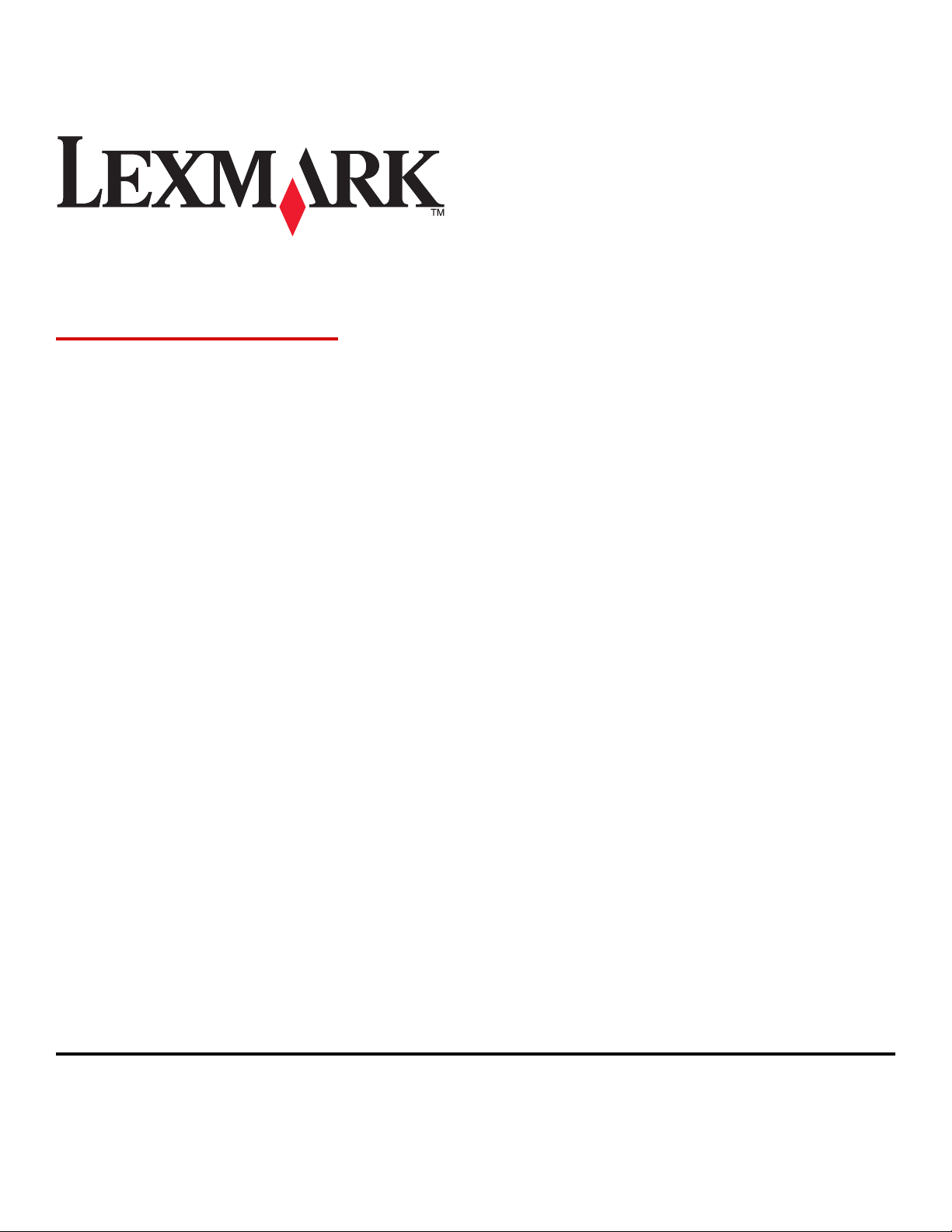
C935 Series
Guía del usuario
Abril de 2007 www.lexmark.com
Lexmark y Lexmark con el diseño de diamante son marcas comerciales de Lexmark International, Inc., registradas en los Estados Unidos o en otros
países.
El resto de las marcas comerciales pertenecen a sus respectivos propietarios.
© 2007 Lexmark International, Inc.
Reservados todos los derechos.
740 West New Circle Road
Lexington, Kentucky 40550
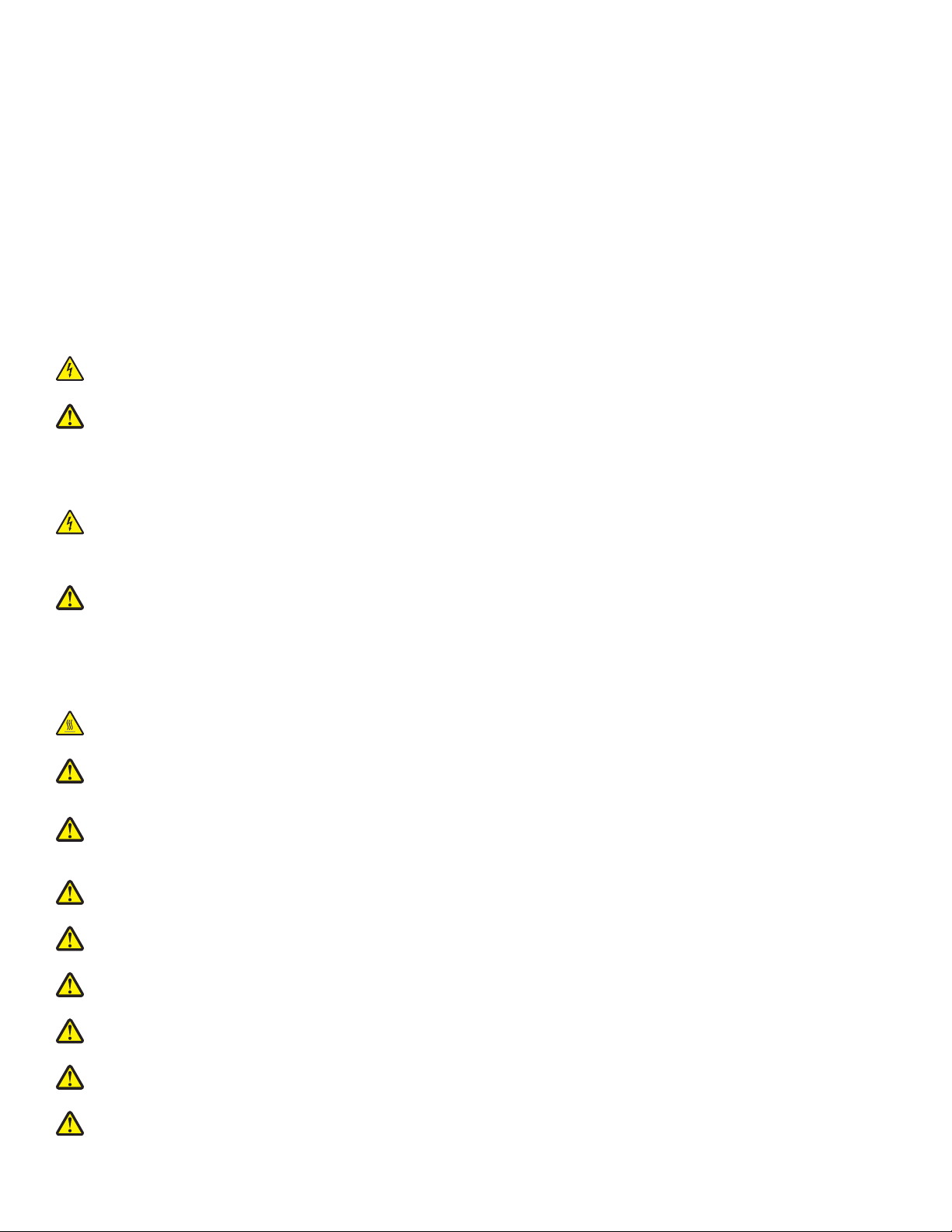
Información de seguridad
Conecte el cable de alimentación a una toma de alimentación eléctrica debidamente conectada a tierra, que se encuentre cercana al
dispositivo y sea de fácil acceso.
Las tareas de reparación o mantenimiento de la impresora que no se describan en las instrucciones de funcionamiento deberá realizarlas
un técnico autorizado.
PRECAUCIÓN: No utilice la función de fax durante una tormenta eléctrica. No configure este producto ni realice conexiones eléctricas
o de cables, como el cable de alimentación o el cable telefónico, durante una tormenta.
PRECAUCIÓN: la impresora pesa 91,2 kg (201 libras), por lo que son necesarias al menos cuatro personas o un sistema de elevación
mecánico correctamente configurado para levantarla de forma segura.
Este producto se ha diseñado, probado y aprobado para que cumpla los estándares de seguridad más estrictos con el uso de componentes
específicos de Lexmark. Es posible que las características de seguridad de algunos componentes no siempre sean evidentes. Lexmark
no se responsabiliza del uso de consumibles de sustitución.
PRECAUCIÓN: Asegúrese de que todas las conexiones externas (como las conexiones de sistemas telefónicos y Ethernet) están
instaladas correctamente en sus correspondientes puertos plug-in.
Este producto utiliza un láser.
PRECAUCIÓN: el uso de los controles o ajustes o el llevar a cabo procedimientos distintos a los especificados aquí puede causar
niveles de radiación peligrosos.
Durante el proceso de impresión que utiliza este producto se calienta el medio de impresión y el calor puede provocar que el medio emita
gases. Para evitar emisiones peligrosas, el usuario deberá comprender y seguir lo expuesto en la sección de las instrucciones de utilización
donde se describen las directrices para seleccionar el material de impresión.
Este símbolo indica la presencia de una superficie o componente caliente.
PRECAUCIÓN: Para evitar el riesgo de heridas producidas por el contacto con un componente caliente, deje que la superficie se
enfríe antes de tocarlo.
Este producto utiliza un interruptor de circuito para evitar fallos con toma de tierra (GFCI). Se recomienda realizar una prueba mensual
del GFCI.
PRECAUCIÓN: si va a instalar tarjetas de memoria o de opción después de instalar la impresora, apáguela y desenchufe el cable
de alimentación de la toma de la pared antes de continuar. Si tiene otros dispositivos conectados a la impresora, apáguelos también
y desenchufe los cables que vayan a la impresora.
PRECAUCIÓN: apague la impresora y desenchufe el cable de alimentación de la toma de la pared antes de continuar. Si tiene otros
dispositivos conectados a la impresora, apáguelos también y desenchufe los cables que vayan a la impresora.
PRECAUCIÓN: si va a instalar una tarjeta de memoria después de instalar la impresora, apáguela y desenchufe el cable de
alimentación de la toma de la pared antes de continuar.
PRECAUCIÓN: si desea instalar una tarjeta de memoria flash o de firmware después de instalar la impresora, apáguela y desenchufe
el cable de alimentación de la toma de la pared antes de continuar.
PRECAUCIÓN: si desea instalar el disco duro de la impresora después de haberla instalado, apáguela y desenchufe el cable de
alimentación antes de continuar.
PRECAUCIÓN: el interior de la impresora podría estar caliente. Para reducir el riesgo de sufrir daños producidos por un componente
caliente, deje que se enfríe la superficie antes de tocarla.
PRECAUCIÓN: la impresora pesa 91,2 kg (201 libras), por lo que son necesarias al menos cuatro personas o un sistema de elevación
mecánico correctamente configurado para levantarla de forma segura. Utilice las agarraderas que se encuentran a ambos lados de
la impresora para levantarla y asegúrese de no tener los dedos debajo cuando la coloque. Desconecte todos los cables de la
impresora antes de desplazarla.

Índice general
Información de seguridad.............................................................................................2
Información acerca de la impresora............................................................................9
Configuraciones de la impresora.........................................................................................................9
Descripción del panel de control.......................................................................................................12
Instalación de opciones..............................................................................................14
Instalación de opciones internas.......................................................................................................14
Opciones disponibles ................................................................................................................................. 14
Acceso a la placa del sistema para instalar opciones internas .................................................................. 14
Instalación de una tarjeta de memoria .......................................................................................................16
Instalación de una tarjeta de memoria flash o de firmware........................................................................17
Instalación de un disco duro de impresora................................................................................................. 18
Instalación de un servidor de impresión interno o una tarjeta de interfaz de puerto..................................20
Reinstalación de la placa del sistema ........................................................................................................22
Conexión de cables...........................................................................................................................23
Carga de papel y material especial............................................................................24
Definición del tamaño y del tipo de papel..........................................................................................24
Configuración del valor de papel Universal.......................................................................................24
Carga de las bandejas de 520 hojas.................................................................................................26
Carga de las bandejas de 520 hojas..........................................................................................................26
Uso de tamaños de papel A5 o Media carta .............................................................................................. 28
Carga de las bandejas de 867 y 1133 hojas.....................................................................................29
Uso del alimentador multiuso............................................................................................................30
Enlace y anulación de enlace de bandejas.......................................................................................33
Enlace de bandejas....................................................................................................................................33
Anulación de enlace de bandejas............................................................................................................... 33
Asignación de un nombre de tipo personalizado <x>.................................................................................33
Cambio de un nombre de tipo personalizado <x>.............................................................................34
Guía de papel y material especial..............................................................................35
Instrucciones para el papel................................................................................................................35
Características del papel............................................................................................................................35
Papel no recomendado .............................................................................................................................. 36
Selección del papel .................................................................................................................................... 36
Selección de formularios preimpresos y papel con cabecera .................................................................... 36
Uso de papel reciclado...............................................................................................................................36
Uso de papel con cabecera...............................................................................................................37
Uso de transparencias.......................................................................................................................38
Uso de sobres...................................................................................................................................39
3
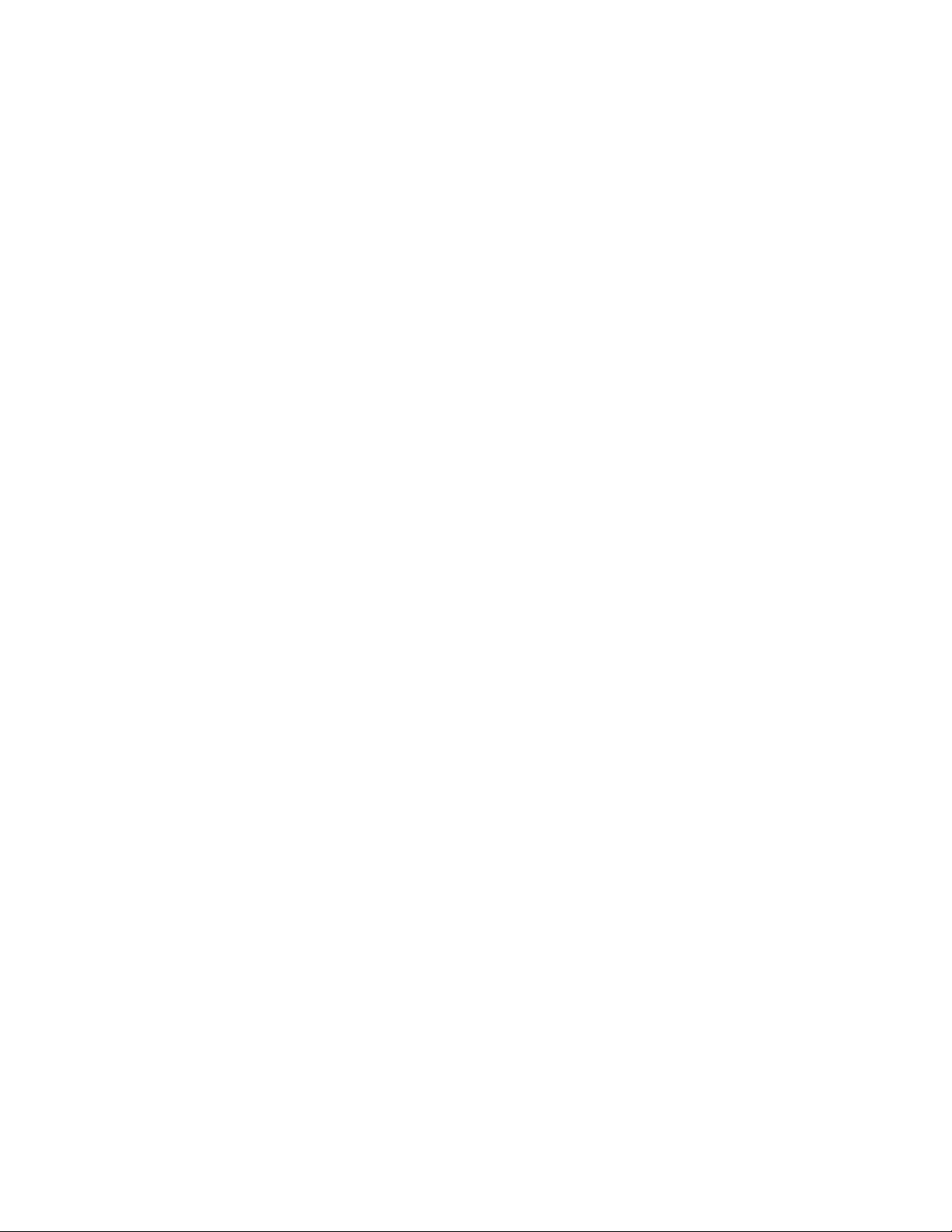
Uso de etiquetas................................................................................................................................39
Uso de cartulina.................................................................................................................................40
Almacenamiento del papel................................................................................................................40
Tamaños, tipos y pesos de papel admitidos.....................................................................................41
Tamaños de papel admitidos por la impresora .......................................................................................... 41
Tipos y pesos de papel admitidos por la impresora ................................................................................... 42
Tipos y pesos de papel admitidos por el clasificador .................................................................................43
Características de acabado admitidas .......................................................................................................44
Impresión......................................................................................................................47
Instalación del software de la impresora...........................................................................................47
Impresión de un documento desde Windows...................................................................................47
Impresión de un documento desde un ordenador Macintosh...........................................................47
Impresión de trabajos confidenciales y otros trabajos retenidos.......................................................47
Retención de trabajos en la impresora....................................................................................................... 47
Impresión de trabajos confidenciales y otros trabajos retenidos desde Windows .....................................48
Impresión de trabajos confidenciales y otros trabajos retenidos desde un ordenador Macintosh ............. 49
Impresión desde un dispositivo USB de memoria flash....................................................................50
Páginas de información sobre impresión..........................................................................................51
Impresión de una página de valores de menú ........................................................................................... 51
Impresión de una página de configuración de la red..................................................................................51
Impresión de una lista de muestras de fuentes..........................................................................................52
Impresión de una lista de directorios.......................................................................................................... 52
Impresión de las páginas de prueba de calidad.........................................................................................52
Cancelación de un trabajo de impresión...........................................................................................53
Cancelación de un trabajo de impresión desde el panel de control........................................................... 53
Cancelación de un trabajo de impresión desde la barra de tareas de Windows ....................................... 53
Cancelación de un trabajo de impresión desde el escritorio de Windows .................................................53
Cancelación de un trabajo de impresión desde Mac OS 9 ........................................................................ 53
Cancelación de un trabajo de impresión desde Mac OS X........................................................................54
Impresión en blanco y negro.............................................................................................................54
Uso de los valores Velocidad máx. y Rendim. máximo.....................................................................54
Eliminación de atascos...............................................................................................55
Cómo evitar atascos..........................................................................................................................55
Descripción de los números y las ubicaciones de los atascos..........................................................55
200-203 Atascos de papel.................................................................................................................57
230-231 Atascos de papel.................................................................................................................57
241 Atasco de papel..........................................................................................................................59
242-244 Atascos de papel.................................................................................................................60
250 Atasco de papel..........................................................................................................................62
280-282 Atascos de papel.................................................................................................................63
4
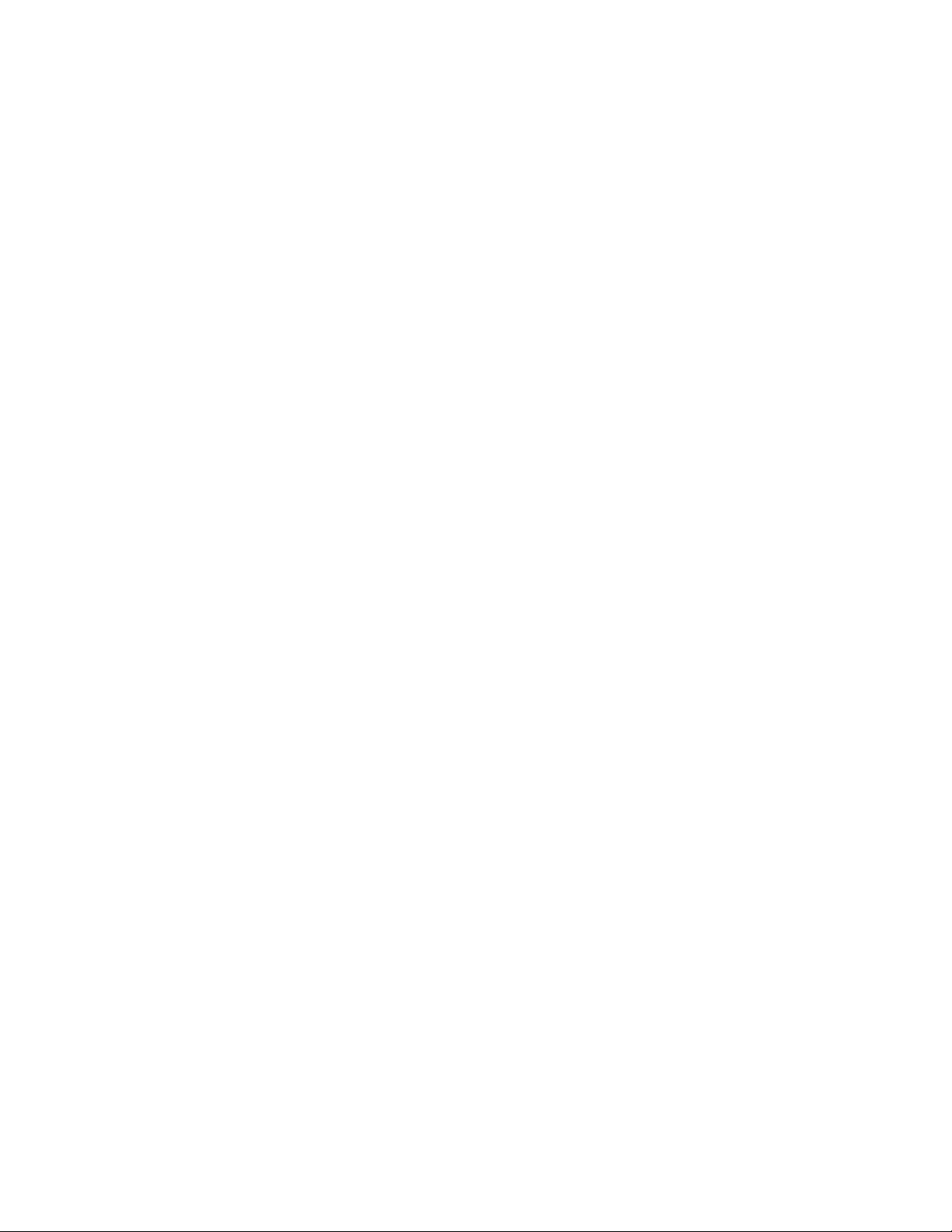
283-284 y 287-288 Atascos de papel................................................................................................64
284–286 Atascos de papel................................................................................................................66
289 Atasco de grapas........................................................................................................................67
Descripción de los menús de la impresora...............................................................71
Lista de menús..................................................................................................................................71
Menú Suministros..............................................................................................................................72
Menú Papel.......................................................................................................................................73
Menú Origen predeterminado.....................................................................................................................73
Menú Tamaño/tipo de papel....................................................................................................................... 73
Menú Configurar multiuso .......................................................................................................................... 75
Menú Sustituir tamaño................................................................................................................................ 76
Menú Textura del papel..............................................................................................................................76
Menú Cargar papel..................................................................................................................................... 77
Menú Tipos personalizados........................................................................................................................78
Menú Configuración universal.................................................................................................................... 79
Menú Instalación de salida......................................................................................................................... 79
Informes, menú..................................................................................................................................80
Menú Informes............................................................................................................................................ 80
Valores, menú...................................................................................................................................82
Menú Configuración ................................................................................................................................... 82
Menú Acabado ........................................................................................................................................... 86
Menú Calidad ............................................................................................................................................. 89
Menú Utilidades..........................................................................................................................................92
Menú PDF ..................................................................................................................................................94
Menú PostScript .........................................................................................................................................94
Menú Emulación PCL.................................................................................................................................95
Menú PPDS................................................................................................................................................ 98
Menú HTML................................................................................................................................................ 99
Menú Imagen............................................................................................................................................100
Menú Seguridad..............................................................................................................................101
Menú Red/Puertos...........................................................................................................................101
Menú TCP/IP............................................................................................................................................101
Menú Pv6 .................................................................................................................................................102
Menú Inalámbrico.....................................................................................................................................103
Menús Red estándar y Red <x>............................................................................................................... 103
Menús USB estándar y USB <x> .............................................................................................................105
Menú Serie <x> ........................................................................................................................................108
Menú NetWare .........................................................................................................................................110
Menú AppleTalk........................................................................................................................................ 111
Menú LexLink ........................................................................................................................................... 112
Menú USB directo .................................................................................................................................... 112
Menú Ayuda....................................................................................................................................112
5
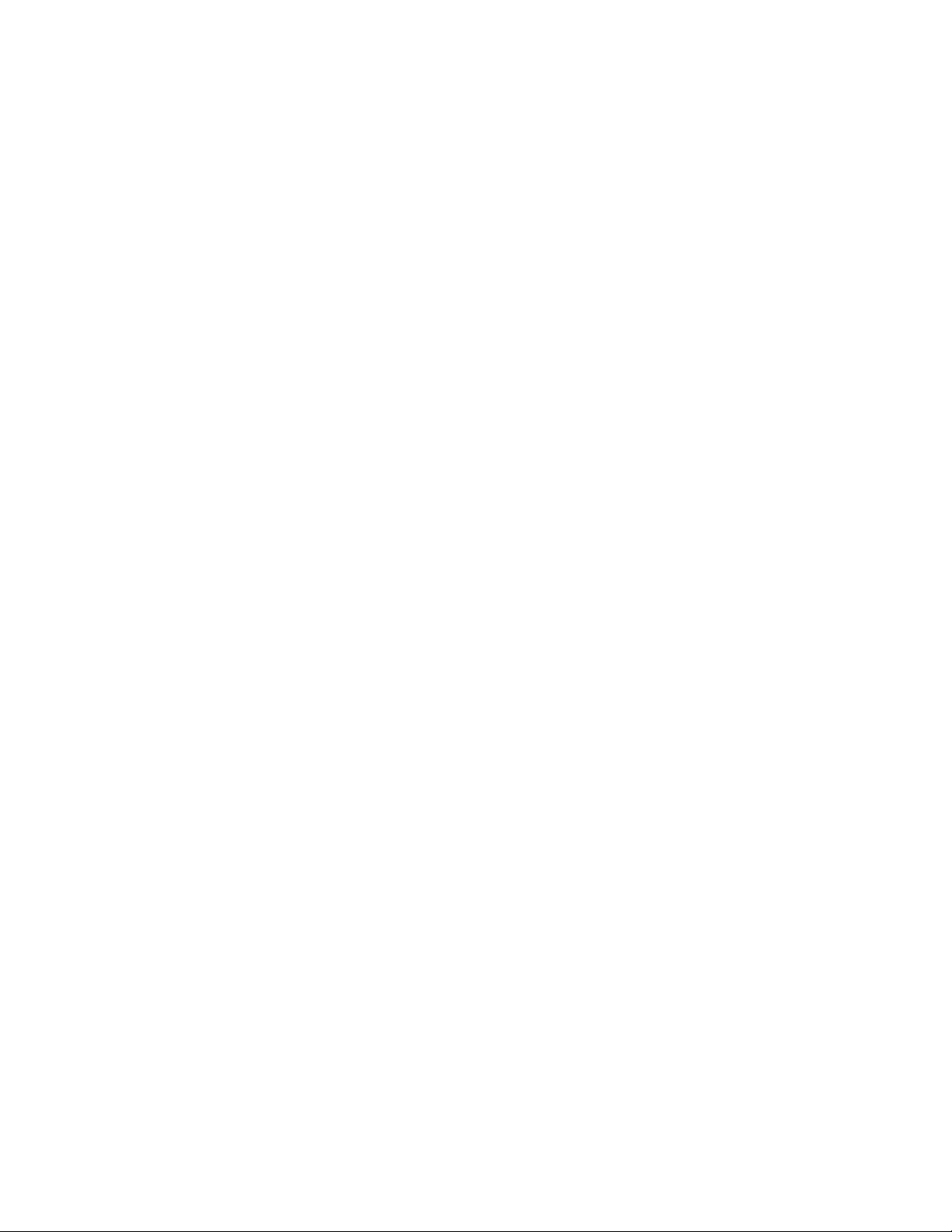
Descripción de los mensajes de la impresora........................................................113
Lista de mensajes de error y de estado..........................................................................................113
Mantenimiento de la impresora................................................................................127
Limpieza de la parte exterior de la impresora.................................................................................127
Almacenamiento de suministros......................................................................................................127
Ahorro de suministros......................................................................................................................127
Comprobación del estado de los suministros..................................................................................128
Comprobación del estado de los suministros desde el panel de control .................................................128
Impresión de una página de valores de menú ......................................................................................... 128
Comprobación del estado de los suministros desde un equipo de red.................................................... 128
Solicitud de suministros...................................................................................................................128
Pedido de cartuchos de tóner................................................................................................................... 128
Solicitud de fotoconductores ....................................................................................................................129
Solicitud de cartuchos de grapas .............................................................................................................129
Solicitud de una caja de tóner de desecho............................................................................................... 129
Sustitución de suministros...............................................................................................................130
Sustitución de la caja de tóner de desecho..............................................................................................130
Limpieza de las lentes del cabezal de impresión ..................................................................................... 135
Sustitución del fotoconductor ...................................................................................................................139
Sustitución del cartucho de tóner .............................................................................................................142
Reciclaje de los productos de Lexmark...........................................................................................144
Desplazamiento de la impresora.....................................................................................................144
Antes de desplazar la impresora.............................................................................................................. 144
Desplazamiento de la impresora a otra ubicación....................................................................................145
Configuración de la impresora en una ubicación nueva........................................................................... 145
Envío de la impresora............................................................................................................................... 145
Soporte administrativo..............................................................................................146
Ajuste del brillo o el contraste de la pantalla...................................................................................146
Desactivación de menús del panel de control.................................................................................146
Ajuste de ahorro de energía............................................................................................................146
Restauración de los valores predeterminados de fábrica...............................................................147
Codificación del disco duro de la impresora....................................................................................147
Bloqueo de los menús del panel de control mediante el servidor Web incorporado.......................148
Bloqueo de toda la impresora.........................................................................................................148
Modificación de los valores de impresión confidencial....................................................................148
Compatibilidad IPSec......................................................................................................................149
Compatibilidad SNMPv3..................................................................................................................149
Uso de la autenticación 802.1x.......................................................................................................150
Creación de una contraseña administrativa....................................................................................150
6
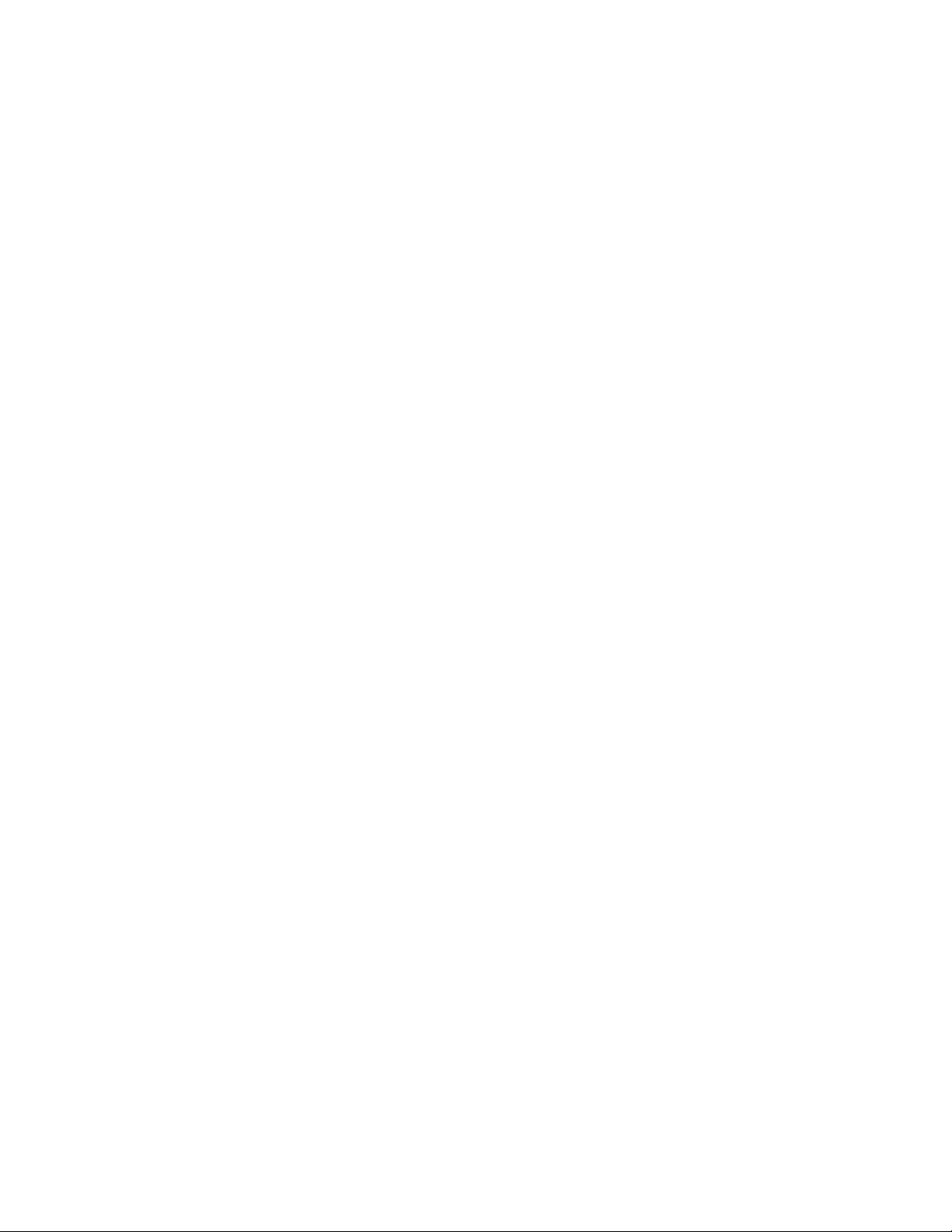
Uso del modo Seguro......................................................................................................................151
Solución de problemas.............................................................................................152
Comprobación de una impresora que no responde........................................................................152
La puerta A no cierra correctamente...............................................................................................152
Solución de problemas de impresión..............................................................................................153
No se imprimen los PDF en varios idiomas.............................................................................................. 153
La pantalla del panel de control está en blanco o sólo muestra diamantes............................................. 153
Aparición de un mensaje de error al leer la unidad USB..........................................................................153
Los trabajos no se imprimen ....................................................................................................................153
Los trabajos confidenciales u otro tipo de trabajos retenidos no se imprimen......................................... 154
El trabajo tarda mucho en imprimirse....................................................................................................... 154
El trabajo se imprime desde la bandeja incorrecta o en el papel incorrecto ............................................155
Se imprimen caracteres incorrectos.........................................................................................................155
No funciona el enlace de bandejas ..........................................................................................................155
Los trabajos grandes no se clasifican ...................................................................................................... 155
Se producen saltos de página inesperados .............................................................................................156
Solución de problemas de opción...................................................................................................156
La opción no funciona correctamente o deja de funcionar después de instalarla.................................... 156
Alimentadores........................................................................................................................................... 156
Clasificador............................................................................................................................................... 157
Tarjeta de memoria flash..........................................................................................................................157
Disco duro con adaptador ........................................................................................................................ 157
Servidor de impresión interno...................................................................................................................157
Tarjeta de memoria .................................................................................................................................. 157
Tarjeta de interfaz paralelo/USB .............................................................................................................. 157
Solución de problemas de alimentación del papel..........................................................................158
El papel se atasca frecuentemente .......................................................................................................... 158
Trabajos de impresión que no se envían a la bandeja del compilador de folletos...................................158
El mensaje Atasco de papel permanece después de haber eliminado el atasco ....................................159
La página atascada no se vuelve a imprimir tras eliminar el atasco ........................................................ 159
Solución de problemas de calidad de impresión.............................................................................159
Identificación de problemas de calidad de impresión............................................................................... 159
Páginas en blanco....................................................................................................................................160
Los caracteres tienen bordes dentados o desiguales ..............................................................................160
Imágenes recortadas................................................................................................................................160
Líneas oscuras .........................................................................................................................................161
Fondo gris.................................................................................................................................................161
Márgenes incorrectos...............................................................................................................................161
Línea de color claro, línea blanca o línea de color erróneo...................................................................... 162
Curvatura del papel .................................................................................................................................. 162
Irregularidades de impresión.................................................................................................................... 162
La impresión es demasiado oscura.......................................................................................................... 163
La impresión es demasiado clara............................................................................................................. 163
Repetición de defectos.............................................................................................................................164
Impresión sesgada ................................................................................................................................... 164
7
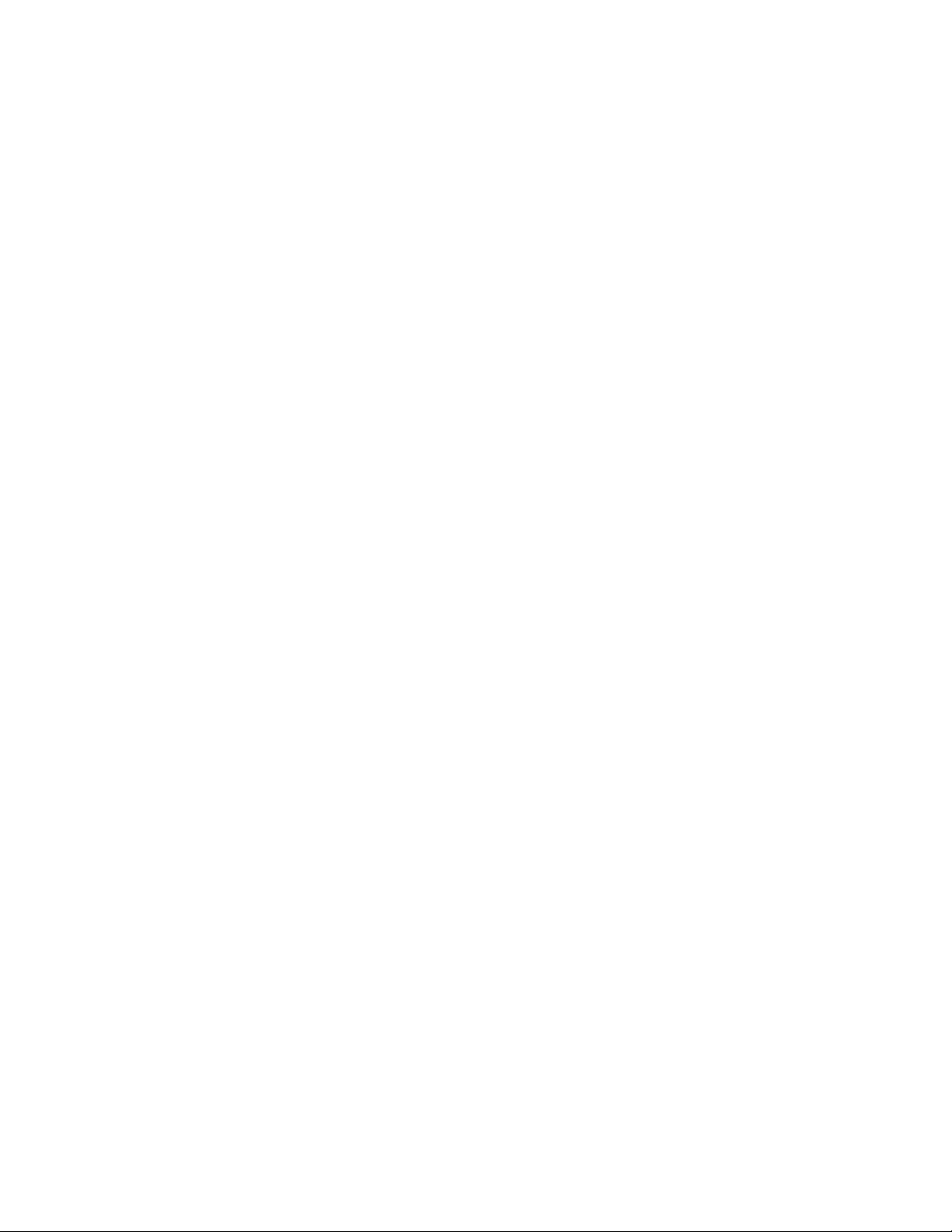
Páginas con colores sólidos..................................................................................................................... 165
La página presenta tóner borroso o manchas de fondo........................................................................... 165
El tóner se difumina..................................................................................................................................165
Manchas de tóner.....................................................................................................................................166
La impresión de transparencias es de baja calidad .................................................................................166
Densidad de impresión desigual ..............................................................................................................166
Solución de problemas de calidad de color.....................................................................................167
Preguntas frecuentes sobre la impresión en color ................................................................................... 167
Cómo ponerse en contacto con el servicio de atención al cliente...................................................170
Avisos.........................................................................................................................171
Nota sobre la edición.......................................................................................................................171
Avisos de la industria de Canadá....................................................................................................172
Consumo de energía.......................................................................................................................174
Índice alfabético.........................................................................................................176
8
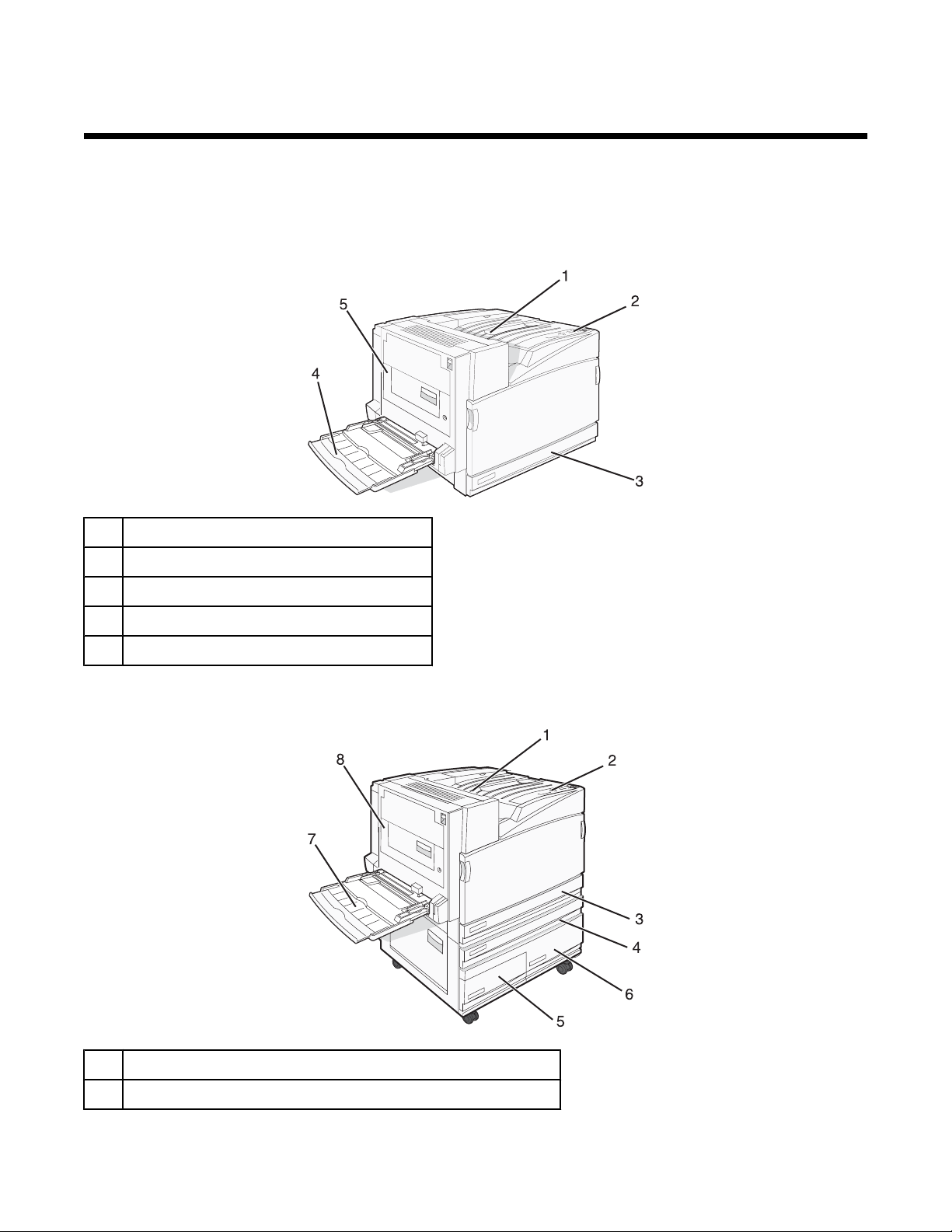
Información acerca de la impresora
Configuraciones de la impresora
Todos los modelos de impresora tienen capacidad de red estándar.
Modelo básico
Bandeja de salida estándar
1
Panel de control
2
Bandeja estándar de 520 hojas (bandeja 1)
3
Alimentador multiuso
4
Unidad dúplex
5
Modelos configurados
Bandeja de salida estándar
1
Panel de control
2
9
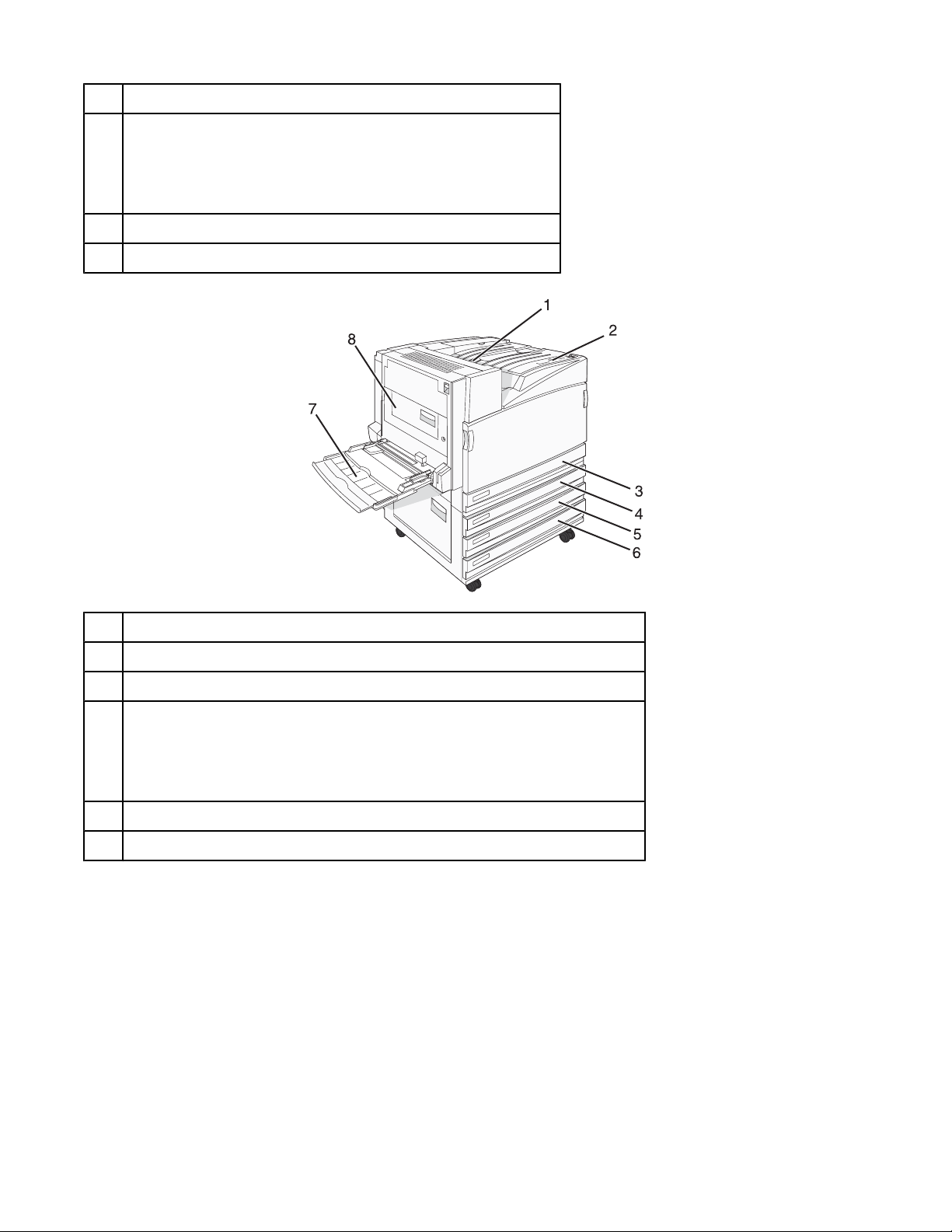
Bandeja estándar de 520 hojas (bandeja 1)
3
El alimentador de alta capacidad admite 2520 hojas e incluye:
4–6
• 4: bandeja de 520 hojas (bandeja 2)
• 5: bandeja de 867 hojas (bandeja 3)
• 6: bandeja de 1133 hojas (bandeja 4)
Alimentador multiuso
7
Unidad dúplex
8
Bandeja de salida estándar
1
Panel de control
2
Bandeja estándar de 520 hojas (bandeja 1)
3
El módulo de bandeja doble con cajón (TTM) admite 1560 hojas e incluye:
4-6
• 4: bandeja de 520 hojas (bandeja 2)
• 5: bandeja de 520 hojas (bandeja 3)
• 6: bandeja de 520 hojas (bandeja 4)
Alimentador multiuso
7
Unidad dúplex
8
10
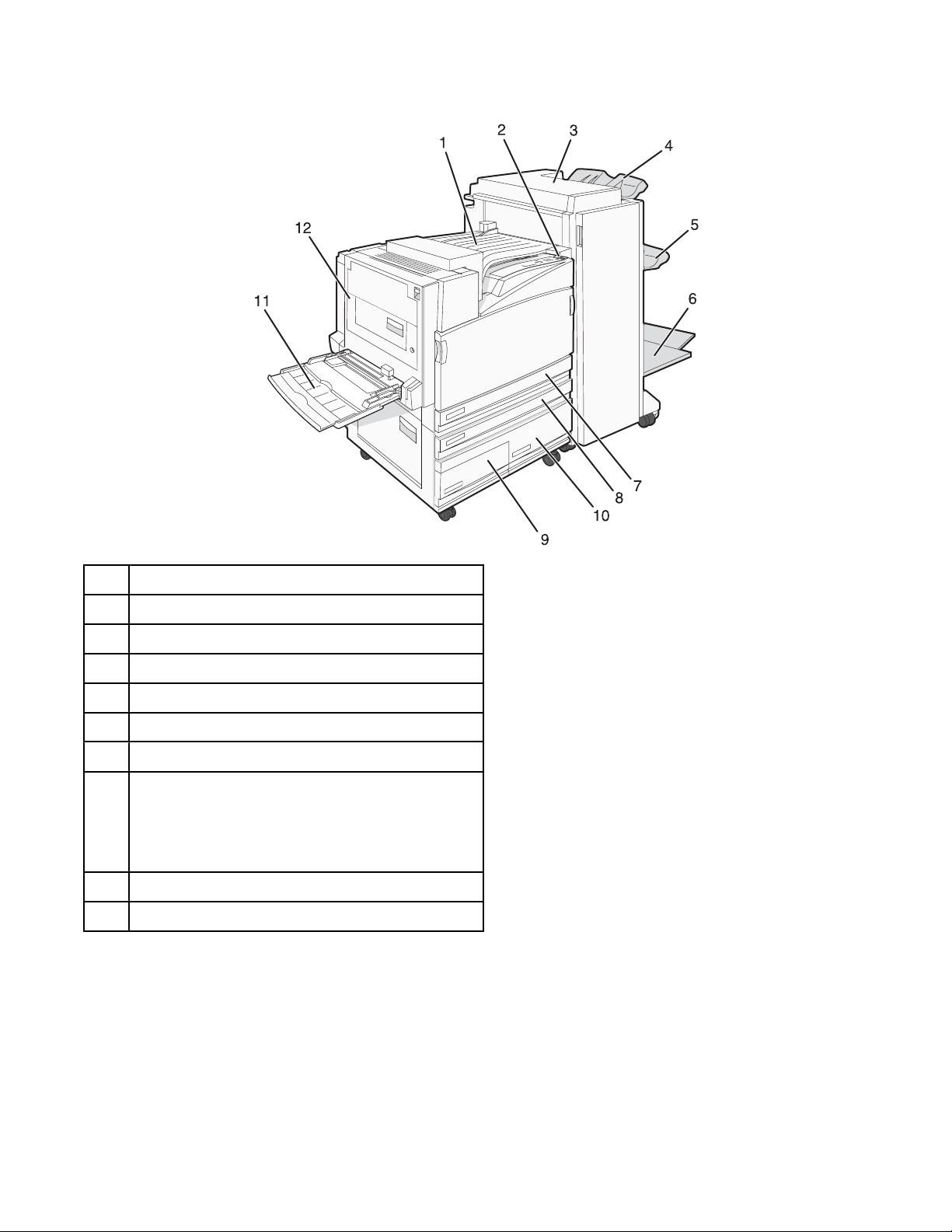
Modelo totalmente configurado
Unidad de transporte horizontal (HTU)
1
Panel de control
2
Clasificador
3
Bandeja estándar del clasificador
4
Bandeja 1 del clasificador
5
Bandeja 2 del clasificador (compilador de folletos)
6
Bandeja estándar de 520 hojas (bandeja 1)
7
El alimentador de alta capacidad incluye:
8–10
• 8: bandeja de 520 hojas (bandeja 2)
• 9: bandeja de 867 hojas (bandeja 3)
• 10: bandeja de 1133 hojas (bandeja 4)
Alimentador multiuso
11
Unidad dúplex
12
Nota: El clasificador mostrado anteriormente es el clasificador de folletos. No se muestra el clasificador estándar.
11
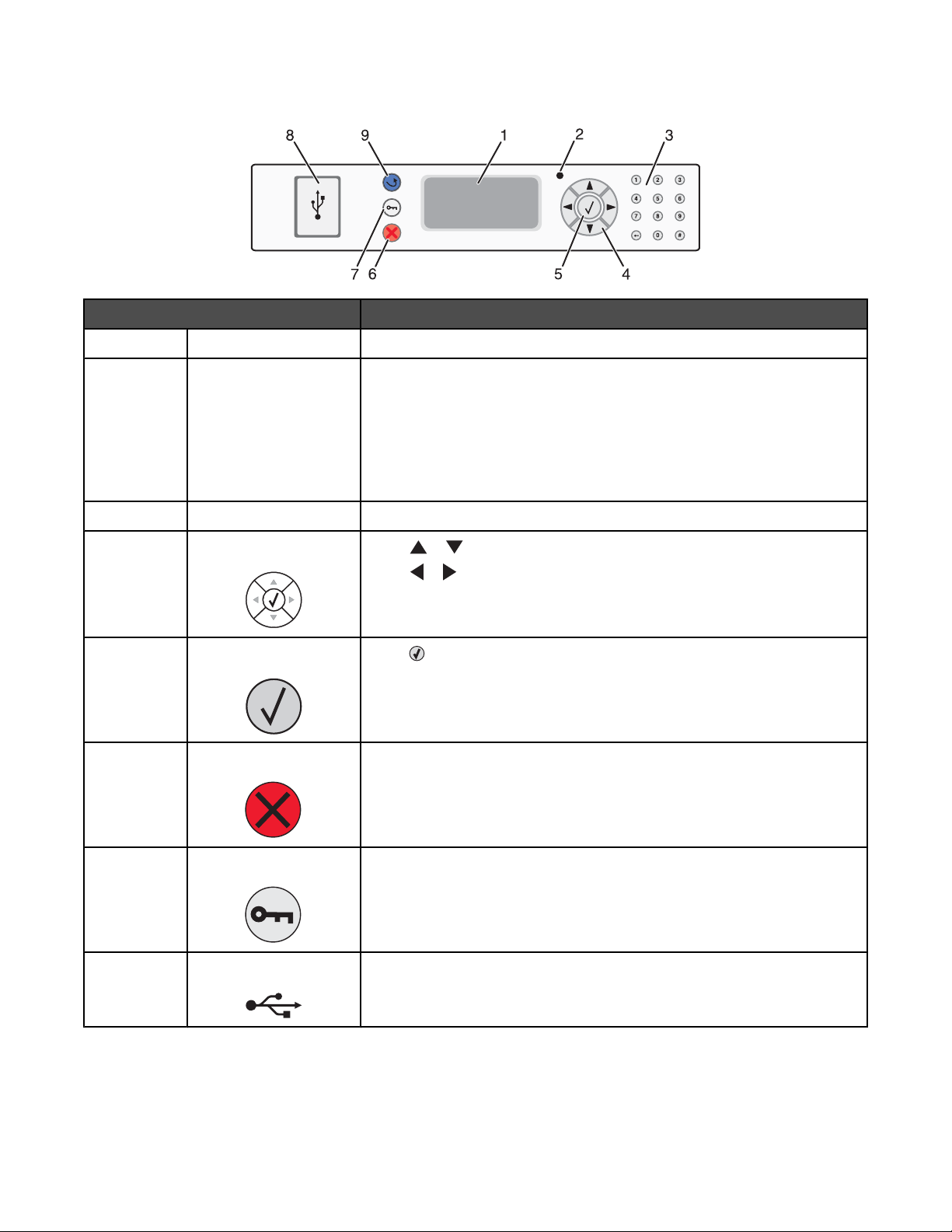
Descripción del panel de control
Elemento del panel de control Descripción
1
2
Pantalla Muestra mensajes e imágenes que comunican el estado de la impresora
Luz del indicador Indica el estado de la impresora:
• Desactivado: la impresora está apagada.
• Verde con parpadeo: la impresora se está calentando, procesando
datos o imprimiendo.
• Verde fijo: la impresora está encendida, pero inactiva.
• Rojo fijo: se necesita la intervención del operador.
3
4
5
6
Teclado numérico Permite introducir números o símbolos en la pantalla.
Botones de navegación Pulse o para desplazarse por las listas de menús.
Pulse
pantalla.
Seleccionar Pulse para iniciar una acción en un elemento de menú.
Parar Detiene todas las actividades de la impresora.
Cuando aparece Detenido en la pantalla, se muestra una lista de
opciones.
o para desplazarse por valores o texto que pasen a otra
7
8
Menú Abre el índice de menús.
Nota: Los menús sólo están disponibles cuando la impresora está en
estado Lista.
Interfaz directa de USB Utilice este puerto para conectar un dispositivo USB de memoria flash a
la impresora. Puede imprimir desde el dispositivo conectado.
12
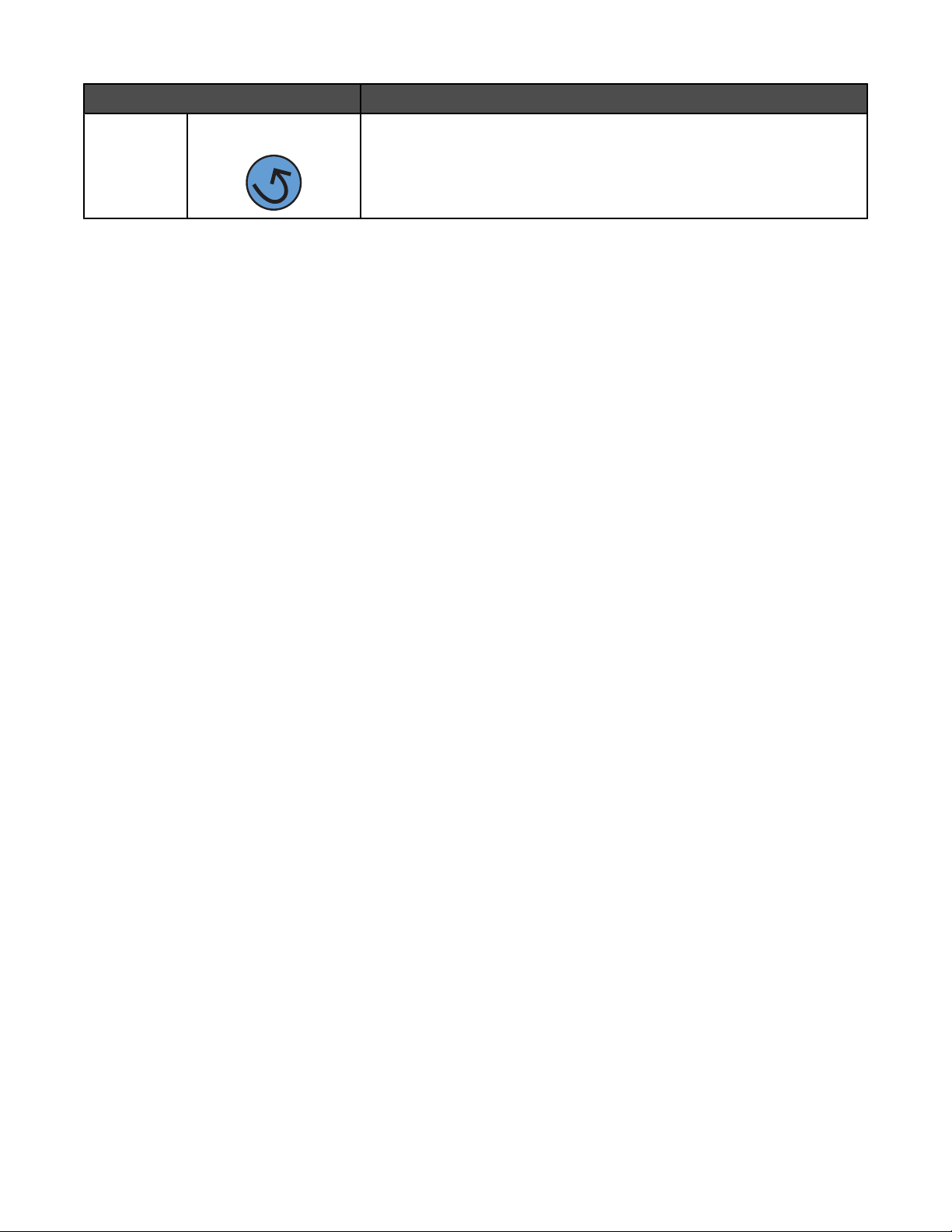
Elemento del panel de control Descripción
9
Atrás Vuelve a la pantalla anterior.
13

Instalación de opciones
Instalación de opciones internas
PRECAUCIÓN: si va a instalar tarjetas de memoria o de opción después de instalar la impresora, apáguela y
desenchufe el cable de alimentación de la toma de la pared antes de continuar. Si tiene otros dispositivos
conectados a la impresora, apáguelos también y desenchufe los cables que vayan a la impresora.
Puede personalizar la capacidad de memoria y la conectividad de la impresora agregando tarjetas opcionales. En
las instrucciones de esta sección se explica cómo se instalan las tarjetas disponibles; también puede utilizarlas para
localizar una tarjeta y extraerla.
Opciones disponibles
Tarjetas de memoria
• Memoria de impresora
• Memoria flash
• Fuentes
Tarjetas de firmware
• Código de barras y formularios
• IPDS y SCS/TNe
• PrintCryption
• PRESCRIBE
TM
Otras opciones internas
• Disco duro de la impresora
• Tarjeta de interfaz serie RS-232
• Tarjeta de interfaz paralelo 1284-B
• Servidores de impresión internos MarkNet
TM
N8000 Series
Acceso a la placa del sistema para instalar opciones internas
PRECAUCIÓN: apague la impresora y desenchufe el cable de alimentación de la toma de la pared antes de
continuar. Si tiene otros dispositivos conectados a la impresora, apáguelos también y desenchufe los cables
que vayan a la impresora.
14
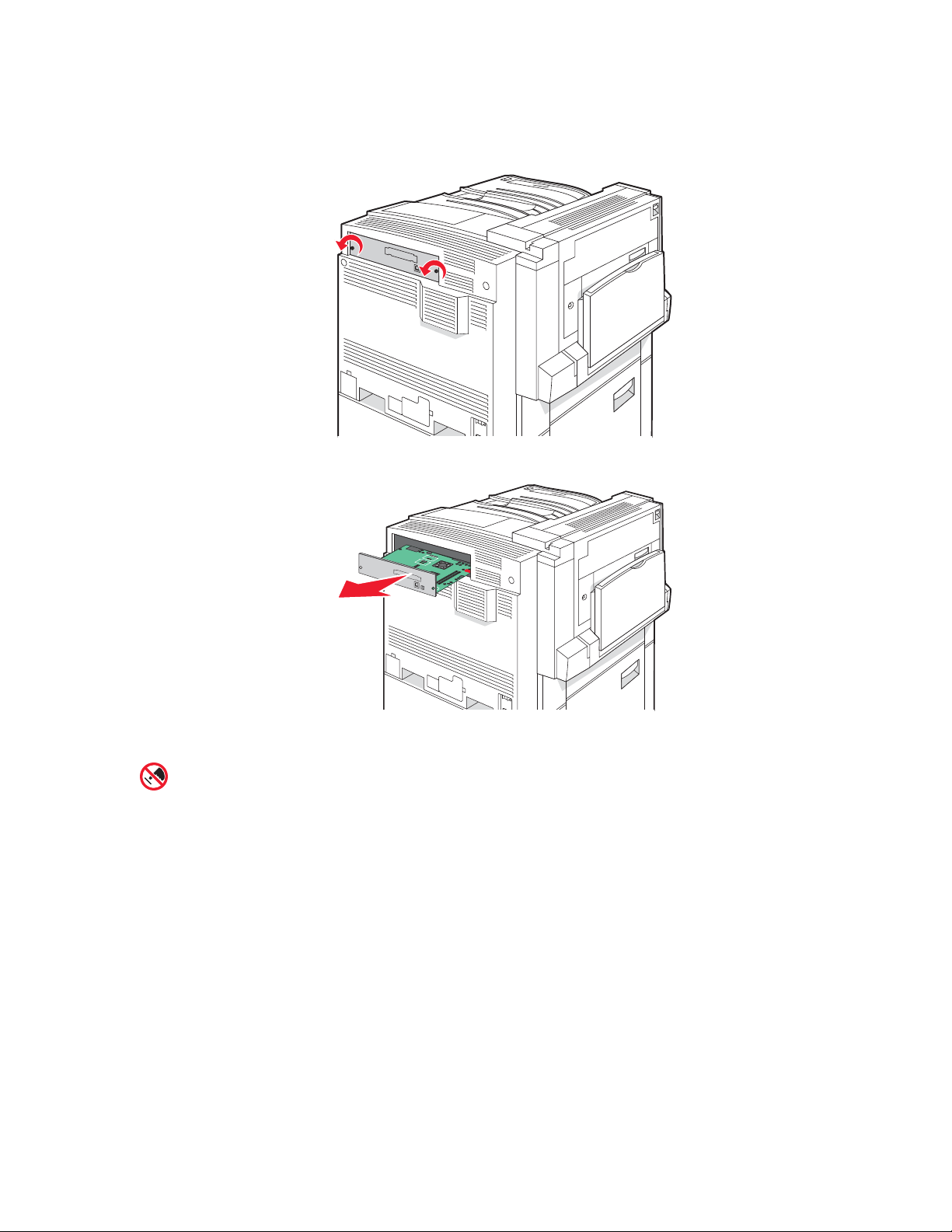
Nota: esta operación requiere un destornillador Phillips del número 2.
1 Extraiga la cubierta y la placa del sistema.
a Afloje los tornillos de la cubierta desenroscándolos hacia la izquierda y, a continuación, extráigalos.
b Tire con suavidad de la cubierta y de la placa del sistema para extraerlas de la impresora.
2 La siguiente ilustración le muestra la localización del conector apropiado.
Advertencia: los componentes eléctricos de la placa del sistema se pueden dañar fácilmente con la
electricidad estática. Toque alguna parte metálica de la impresora antes de manipular cualquier
conector o componente electrónico de la placa del sistema.
15
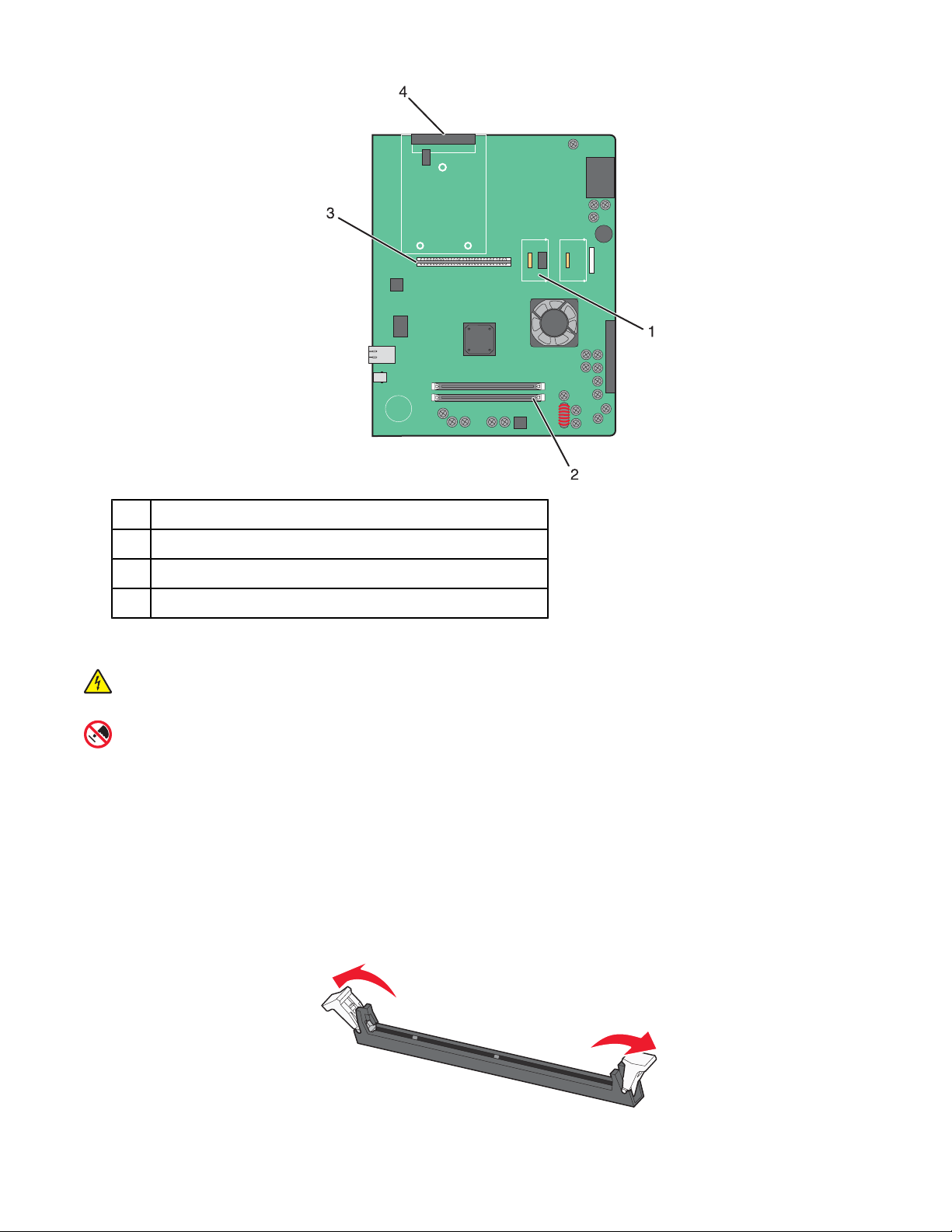
Conectores de la tarjeta de memoria flash y de firmware
1
Conector de la tarjeta de memoria
2
Conector del servidor de impresión interno
3
Conector del disco duro
4
Instalación de una tarjeta de memoria
PRECAUCIÓN: si va a instalar una tarjeta de memoria después de instalar la impresora, apáguela y desenchufe
el cable de alimentación de la toma de la pared antes de continuar.
Advertencia: los componentes eléctricos de la placa del sistema se pueden dañar fácilmente con la electricidad
estática. Toque alguna parte metálica de la impresora antes de manipular cualquier conector o componente
electrónico de la placa del sistema.
Puede adquirir una tarjeta de memoria opcional por separado e instalarla en la placa del sistema. Para instalar la
tarjeta de memoria:
1 Acceda a la placa del sistema.
2 Extraiga la tarjeta de memoria del embalaje.
Nota: No toque los puntos de conexión que hay en el borde de la tarjeta.
3 Abra las muescas del conector de la tarjeta de memoria.
16
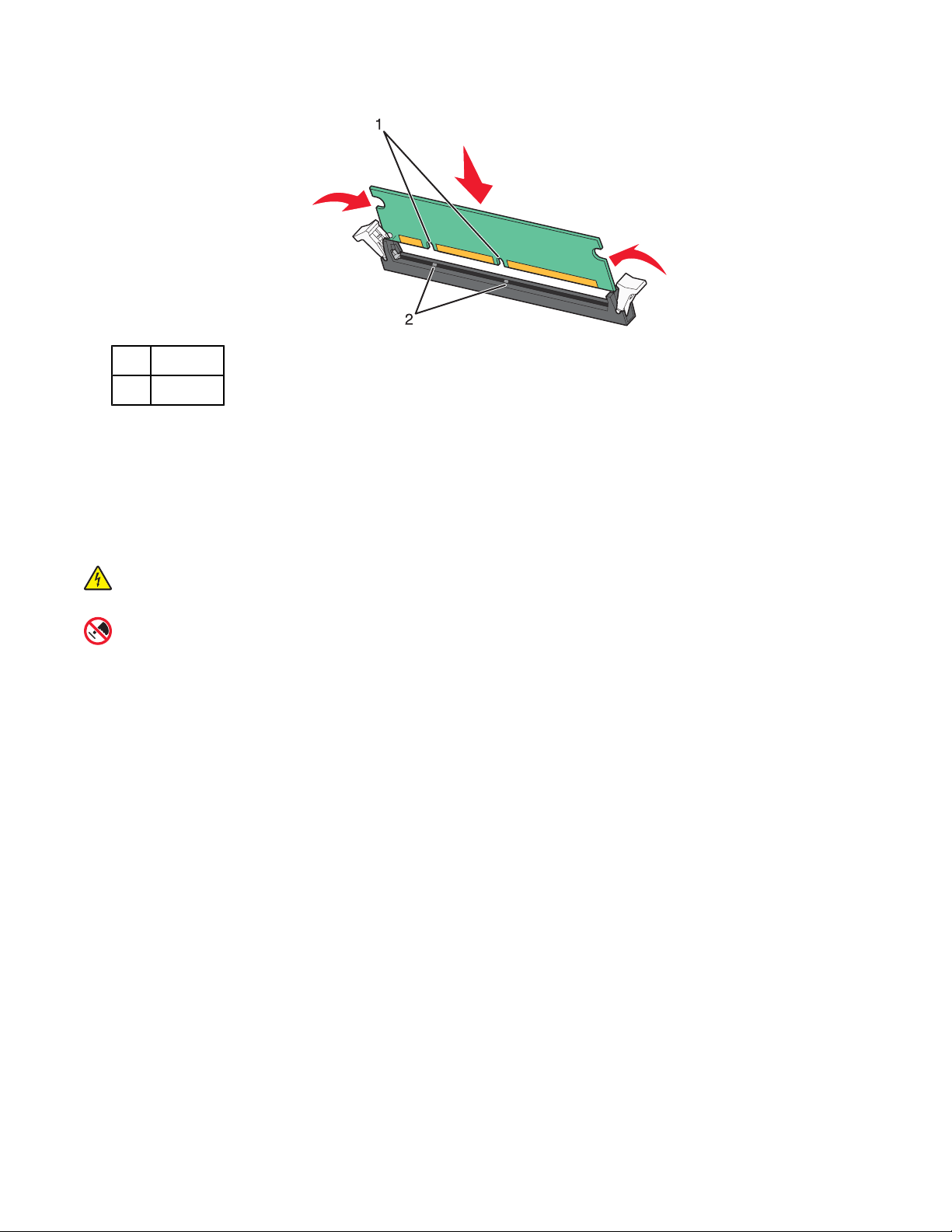
4 Alinee las muescas de la tarjeta de memoria con las guías del conector.
Muescas
1
Guías
2
5 Introduzca la tarjeta de memoria en el conector hasta que encaje en su lugar.
6 Vuelva a instalar la placa del sistema.
Instalación de una tarjeta de memoria flash o de firmware
La placa del sistema tiene dos conexiones para una tarjeta de memoria flash o de firmware opcional. Sólo se puede
instalar una de cada tipo, pero los conectores son intercambiables.
PRECAUCIÓN: si desea instalar una tarjeta de memoria flash o de firmware después de instalar la impresora,
apáguela y desenchufe el cable de alimentación de la toma de la pared antes de continuar.
Advertencia: los componentes eléctricos de la placa del sistema se pueden dañar fácilmente con la electricidad
estática. Toque alguna parte metálica de la impresora antes de manipular cualquier conector o componente
electrónico de la placa del sistema.
1 Acceda a la placa del sistema.
2 Extraiga la tarjeta del embalaje.
Nota: No toque los puntos de conexión que hay en el borde de la tarjeta.
3 Sujete la tarjeta por los lados y alinee las patillas de plástico de la tarjeta con los orificios de la placa del sistema.
17
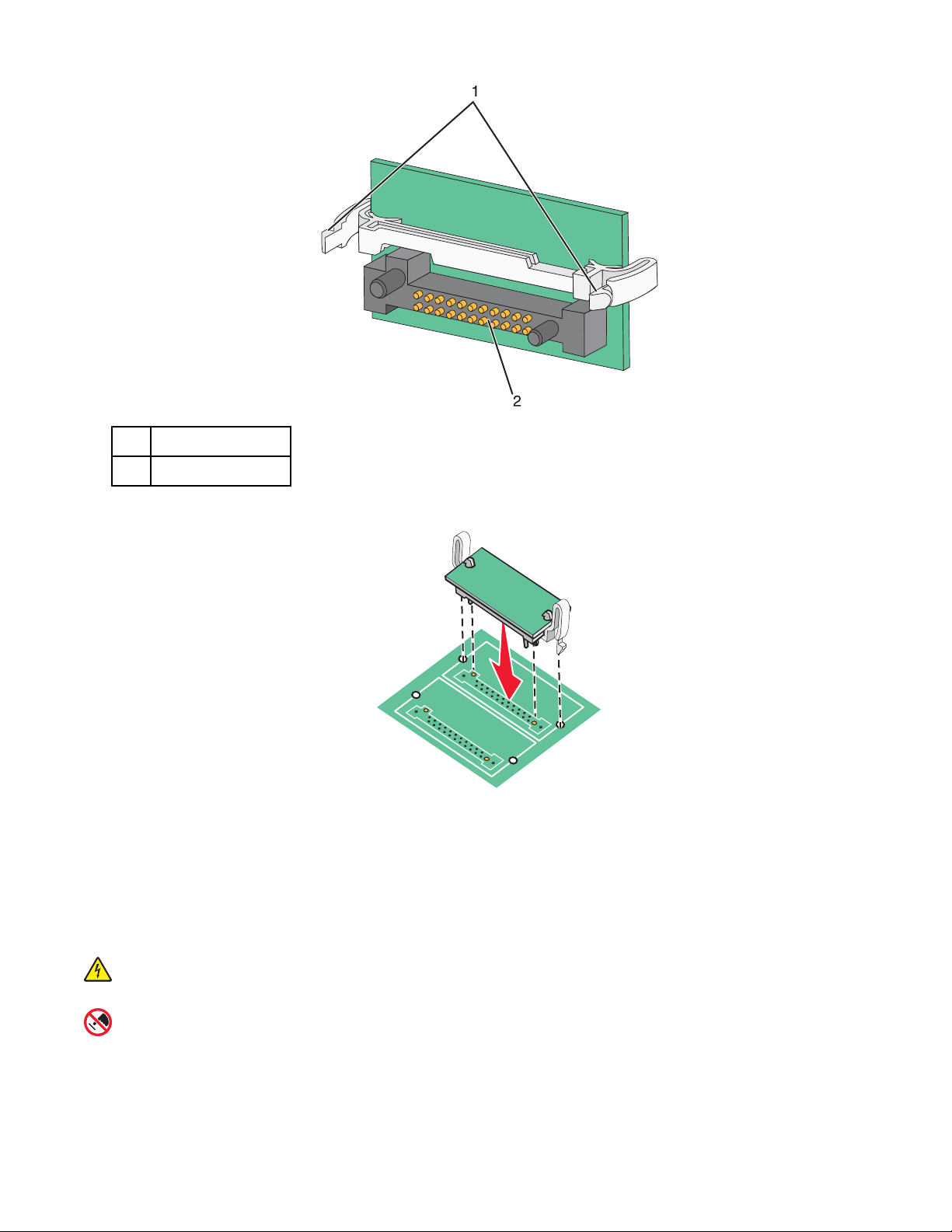
Patillas de plástico
1
Patillas de metal
2
4 Empuje la tarjeta firmemente hasta que encaje.
Notas:
• Todo el conector de la tarjeta debe tocar y estar nivelado con la placa del sistema.
• Tenga cuidado de no dañar los conectores.
5 Vuelva a instalar la placa del sistema.
Instalación de un disco duro de impresora
PRECAUCIÓN: si desea instalar el disco duro de la impresora después de haberla instalado, apáguela y
desenchufe el cable de alimentación antes de continuar.
Advertencia: los componentes eléctricos de la placa del sistema y los discos duros se dañan fácilmente con
la electricidad estática. Toque alguna parte metálica de la impresora antes de manipular cualquier conector,
componente electrónico o disco duro de la placa del sistema.
18
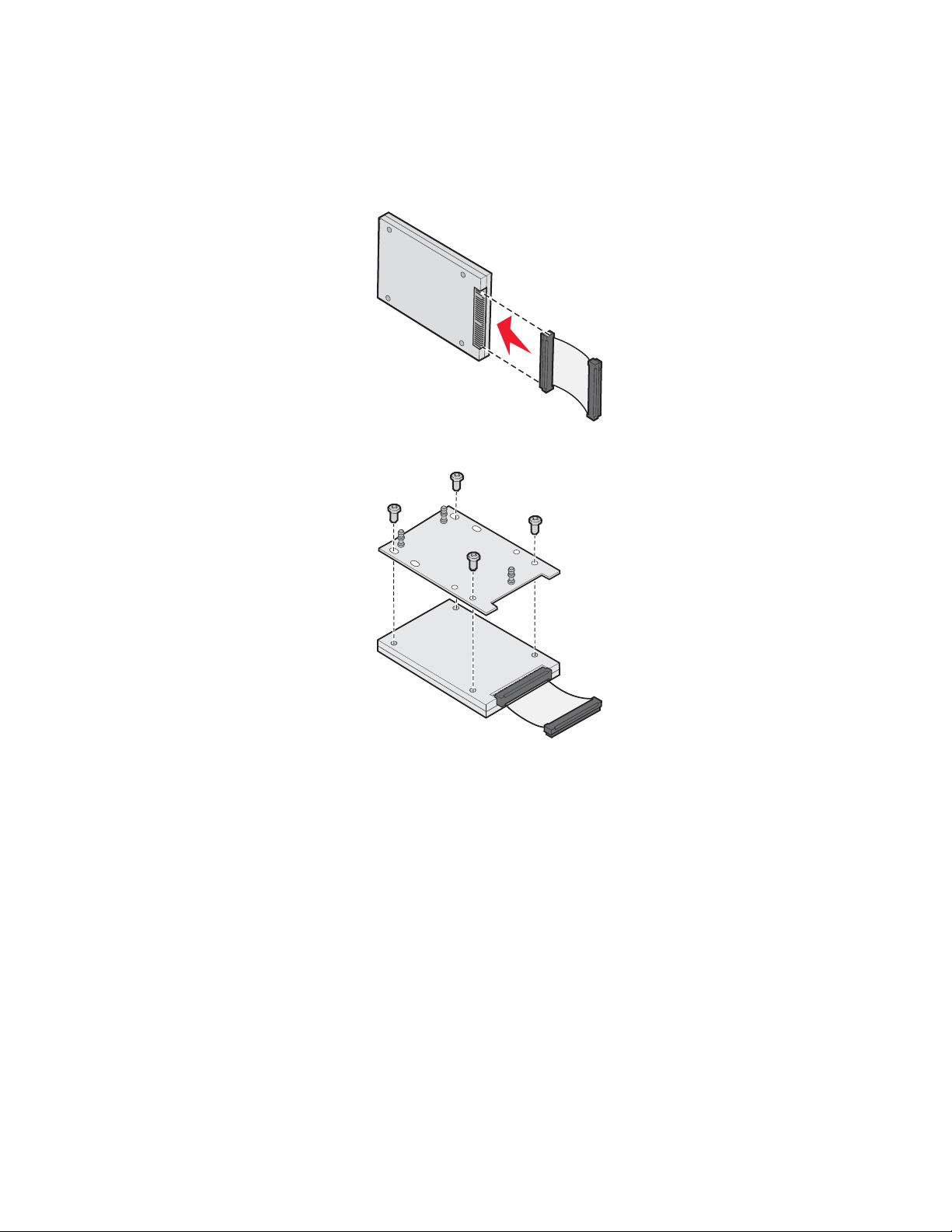
Nota: se necesita un destornillador Phillips del nº 2 para acoplar el disco duro a la placa de montaje.
1 Acceda a la placa del sistema.
2 Extraiga la placa de montaje, el disco duro, el cable de cinta y los tornillos de conexión del embalaje.
3 Conecte el cable de cinta al disco duro.
4 Fije la placa de montaje al disco duro con los tornillos.
19
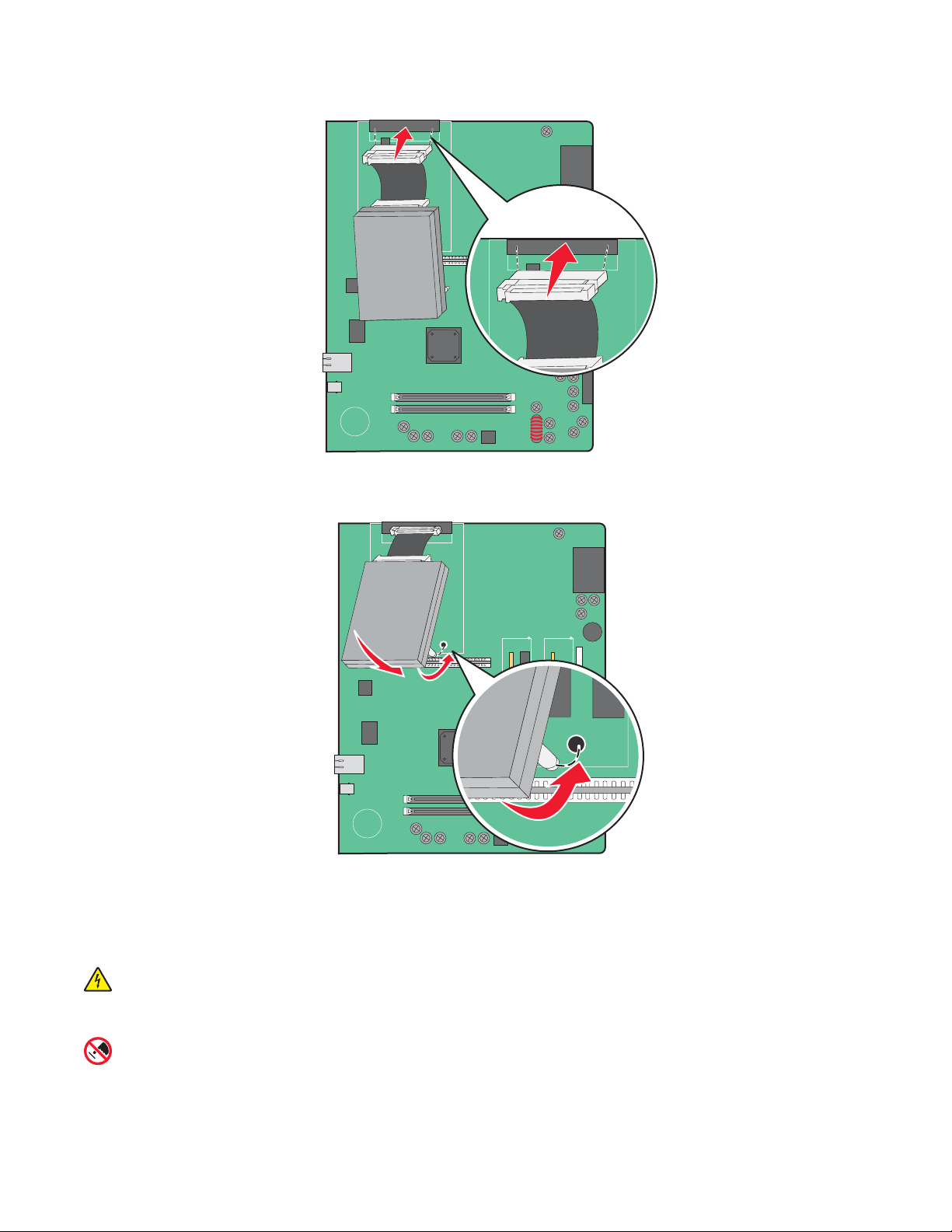
5 Introduzca el conector del cable de cinta en el conector del disco duro de la placa del sistema.
6 Déle la vuelta al disco duro y presione las tres piezas de sujeción de la placa de montaje hacia el interior de los
orificios de la placa del sistema. El disco duro encaja.
7 Vuelva a instalar la placa del sistema.
Instalación de un servidor de impresión interno o una tarjeta de interfaz de puerto
PRECAUCIÓN: apague la impresora y desenchufe el cable de alimentación de la toma de la pared antes de
continuar. Si tiene otros dispositivos conectados a la impresora, apáguelos también y desenchufe los cables
que vayan a la impresora.
Advertencia: los componentes eléctricos de la placa del sistema se pueden dañar fácilmente con la electricidad
estática. Toque alguna parte metálica de la impresora antes de manipular cualquier conector o componente
electrónico de la placa del sistema.
20
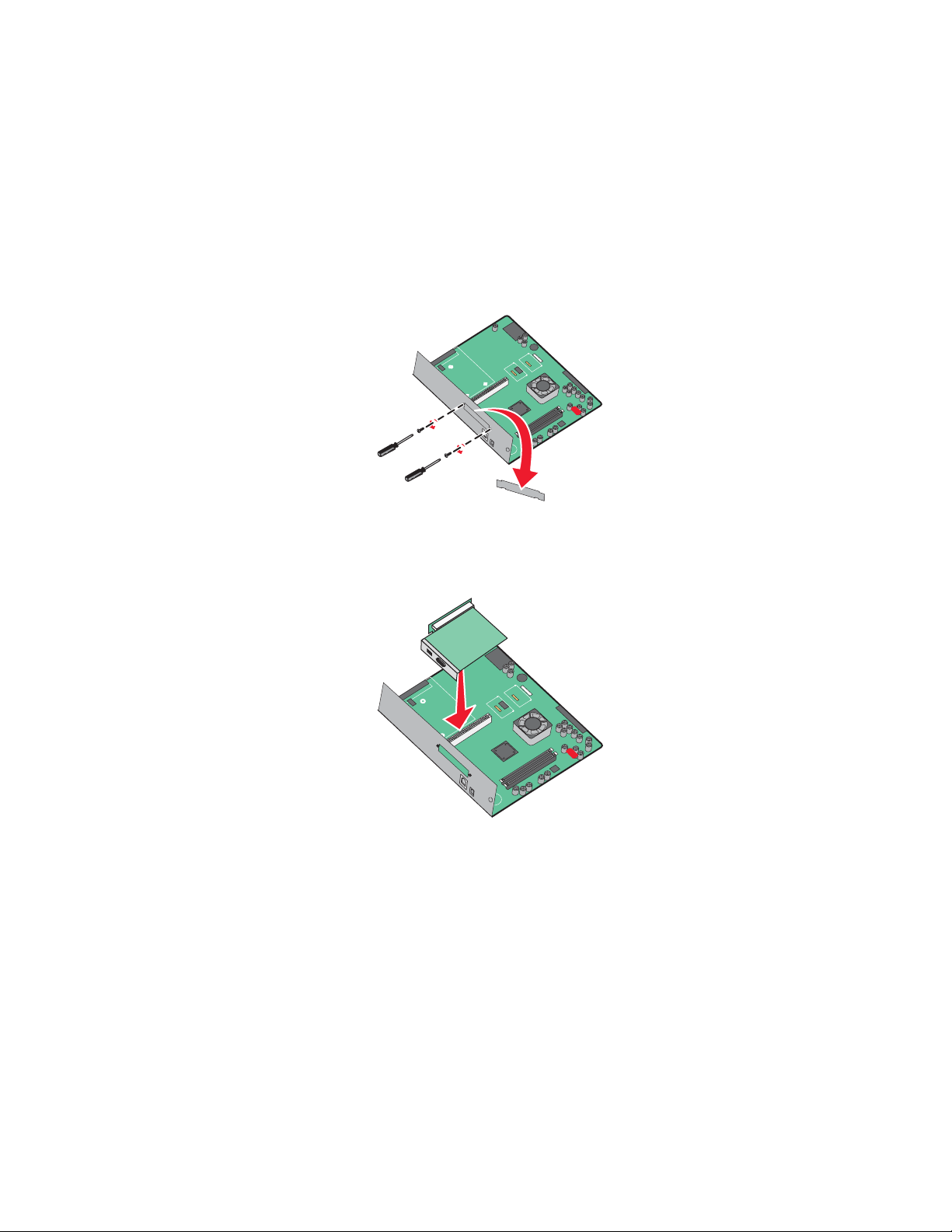
Nota: se necesita un destornillador Phillips del número 2 para instalar el servidor de impresión interno o la tarjeta
de interfaz de puerto.
Un servidor de impresión interno permite la conexión de la impresora a la red de área local (LAN). La tarjeta de
interfaz de puerto opcional aumenta las posibilidades de conexión de la impresora al ordenador o servidor de
impresión externo.
1 Acceda a la placa del sistema.
2 Desembale el servidor de impresión interno o la tarjeta de interfaz de puerto.
3 Retire la placa metálica de la bandeja de la placa del sistema que cubre la ranura del conector y guarde la placa
metálica.
4 Alinee el conector del servidor de impresión interno o tarjeta de interfaz de puerto con el conector de la placa
del sistema.
Nota: Los conectores de cable del lateral de la tarjeta opcional deben encajar en la abertura de la placa.
5 Introduzca con firmeza el servidor de impresión interno o la tarjeta de interfaz de puerto en el conector de tarjetas
de la placa del sistema.
21
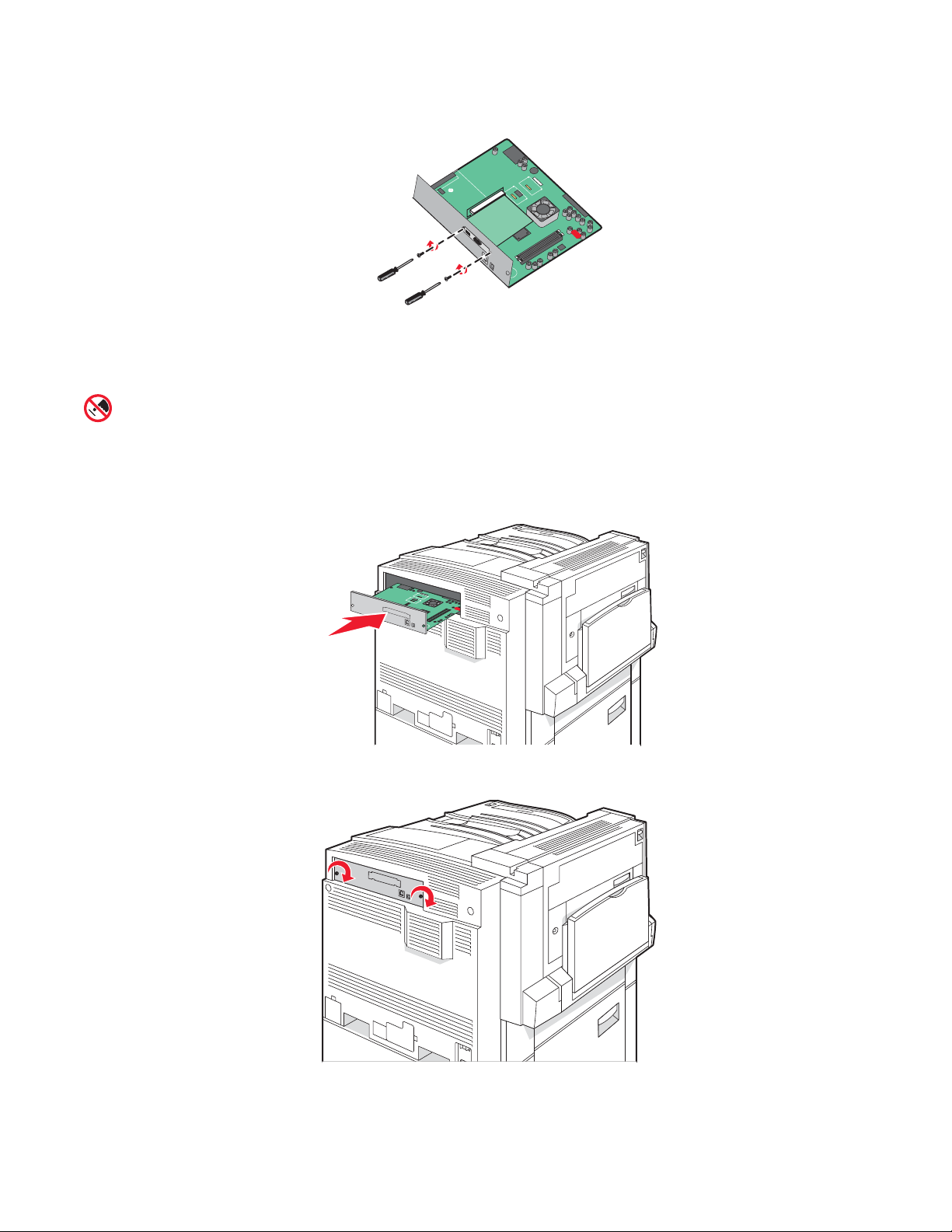
6 Inserte un tornillo en el orificio del lado derecho de la ranura del conector. Apriete con cuidado el tornillo para
fijar la tarjeta a la bandeja de la placa del sistema.
7 Vuelva a instalar la placa del sistema.
Reinstalación de la placa del sistema
Advertencia: los componentes eléctricos de la placa del sistema se dañan fácilmente con la electricidad
estática. Toque alguna parte metálica de la impresora antes de manipular cualquier conector o componente
electrónico de la placa del sistema.
Nota: esta operación requiere un destornillador Phillips del número 2.
1 Inserte con cuidado la placa del sistema en la impresora.
2 Vuelva a colocar los tornillos de la cubierta y, a continuación, gírelos en la dirección de las agujas del reloj.
3 Apriete los tornillos fuertemente.
22
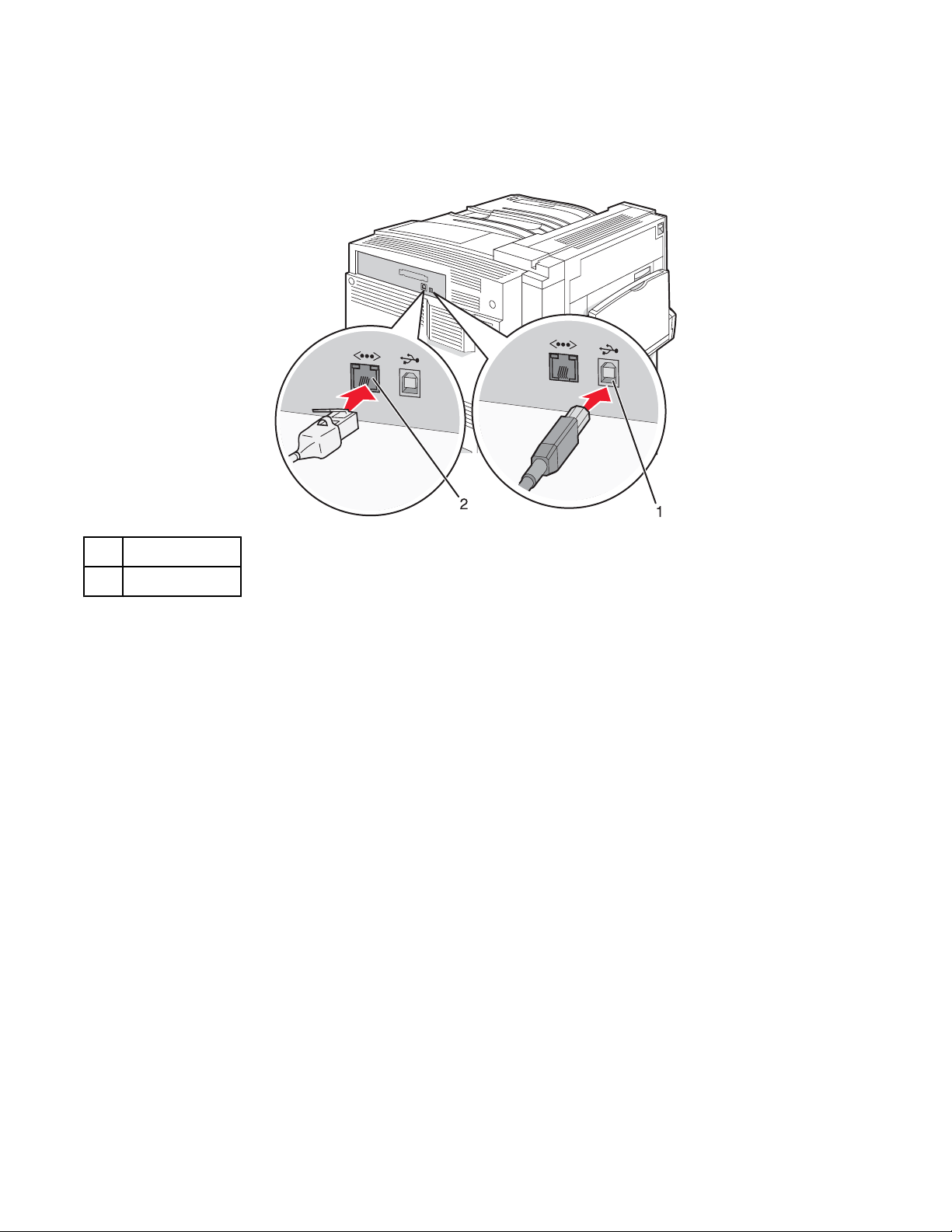
Conexión de cables
Conecte la impresora al ordenador mediante un cable USB o Ethernet. Un puerto USB requiere un cable USB.
Asegúrese de que coincida el símbolo USB del cable con el mismo símbolo de la impresora. Una el cable Ethernet
adecuado al puerto Ethernet.
Puerto USB
1
puerto Ethernet
2
23
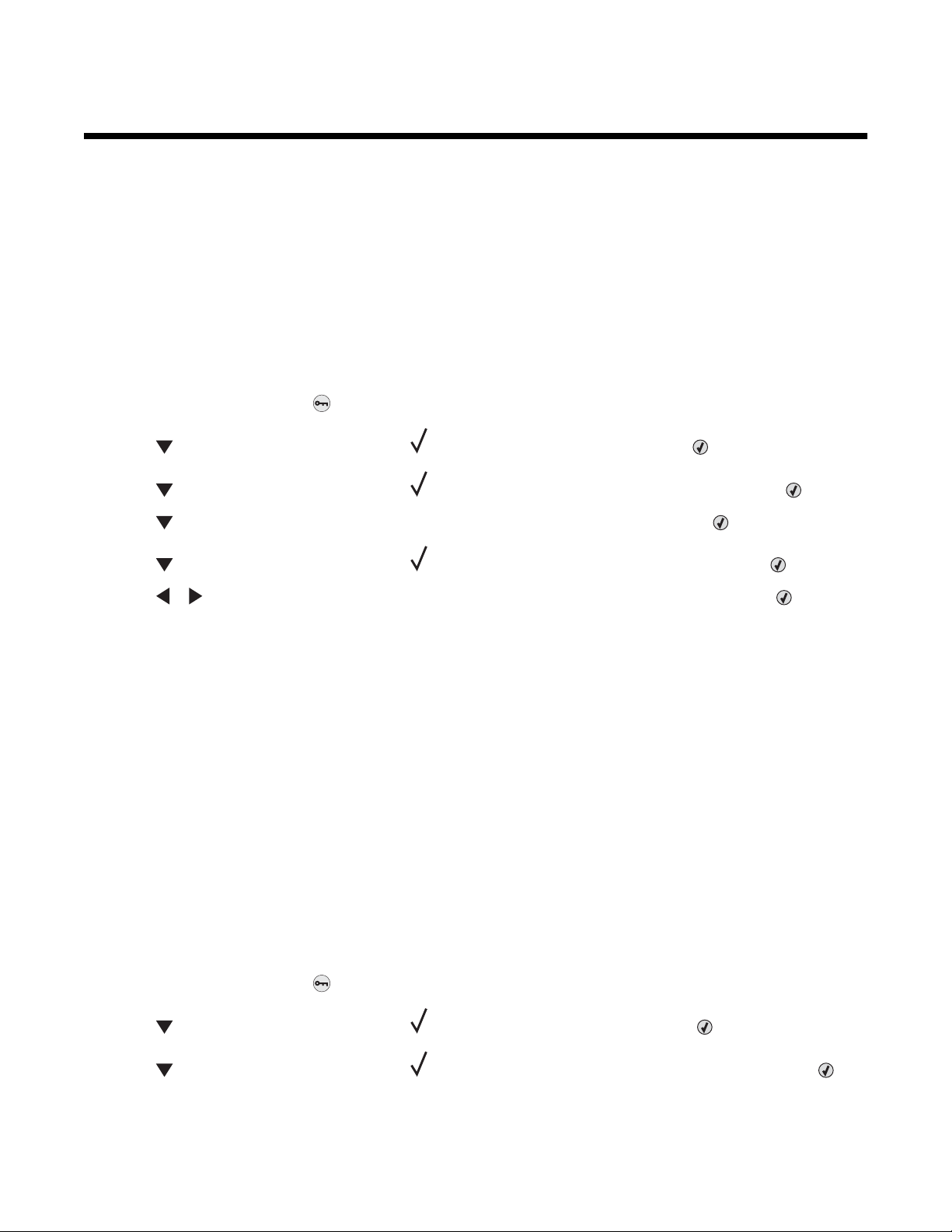
Carga de papel y material especial
En esta sección se explica cómo cargar las bandejas de 520, 867 y 1133 hojas, así como el alimentador multiuso.
Incluye también información sobre la orientación del papel , definición del tipo y tamaño del papel, y del enlace y
anulación de enlace de bandejas.
Definición del tamaño y del tipo de papel
El valor Tamaño del papel se ajusta conforme a la posición que ocupen las guías del papel en la bandeja, excepto
en el caso del alimentador multiuso, cuyo valor se debe definir manualmente. El valor predeterminado de fábrica
para el tipo de papel es Papel normal. El valor Tipo de papel se debe definir manualmente para todas las bandejas
que no contengan el papel normal.
1 Asegúrese de que la impresora está encendida y de que aparece el mensaje Lista.
2 En el panel de control, pulse .
3 Pulse varias veces hasta que aparezca Menú Papel y, a continuación, pulse .
4 Pulse varias veces hasta que aparezca Tamaño/tipo de papel y, a continuación, pulse .
5 Pulse varias veces hasta que aparezca la bandeja correcta y, a continuación, pulse .
6 Pulse varias veces hasta que aparezca junto al tamaño correcto y, a continuación, pulse .
7 Pulse o varias veces hasta que aparezca el tipo de papel correcto y, a continuación, pulse .
Aparece Enviando selección.
Configuración del valor de papel Universal
El tamaño de papel Universal es un valor definido por el usuario que permite imprimir en tamaños de papel no
incluidos en los menús de la impresora. Defina el tamaño del papel para la bandeja especificada con el valor
Universal si desea un tamaño no disponible en el menú Tamaño del papel. A continuación, especifique los siguientes
valores para el tamaño de papel Universal:
• Unidades de medida (milímetros o pulgadas)
• Altura vertical y anchura vertical
• Dirección alimentación
Nota: el tamaño de papel Universal admitido más pequeño es 100 x 148 mm (3,9 x 5,8 pulg.); el más grande es
305 x 483 mm (11,7 x 19 pulg.).
Especifique una unidad de medida.
1 Asegúrese de que la impresora está encendida y de que aparece el mensaje Lista.
2 En el panel de control, pulse .
3 Pulse varias veces hasta que aparezca Menú Papel y, a continuación, pulse .
4 Pulse varias veces hasta que aparezca Configuración universal y, a continuación, pulse .
24
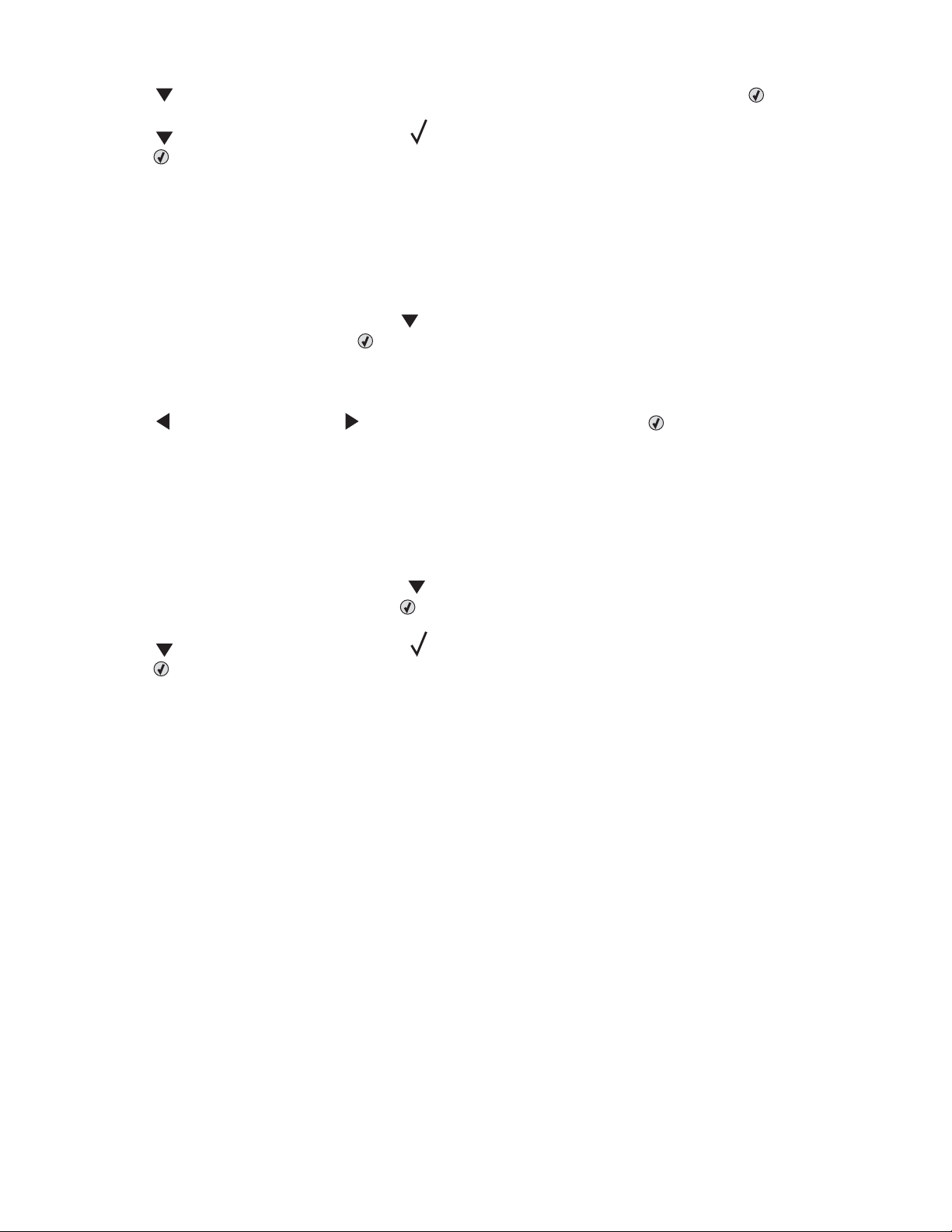
5 Pulse varias veces hasta que aparezca Unidades de medida y, a continuación, pulse .
6 Pulse varias veces hasta que aparezca junto a la unidad de medida correcta y, a continuación,
pulse
Aparecerá Enviando selección y, a continuación, el menú Configuración universal.
.
Indique la altura y anchura del papel.
Al definir una altura y anchura específicas para el tamaño de papel Universal (en orientación vertical), la impresora
admitirá el tamaño especificado y se podrán utilizar las funciones estándar para ese papel, como impresión dúplex
e impresión de varias páginas en una hoja.
1 En el menú Configuración universal, pulse varias veces hasta que aparezca Anchura vertical o Altura
vertical y, a continuación, pulse
Nota: seleccione Altura vertical para ajustar el valor de altura del papel o Anchura vertical para
ajustar el valor de anchura del papel.
.
2 Pulse para disminuir el valor o para aumentarlo y, a continuación, pulse .
Aparecerá Enviando selección y, a continuación, el menú Configuración universal.
Especifique una dirección de alimentación
El valor predeterminado de fábrica es Borde corto para la dirección de alimentación del papel Universal. El menú
Dirección de alimentación no aparecerá en el de Configuración universal a menos que el valor Borde largo esté
disponible. Si es necesario, especifique si el papel entrará por la impresora por la parte del borde largo o corto.
1 En el menú Configuración universal, pulse varias veces hasta que aparezca Dirección de
alimentación y, a continuación, pulse
.
2 Pulse varias veces hasta que aparezca junto a la dirección de alimentación correcta y, a continuación,
pulse
Aparece Enviando selección.
.
25
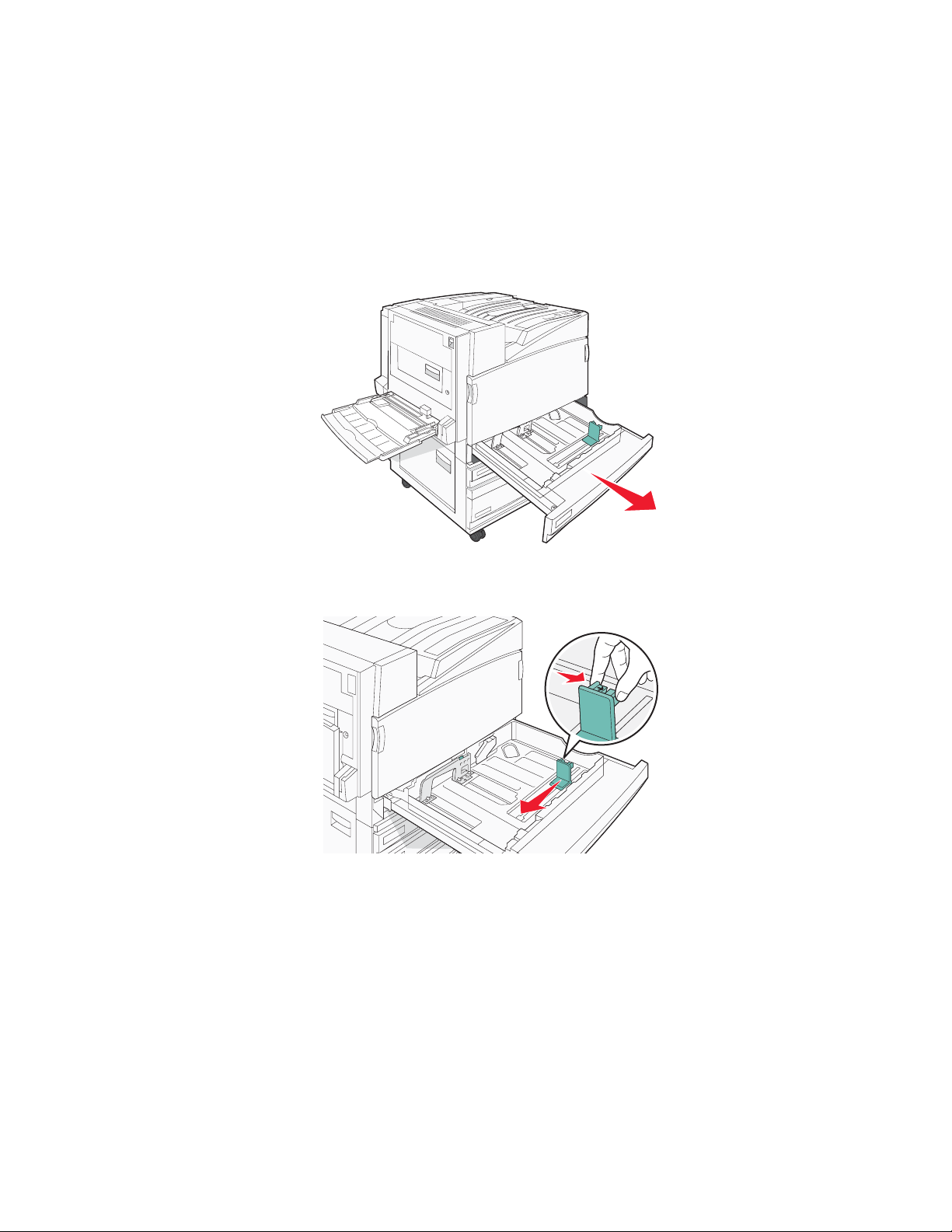
Carga de las bandejas de 520 hojas
El valor de sensor de tamaño sólo está disponible para tamaños de papel A5 o Media carta.
Carga de las bandejas de 520 hojas
La impresora tiene una bandeja de 520 hojas estándar (bandeja 1) y podría incorporar una o varias bandejas de
520-hojas opcionales. Todas las bandejas de 520 hojas admiten el mismo tipo y tamaño de papel. El papel puede
cargarse tanto por el borde largo como por el borde corto.
1 Sujete la palanca y extraiga la bandeja.
2 Presione las lengüetas de la guía de anchura para que se junten, tal como se muestra, y desplace la guía de
anchura a la posición adecuada según el tamaño del papel que desee cargar.
26
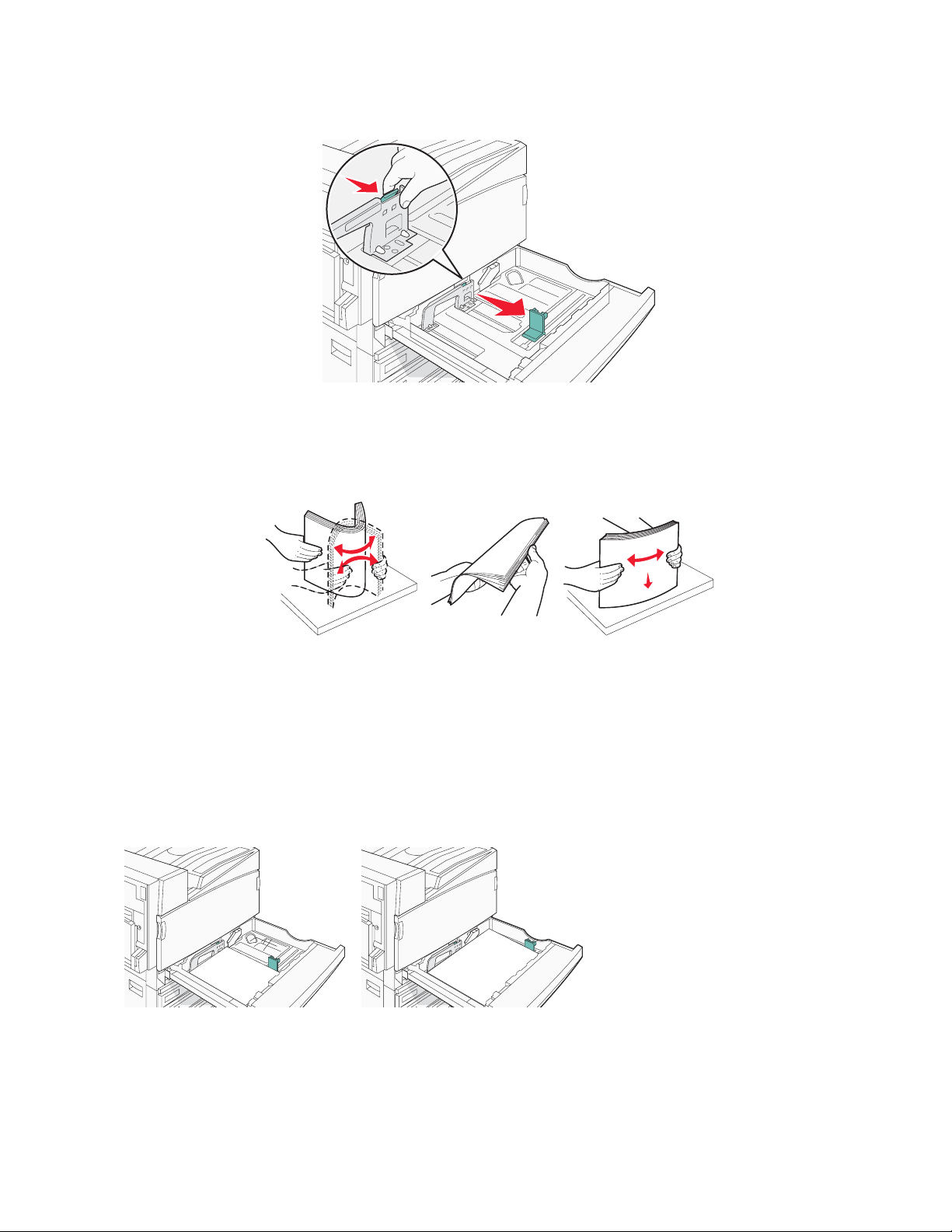
3 Presione las lengüetas de la guía de longitud para que se junten, tal como se muestra, y desplace la guía a la
posición adecuada según el tamaño del papel que desee cargar.
Nota: utilice los indicadores de tamaño de la parte inferior de la bandeja como ayuda para la colocación de las
guías.
4 Flexione las hojas hacia adelante y hacia atrás; después, airéelas. No doble ni arrugue el papel. Alinee los
bordes en una superficie nivelada.
5 Cargue la pila de papel con la cara de impresión recomendada hacia arriba. Cargue el papel por el borde largo
o por el borde corto tal y como se muestra a continuación:
Notas:
• Los papeles con tamaño superior a A4 se cargan por el borde corto.
• El papel se debe cargar por el borde corto para crear folletos si se ha instalado la opción de clasificador de
folletos.
Orientación por el borde largo
Orientación por el borde corto
6 Asegúrese de que las guías de papel están alineadas con los bordes del papel.
27
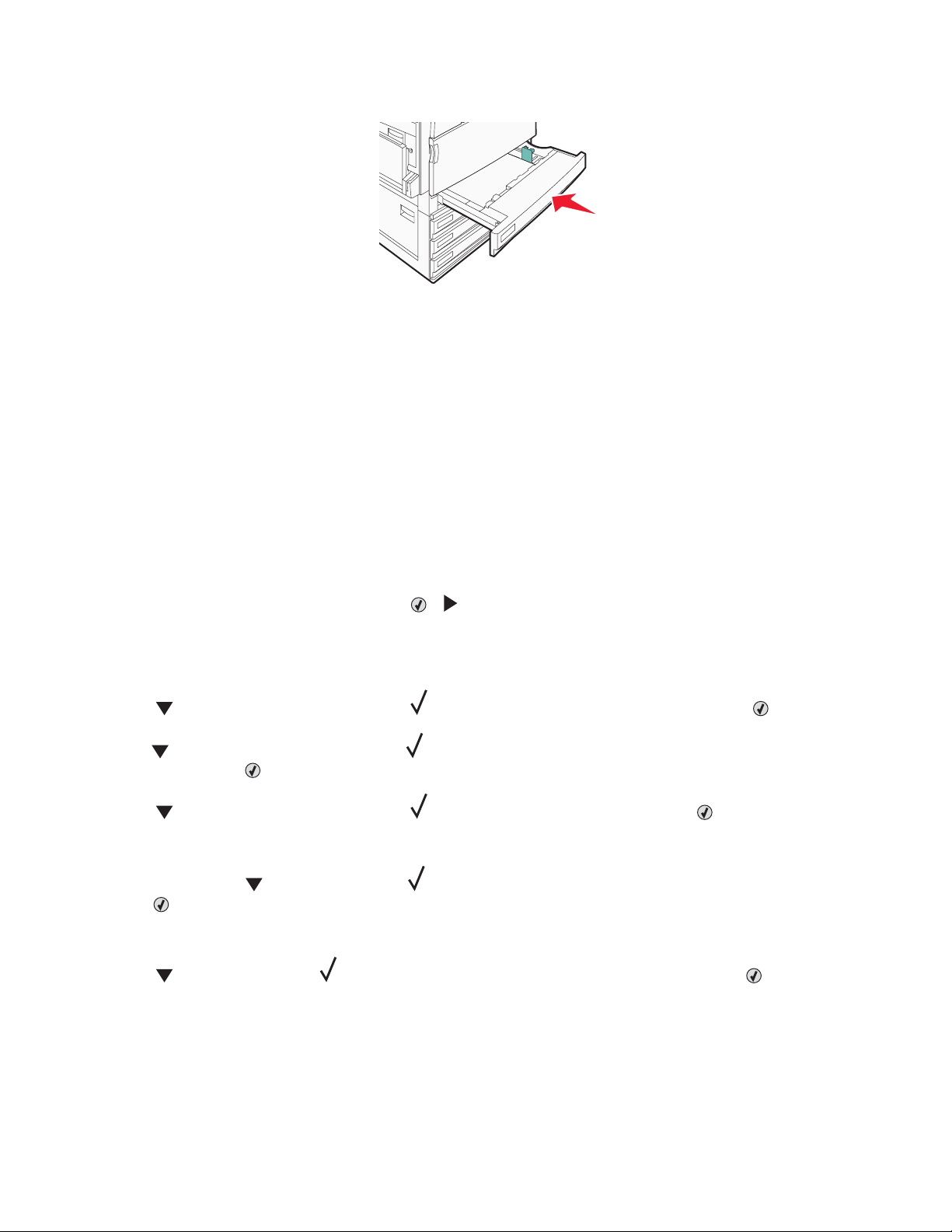
7 Alinee la bandeja e insértela.
8 Si carga un tipo de papel distinto del cargado anteriormente en la bandeja, cambie el valor de Tipo de papel de
la bandeja en el panel de control.
Uso de tamaños de papel A5 o Media carta
Las bandejas de impresión no pueden distinguir entre el papel de tamaño A5 (148 x 210 mm) y tamaño Media carta
(140 x 216 mm) cuando en las bandejas de la impresora están cargados los dos tipos de papel. Desde el menú
Sensor de tamaño, especifique el tamaño que desea que detecte la impresora. Cargue el tamaño A5- o el tamaño
Media carta en las bandejas de papel, pero no ambos.
Nota: el alimentador multiuso no utiliza el sensor de tamaño automático y es compatible con los trabajos de
impresión en tamaño A5 y Media carta. El valor de sensor de tamaño no afecta al valor del alimentador multiuso.
1 Cargue papel tamaño A5 o Media carta en la bandeja de papel.
2 Asegúrese de que la impresora está apagada.
3 En el panel de control, mantenga pulsados y mientras se enciende la impresora.
4 Suelte ambos botones cuando aparezca el mensaje Efectuando prueba automática.
La impresora realiza la secuencia de encendido y, a continuación, aparece MENÚ CONFIGURAR.
5 Pulse varias veces hasta que aparezca SENSOR DE TAMAÑO y, a continuación, pulse .
6 Pulse varias veces hasta que aparezca junto a la bandeja en la que se ha cargado el papel y, a
continuación, pulse
.
7 Pulse varias veces hasta que aparezca Automático y, a continuación, pulse .
Aparecerá el menú Media carta/A5.
8 Pulse varias veces hasta que aparezca junto a Sensor Media carta o Sensor A5, y a continuación
pulse
Aparece Enviando selección.
.
9 Pulse hasta que aparezca Salir del menú Configurar y, a continuación, pulse .
La impresora realiza la secuencia de encendido y, a continuación, aparece Lista.
28
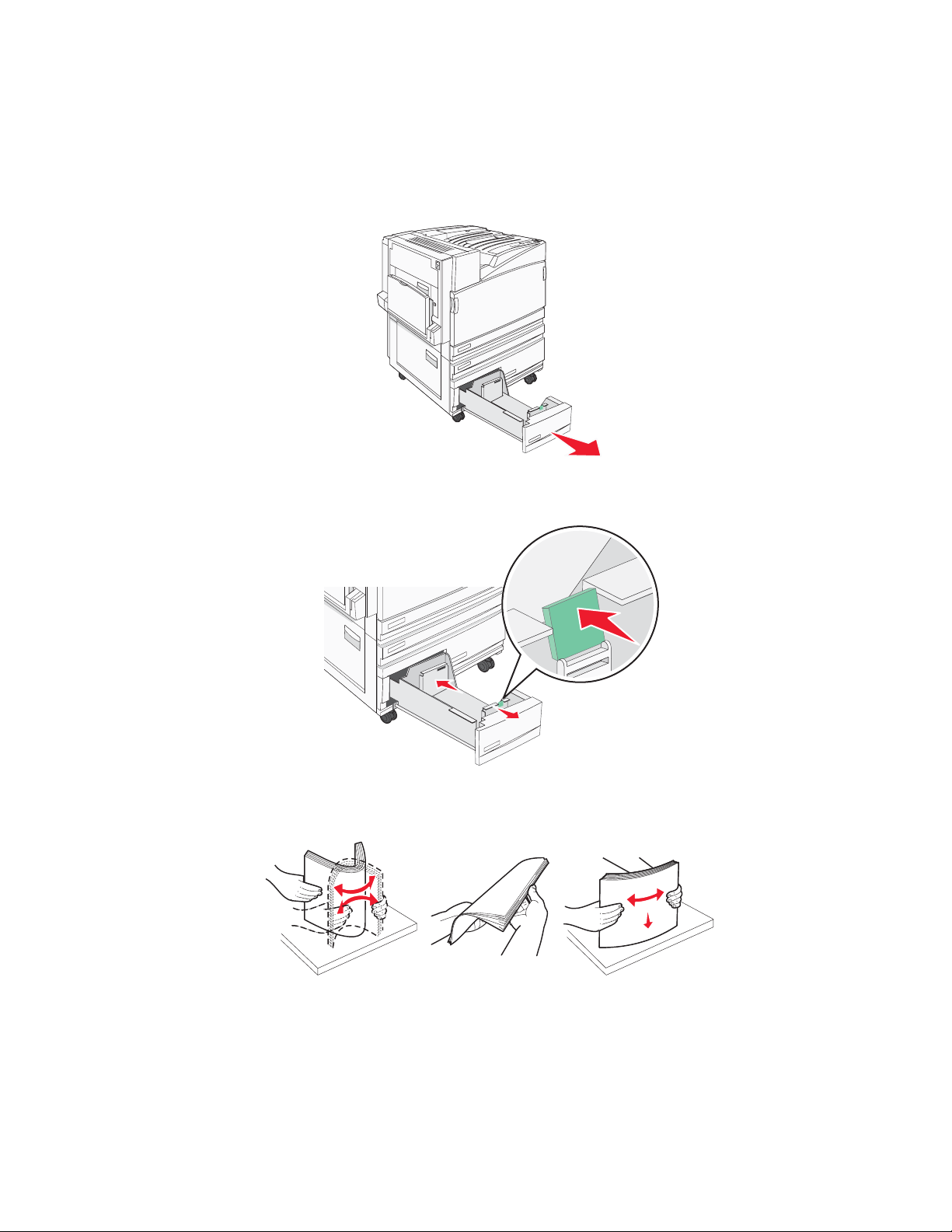
Carga de las bandejas de 867 y 1133 hojas
Aunque la bandeja de 867 hojas y la bandeja de 1133 son distintas en apariencia, son compatibles con los mismos
tipos y tamaños de papel y exigen el mismo proceso de carga del papel. Siga estas instrucciones para cargar papel
en cualquiera de ellas:
1 Sujete la palanca y abra la bandeja.
2 Presione las lengüetas de la guía de longitud para que se junten, tal como se muestra, y desplace la guía a la
posición adecuada según el tamaño del papel que desee cargar.
3 Flexione las hojas hacia adelante y hacia atrás; después, airéelas. No doble ni arrugue el papel. Alinee los
bordes en una superficie nivelada.
29
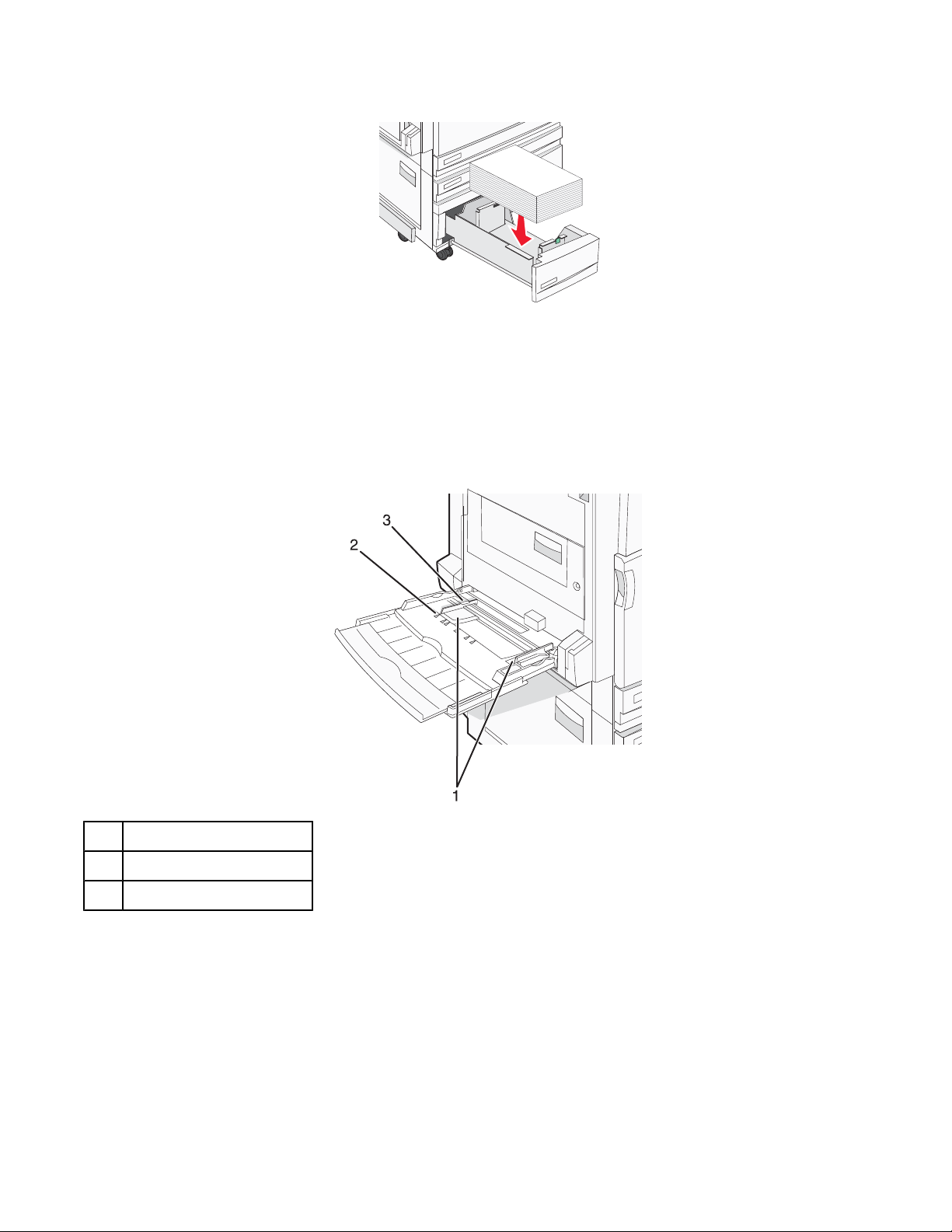
4 Cargue la pila de papel con la cara de impresión recomendada hacia arriba.
5 Asegúrese de que las guías de papel están alineadas con los bordes del papel.
6 Introduzca la bandeja en la impresora.
7 Si carga un tipo de papel distinto del cargado anteriormente en la bandeja, cambie el valor de Tipo de papel de
la bandeja en el panel de control.
Uso del alimentador multiuso
Guías de papel
1
Indicadores del tamaño
2
Limitador de altura de pila
3
30

1 Tire hacia abajo de la bandeja del alimentador multiuso.
2 Sujete la extensión y tire de ella hasta que esté extendida por completo.
3 Prepare el papel para cargarlo.
• Flexione las hojas de papel hacia adelante y hacia atrás; después, airéelas. No doble ni arrugue el papel.
Alinee los bordes en una superficie nivelada.
• Sujete las transparencias por los bordes y airéelas. Alinee los bordes en una superficie nivelada.
Nota: Evite tocar la cara de impresión de las transparencias. Tenga cuidado de no rayarlas.
• Flexione una pila de sobres para evitar que se peguen entre sí y, a continuación, airéelos. Alinee los bordes
en una superficie nivelada.
31

4 Cargue el papel y ajuste las guías hasta que toquen ligeramente los bordes de la pila de papel.
• Cargue el papel de carta, A4 y las transparencias con la cara de impresión recomendada hacia abajo y el
borde largo del papel de manera que la hoja entre en primer lugar por ese lado.
• Cargue el papel A3, A5, B4, folio, legal y media carta con la cara de impresión recomendada hacia abajo
y el borde corto del papel de manera que la hoja entre en primer lugar por ese lado.
Notas:
– Ajuste la guía de papel adicional para los tamaños SRA3 y 12 x 19.
– No exceda la altura de pila máxima intentando introducir más papel bajo el limitador de altura de pila.
• Cargue los sobres con la solapa hacia arriba.
Advertencia: No utilice nunca sobres con sellos, cierres, broches, ventanas, revestimientos oleosos o
autoadhesivos. Este tipo de sobres puede dañar seriamente la impresora.
Nota: Cargue sólo un tamaño y tipo de papel cada vez.
5 Compruebe que el papel entra hasta el final en el alimentador multiuso empujándolo suavemente. El papel debe
estar plano en el alimentador multiuso. Compruebe que el papel cabe con holgura en el alimentador multiuso
y que no está doblado ni arrugado.
6 En el panel de control, defina el tamaño y el tipo de papel.
32

Enlace y anulación de enlace de bandejas
Enlace de bandejas
El enlace de bandejas es útil para trabajos de impresión grandes o para hacer varias copias. Cuando se vacía la
bandeja enlazada, el papel se carga de la siguiente bandeja enlazada. Cuando los valores Tipo de papel y Tamaño
del papel coinciden, las bandejas se enlazan automáticamente. El valor Tamaño del papel se detecta
automáticamente en función de la posición de las guías del papel en cada bandeja, excepto en el alimentador
multiuso. El valor Tamaño del papel para el alimentador multiuso debe definirse manualmente en el menú Tamaño
del papel. El valor Tipo de papel debe definirse para todas las bandejas del menú Tipo de papel. El menú Tipo de
papel y el menú Tamaño del papel se encuentran en el menú Tamaño/tipo de papel.
Anulación de enlace de bandejas
Las bandejas que no están enlazadas tienen valores distintos.
Para anular el enlace de una bandeja, cambie los siguientes valores para que no coincidan con los del resto de las
bandejas.
• Tipo de papel (por ejemplo: Papel normal, Cabecera, Tipo personalizado <x>)
Los nombres para el tipo de papel describen las características del papel. Si el nombre que mejor describe al
papel lo utilizan ya otras bandejas enlazadas, asigne otro tipo de papel a la bandeja en cuestión, como Tipo
personalizado <x>, o bien defina su propio nombre personalizado.
• Tamaño del papel (por ejemplo: carta, A4, media carta)
Si carga un papel de distinto tamaño, el valor para el tamaño de papel de la bandeja se cambiará
automáticamente. En el caso del alimentador multiuso, los valores para el tamaño de papel deben definirse
manualmente en el menú correspondiente, ya que no se cambian de forma automática.
Advertencia: No asigne nombres para el tipo de papel que no describan correctamente el tipo de papel cargado
en la bandeja. La temperatura del fusor varía en función del tipo de papel especificado. El papel podría no procesarse
correctamente si se selecciona un tipo de papel erróneo.
Asignación de un nombre de tipo personalizado <x>
Asigne un nombre de tipo personalizado <x> a una bandeja para establecer o anular un enlace con la misma. Asocie
el mismo nombre de tipo personalizado <x> a cada bandeja que desee enlazar. Sólo quedarán enlazadas las
bandejas a las que se asigne el mismo nombre personalizado.
1 Asegúrese de que la impresora está encendida y de que aparece el mensaje Lista.
2 En el panel de control, pulse .
3 Pulse varias veces hasta que aparezca Menú Papel y, a continuación, pulse .
4 Pulse varias veces hasta que aparezca Tamaño/tipo de papel y, a continuación, pulse .
5 Pulse varias veces hasta que aparezca junto al nombre de la bandeja y, a continuación, pulse .
Aparecerá el menú Tamaño del papel.
6 Vuelva a pulsar .
Aparecerá el menú Tipo de papel.
33

7 Pulse varias veces hasta que aparezca Tipo personalizado <x> o cualquier otro nombre
personalizado y, a continuación, pulse
Aparecerá Enviando selección y, a continuación, Menú Papel.
.
8 Compruebe que se ha asociado el tipo de papel correcto al nombre personalizado.
Nota: el valor Papel normal es el predeterminado de fábrica para el tipo de papel asociado a los nombres de
tipo personalizado <x> y a los nombres personalizados definidos por el usuario.
a En el menú Papel, pulse varias veces hasta que aparezca Tipos personalizados y, a
continuación, pulse
.
b Pulse varias veces hasta que aparezca junto al nombre del tipo de papel personalizado seleccionado
en paso 7 en la página 34 y, a continuación, pulse
.
c Pulse varias veces hasta que aparezca junto al valor para el tipo de papel que desee y, a continuación,
pulse
Aparecerá Enviando selección.
.
Cambio de un nombre de tipo personalizado <x>
Puede utilizar el servidor Web incorporado o MarkVisionTM para definir un nombre distinto al tipo personalizado <x>
para cada tipo de papel personalizado que se vaya a cargar. Si realiza el cambio, los menús mostrarán los nombres
nuevos en lugar del tipo personalizado <x>.
Para cambiar un nombre de tipo personalizado <x> desde el servidor Web incorporado:
1 Abra el navegador Web.
Nota: el ordenador deberá estar conectado a la misma red que la impresora.
2 En la barra de direcciones, indique la dirección IP de la impresora de red (por ejemplo, 192.264.263.17).
3 Pulse Intro.
4 En el panel de navegación de la primera página, haga clic en Configuración.
5 Haga clic en Menú Papel.
6 Haga clic en Nombre personalizado.
7 Introduzca un nombre para el tipo de papel en el cuadro Nombre personalizado <x>.
Nota: este nombre personalizado sustituirá a otro de tipo personalizado <x> en los menús Tipos personalizados
y Tamaño/tipo de papel.
8 Haga clic en Enviar.
Aparece Enviando selección.
9 Haga clic en Tipos personalizados.
Aparecerá el menú Tipos personalizados con el nombre personalizado que haya introducido.
10 Seleccione un valor para el tipo de papel en la lista que se muestra junto al nombre personalizado.
11 Haga clic en Enviar.
Aparece Enviando selección.
34

Guía de papel y material especial
Instrucciones para el papel
Características del papel
Las características de papel que se definen a continuación afectan a la calidad y fiabilidad de la impresión. Tenga
en cuenta estas características al planificar la adquisición de grandes cantidades de papel.
Peso
La impresora puede alimentar automáticamente papeles de fibra larga con peso de 60 a 220 g/m2 (16 a 58 libras
de alta calidad). El papel de menos de 60 g/m
alimentación, lo que provocaría atascos. Para obtener los mejores resultados, utilice papel de 75 g/m
de alta calidad) de fibra larga. Para el papel menor de 182 x 257 mm (7,2 x 10,1 pulg.), recomendamos un peso
de 90 g/m
Nota: La función dúplex sólo se admite con papel de 63 g/m
2
(24 libra) o superior.
2
(16 libras) puede que no sea lo bastante rígido para una correcta
2
–170 g/m2 (17 libras –45 libaras de alta calidad).
2
(20 libras
Curvatura
La curvatura es la tendencia del papel a curvarse por los bordes. La curvatura excesiva puede provocar problemas
de alimentación del papel. La curvatura puede producirse después de que el papel pase por la impresora, donde
queda expuesto a altas temperaturas. Asimismo, almacenar el papel sin empaquetar en ambientes cálidos,
húmedos, fríos o secos, incluso en la bandeja de papel, puede causar curvaturas en el papel antes de su impresión
y provocar problemas de alimentación.
Suavidad
La suavidad del papel afecta directamente a la calidad de impresión. Si el papel es demasiado áspero, el tóner no
se impregna de forma adecuada. Si el papel es demasiado suave, puede provocar problemas de alimentación o de
calidad de impresión. Utilice siempre papel que esté comprendido entre 100 y 300 puntos Sheffield; no obstante,
la suavidad que proporciona la mejor calidad de impresión oscila entre los 150 y 200 puntos Sheffield.
Nivel de humedad
La cantidad de humedad del papel afecta tanto a la calidad de impresión como a la capacidad que tiene la impresora
para cargar el papel correctamente. Deje el papel en su embalaje original hasta el momento de utilizarlo. De esta
forma, se limita la exposición del papel a los cambios de humedad que pueden degradar su rendimiento.
Acondicione el papel antes de imprimir guardándolo en su embalaje original en el mismo ambiente que la impresora
durante 24-48 horas antes de imprimir. Déjelo más tiempo si el entorno de almacenamiento o transporte es muy
distinto al de la impresora. El papel grueso puede requerir un período de acondicionamiento más prolongado.
Dirección de la fibra
Fibra hace referencia a la alineación de las fibras del papel en una hoja. La fibra puede ser del tipo fibra larga, en
el sentido de la longitud del papel, o fibra corta, en el sentido de la anchura del papel.
2
Para papel de 60 a 135 g/m
de 135 g/m
2
, se recomienda la fibra corta.
(16 a 36 libras de alta calidad), se recomienda la fibra larga. Para papeles de más
Contenido de fibra
La mayoría del papel xerográfico de alta calidad está fabricado a partir de pulpa de madera 100% tratada
químicamente. Este contenido le proporciona un alto grado de estabilidad, provoca menos problemas de
alimentación y produce una mejor calidad de impresión. El papel que contiene fibras como el algodón puede afectar
negativamente al manejo del papel.
35

Papel no recomendado
No es aconsejable utilizar con la impresora los tipos de papel siguientes:
• Tipos de papel tratados químicamente, utilizados para hacer copias sin papel carbón, también denominados
tipos de papel sin carbón, papel sin copia carbón (CCP) o papel que no necesita carbón (NCR).
• Tipos de papel preimpresos con productos químicos que puedan contaminar la impresora.
• Tipos de papel preimpresos que se puedan ver afectados por la temperatura del fusor de la impresora.
• Tipos de papel preimpresos que necesiten un registro (ubicación exacta de la impresión en la página) mayor
que ± 2,3 mm (± 0,09 pulg.), como los formularios de reconocimiento óptico de caracteres (OCR).
En algunos casos, se puede ajustar el registro con una aplicación de software para imprimir correctamente en
estos formularios.
• Tipos de papel tratado (borrable de alta calidad), papel sintético, térmico
• Tipos de papel con bordes ásperos, con superficie de textura áspera o gruesa o con curvaturas
• Papel reciclado que no cumpla la normativa EN12281:2002 (europea)
• Papel con un peso inferior a 60 g/m
2
(16 libras).
• Formularios o documentos multicopia
Selección del papel
El uso del papel correcto evita los atascos y garantiza una impresión sin problemas.
Para evitar atascos y una baja calidad de impresión:
• Utilice siempre papel nuevo, sin dañar.
• Antes de cargar el papel, es preciso conocer la cara de impresión recomendada del papel. Esta información
suele venir indicada en el embalaje del papel.
• No utilice papel cortado o recortado manualmente.
• No mezcle tamaños, pesos o tipos de papel en el mismo origen, ya que se pueden producir atascos.
• No utilice papeles tratados a menos que estén diseñados específicamente para la impresión electrofotográfica.
Selección de formularios preimpresos y papel con cabecera
Siga estas instrucciones cuando seleccione formularios preimpresos y papel con cabecera:
• Utilice papeles de fibra larga con un peso de entre 60 y 90 g/m
2
.
• Utilice sólo formularios y papel con cabecera impresos mediante un proceso de impresión litográfica o grabado.
• Evite los papeles con superficies de textura áspera o gruesa.
Utilice papeles impresos con tintas resistentes al calor, diseñados para su uso en copiadoras xerográficas. La tinta
debe poder soportar temperaturas de hasta 230 °C (446 °F) sin derretirse o liberar emisiones peligrosas. Utilice
tintas que no se vean afectadas por la resina del tóner. Normalmente, las tintas que se imprimen mediante un
proceso de oxidación y las tintas oleosas cumplen estos requisitos, las de látex puede que no. En caso de duda,
póngase en contacto con su proveedor de papel.
Los tipos de papel preimpresos, como el papel con cabecera, deben poder soportar temperaturas de hasta 230 °C
(446 °F) sin derretirse o liberar emisiones peligrosas.
Uso de papel reciclado
Como empresa comprometida con el cuidado del medio ambiente, Lexmark fomenta el uso de papel de oficina
reciclado específicamente para las impresoras láser (impresión electrofotográfica). En 1998, Lexmark presentó al
gobierno de los EE.UU. un estudio que demostraba que el papel reciclado elaborado en las fábricas más importantes
del país se carga en las impresoras como el papel no reciclado. Sin embargo, no se puede generalizar y concluir
que todo el papel reciclado se admite igual de bien en los distintos sistemas de impresión.
36

Lexmark realiza pruebas constantes con papel reciclado (20–100% de material de desecho) en sus impresoras y
de toda una serie de papeles de prueba de todo el mundo, utilizando laboratorios en los que se simulan diversas
condiciones de temperatura y humedad. Lexmark no ha descubierto ninguna razón por la que se deba descartar el
uso del papel de oficina reciclado, pero este material suele tener las siguientes propiedades.
• Bajo contenido de humedad (4-5%)
• Suavidad adecuada (100–200 unidades Sheffield)
• Coeficiente de fricción de hoja a hoja adecuado (0,4 - 0,6)
• Suficiente resistencia de doblado en sentido de la carga de papel
El papel reciclado, de poco peso (<60 gm
fibra corta para orientación vertical (o borde corto) cargado en las impresoras podría tener una resistencia de
doblado insuficiente para que la alimentación se realice de forma fiable. Antes de utilizar estos tipos de papel para
la impresión láser (electrofotográfica), consulte al proveedor de papel. Recuerde que éstas son propiedades
generales y que este tipo de papel podría seguir causando problemas de alimentación.
2
/16 libras de alta calidad) o bajo calibre (<3,8 mils/0,1 mm) y el papel de
Uso de papel con cabecera
Consulte con el fabricante o distribuidor para determinar si el papel con cabecera preimpresa que ha seleccionado
es compatible con las impresoras láser.
La orientación de la página es importante al imprimir en papel con cabecera. Utilice las siguientes secciones para
decidir la dirección en que debe cargar el papel con cabecera en cada origen de papel:
Carga del papel con cabecera en el alimentador multiuso
Nota: Coloque el papel con cabecera hacia abajo en el alimentador multiuso de forma que el borde largo del papel
se introduzca en la impresora en primer lugar.
Carga del papel con cabecera en las bandejas de 520 hojas
Orientación hacia el borde largo
Sin clasificador Con clasificador
37

Orientación hacia el borde corto
Sin clasificador Con clasificador
Carga del papel con cabecera en las bandejas de 867 hojas
Sin clasificador Con clasificador
Carga del papel con cabecera en las bandejas de 1133 hojas
Sin clasificador Con clasificador
Uso de transparencias
Imprima muestras en las transparencias que piensa utilizar antes de adquirirlas en grandes cantidades.
Al imprimir en transparencias:
• Desde MarkVision Professional, Propiedades de impresión o el panel de control, defina el tipo de papel como
Transparencia.
• Cargue las transparencias desde la bandeja estándar o el alimentador multiuso.
• Utilice transparencias diseñadas específicamente para impresoras láser. Consulte con el fabricante o
distribuidor para asegurarse de que las transparencias pueden soportar temperaturas de hasta 230 °C (446 °
F) sin derretirse, perder el color, desviarse o liberar emisiones peligrosas.
38

• Utilice transparencias con un grosor de 0,12–0,14 mm (4,8–5,4 mil) o un peso de 161–179 g/m
impresión y durabilidad dependen de las transparencias utilizadas.
2
. La calidad de
• Para que no se produzcan problemas de calidad de impresión, evite dejar huellas en las transparencias.
• Antes de cargar transparencias, airee la pila para evitar que las hojas se peguen entre sí.
• Se recomiendan las transparencias tamaño Carta con el número de referencia 12A8240 de Lexmark.
Uso de sobres
Imprima siempre muestras en los sobres que piensa utilizar antes de adquirirlos en grandes cantidades.
Al imprimir en sobres:
• En el panel de control, defina el origen del papel según el origen utilizado. En MarkVision Professional,
Propiedades de impresión o el panel de control, defina Tipo de papel como Sobre y seleccione el tamaño del
sobre.
• Utilice sobres diseñados específicamente para impresoras láser. Consulte con el fabricante o distribuidor para
asegurarse de que los sobres pueden soportar temperaturas de hasta 230 °C (446 °F) sin sellarse, arrugarse,
curvarse de forma excesiva ni liberar emisiones peligrosas.
• Para obtener el mejor rendimiento, utilice sobres fabricados con papel de 90 g/m
Utilice pesos de hasta 105 g/m
sea de un 25% o inferior. Los sobres de algodón no deben exceder los 90 g/m
peso.
2
(28 libras de alta calidad) para los sobres, siempre que el contenido de algodón
• Utilice únicamente sobres nuevos.
• Para obtener resultados óptimos y minimizar los atascos, no utilice sobres que:
– Tengan una curvatura excesiva o esté enrollado.
– Estén pegados o dañados de cualquier forma.
– Tengan ventanas, agujeros, perforaciones, recortes o repujados.
– Utilicen cierres metálicos, nudos con hilos o barras de doblez.
– Tengan un diseño de interbloqueo.
– Tengan pegados sellos de correo.
– Tengan algún adhesivo expuesto cuando la solapa está en posición de sellado o cerrado.
– Tengan esquinas dobladas.
– Tengan terminaciones ásperas, arrugadas o dobladas.
• Ajuste la anchura de la guía a la de los sobres.
2
(24 libras de alta calidad).
2
(24 libras de alta calidad) de
Nota: la combinación de una alta humedad (más del 60%) y la alta temperatura de impresión pueden arrugar o
sellar los sobres.
Uso de etiquetas
Imprima siempre muestras en las etiquetas que piensa utilizar antes de adquirirlas en grandes cantidades.
Para obtener información detallada sobre la impresión en etiquetas y sus características y diseño, consulte Card
Stock & Label Guide (disponible sólo en inglés) en el sitio Web de Lexmark en www.lexmark.com/publications.
Al imprimir en etiquetas:
• Desde MarkVision Professional, Propiedades de impresión o el panel de control, defina el tipo de papel en
Etiquetas.
• Utilice sólo hojas de etiquetas de tamaño Carta, A4 y Legal.
39

• Utilice etiquetas diseñadas específicamente para impresoras láser. Consulte con el fabricante o distribuidor
para comprobar que el adhesivo de la etiqueta, la cara recomendada del paquete de impresión y las capas de
protección pueden soportar temperaturas de hasta 230 °C (446 °F) y una presión de hasta 25 psi sin laminarse,
rezumar por los bordes ni liberar gases peligrosos. No utilice etiquetas de vinilo.
• No utilice etiquetas con un material de soporte liso.
• Utilice hojas con etiquetas completas. Las hojas incompletas pueden provocar que las etiquetas se despeguen
durante la impresión, causando un atasco. Las hojas incompletas contaminan también la impresora y el cartucho
con material adhesivo, lo que podría anular la garantía de los mismos.
• No utilice etiquetas con el adhesivo visible.
• No imprima a menos de 1 mm (0,04 pulg.) del borde de la etiqueta, de las perforaciones o entre márgenes de
separación de la etiqueta.
• Asegúrese de el soporte del adhesivo no alcanza el borde de la hoja. Es aconsejable la aplicación por zonas
del adhesivo con una separación de al menos 1 mm (0,04 pulg.) de los bordes. El material adhesivo contamina
la impresora y podría anular la garantía.
• Si no es posible la aplicación por zonas del adhesivo, elimine una franja de 1,6 mm (0,06 pulg.) del borde inicial
y lateral y utilice un adhesivo que no gotee.
• Se obtienen mejores resultados con la orientación vertical, en especial al imprimir códigos de barras.
Uso de cartulina
La cartulina es un material de impresión pesado de una sola capa. Muchas de sus características variables, como
el nivel de humedad, el grosor y la textura, pueden afectar de forma significativa a la calidad de impresión. Imprima
siempre muestras en la cartulina que piensa utilizar antes de adquirirla en grandes cantidades.
Al imprimir en cartulinas:
• Desde MarkVision Professional, o desde el panel de control:
1 Defina Tipo de papel en Cartulina.
2 Seleccione un valor para Textura cartulina.
• Tenga en cuenta que las preimpresiones, perforaciones y arrugas pueden afectar de forma significativa a la
calidad de impresión y provocar atascos u otros problemas de manejo de papel.
• Consulte con el fabricante o distribuidor para asegurarse de que la cartulina puede soportar temperaturas de
hasta 230 °C (446 °F) sin liberar emisiones peligrosas.
• No utilice cartulinas preimpresas fabricadas con productos químicos que puedan contaminar la impresora. Las
preimpresiones introducen componentes semilíquidos y volátiles en la impresora.
• Utilice cartulinas de fibra larga siempre que sea posible
Almacenamiento del papel
Utilice estas instrucciones de almacenamiento del papel para evitar los atascos y la calidad de impresión desigual:
• Para obtener los mejores resultados, almacene el papel con una temperatura de 21 °C (70 °F) y una humedad
relativa del 40%. La mayoría de fabricantes de etiquetas recomiendan imprimir dentro de un intervalo de
temperaturas entre 18 y 24 °C (de 65 a 75 °F) con una humedad relativa entre el 40 y el 60%.
• Almacene el papel en cajas siempre que sea posible, preferiblemente en una plataforma o estantería en lugar
de en el suelo.
• Almacene paquetes individuales en una superficie plana.
• No coloque nada sobre los paquetes individuales de papel.
40

Tamaños, tipos y pesos de papel admitidos
En las siguientes tablas se proporciona información sobre los orígenes de papel estándar y opcionales y los tipos
de papel que admiten.
Nota: para utilizar un tamaño de papel que no aparezca en la lista, configure el tamaño de papel como Universal.
Para obtener información sobre cartulina y etiquetas, consulte Card Stock & Label Guide.
Tamaños de papel admitidos por la impresora
Tamaño del
papel
A3
A4
1
A5
Ejecutivo
Folio
JIS B4
JIS B5
Legal
Dimensiones Bandejas de
520 hojas
(estándar u
opcional)
297 x 420 mm
(11,7 x 16,5 pulg.)
210 x 297 mm
(8,3 x 11,7 pulg.)
148 x 210 mm
(5,8 x 8,3 pulg.)
184 x 267 mm
X X
(7,3 x 10,5 pulg.)
216 x 330 mm
(8,5 x 13 pulg.)
257 x 364 mm
(10,1 x 14,3 pulg.)
182 x 257 mm
(7,2 x 10,1 pulg.)
216 x 356 mm
(8,5 x 14 pulg.)
Alimentador de
alta capacidad
X
X
X
X
X
Alimentador
multiuso
Unidad
dúplex
X
Carta
216 x 279 mm
(8,5 x 11 pulg.)
Media carta
140 x 216 mm
X
X
1
(5,5 x 8,5 pulg.)
Tabloide
279 x 432 mm
X
(11 x 17 pulg.)
Universal
100 x 148 mm
X X
(3,9 x 5,8 pulg.) hasta
305 x 483 mm
(11,7 x 19 pulg.)
1
La impresora no puede detectar a la vez los tamaños de papel A5 y media carta. En el menú Sensor de tamaño,
2
especifique el tamaño que desea que detecte la impresora. Este valor se aplica a todas las bandejas automáticas,
excepto en el alimentador multiuso. El alimentador multiuso pude admitir ambos tamaños.
2
Las medidas sólo se aplican a la impresión símplex (por una cara). Para la impresión dúplex (dos caras), el
tamaño mínimo es 140 x 148 mm (5,5 x 5,8 pulg.) y el máximo es 297 x 432 mm (11,7 x 17 pulg.).
41

Tamaño del
papel
Dimensiones Bandejas de
520 hojas
(estándar u
opcional)
Alimentador de
alta capacidad
Alimentador
multiuso
Unidad
dúplex
Sobre 7 3/4
(Monarch)
Sobre B5
98 x 191 mm
(3,9 x 7,5 pulg.)
176 x 250 mm
X X X
X X X
(6,9 x 9,8 pulg.)
Sobre C5
162 x 229 mm
X X X
(6,4 x 9 pulg.)
Sobre 9
98 x 225 mm
X X X
(3,9 x 8,9 pulg.)
Sobre 10
105 x 241 mm
X X X
(4,1 x 9,5 pulg.)
Sobre DL
110 x 220 mm
X X X
(4,3 x 8,7 pulg.)
1
La impresora no puede detectar a la vez los tamaños de papel A5 y media carta. En el menú Sensor de tamaño,
especifique el tamaño que desea que detecte la impresora. Este valor se aplica a todas las bandejas automáticas,
excepto en el alimentador multiuso. El alimentador multiuso pude admitir ambos tamaños.
2
Las medidas sólo se aplican a la impresión símplex (por una cara). Para la impresión dúplex (dos caras), el
tamaño mínimo es 140 x 148 mm (5,5 x 5,8 pulg.) y el máximo es 297 x 432 mm (11,7 x 17 pulg.).
Tipos y pesos de papel admitidos por la impresora
El motor de la impresora admite papeles de 60–220 g/m2 (16–60 libras) de peso. La unidad dúplex admite papeles
de 63–170 g/m
2
(17–45 libras) de peso.
Tipo de papel Bandejas de
520-hojas
Alimentador de alta
capacidad
Alimentador
multiuso
Papel normal
Alta calidad
Cabecera
Preimpreso
Papel color
Cartulina
Papel glossy X X X
*
Etiquetas de papel
X X
Transparencias X
Sobres X X X
*
No se admiten etiquetas de vinilo.
Unidad dúplex
42

Tipos y pesos de papel admitidos por el clasificador
Utilice esta tabla para determinar los destinos de salida posible para los trabajos de impresión que utilizan los tipos
y pesos de papel admitidos. La capacidad de papel de cada bandeja de salida se indica entre paréntesis. Las
estimaciones de capacidad se calculan en función del papel de 75 g/m
La bandeja estándar del clasificador y la bandeja 1 admiten papeles de 60–220 g/m
bandeja 2 (compilador-de folletos) admite papeles de 60–90 g/m
adicional de hasta 220 g/m
2
(60 libras).
2
(20 libras).
2
2
(16–24 libras) de peso además de una cubierta
(16–60 libras) de peso. La
Tipo de papel Unidad de transporte
horizontal
Bandeja estándar del
clasificador (500 hojas)
Bandeja 1 (1500/3000
hojas)
*
Salida 2
(300 hojas)
(50 hojas)
Papel normal
Alta calidad
Cabecera
Preimpreso
Papel color
Cartulina
Papel glossy X X
Etiquetas X X
Transparencias X X
Sobres X X X
*
La bandeja 1 del clasificador de folletos admite 1500 hojas. La bandeja1 del clasificador de folletos admite 3000
hojas.
43

Características de acabado admitidas
Unidad de transporte horizontal
1
Bandeja estándar del clasificador
2
Bandeja 1 del clasificador
3
Bandeja 2 del clasificador (compilador-de folletos)
4
Notas:
• El clasificador mostrado es el clasificador de folletos. La bandeja 2 está disponible sólo cuando se ha instalado
el clasificador de folletos.
• La capacidad de papel va en función del papel de 75 g/m
2
(20 libras).
Unidad de transporte horizontal
• La capacidad de papel es de 50 hojas.
• Las opciones de acabado no se admiten con esta bandeja.
• Los sobres se envían aquí.
• El papel universal se envía aquí cuando no es mayor de 483 mm (19 pulg.) ni menor de 148 mm (5.8 pulg.).
Bandeja estándar del clasificador
• La capacidad de papel es de 500 hojas.
• Los sobres y el papel de tamaño Ejecutivo no se admiten con esta bandeja.
• Las opciones de acabado no se admiten con esta bandeja.
Salida 1
• La capacidad de papel es de 3000 hojas con el clasificador estándar instalado.
• La capacidad de papel es de 1500 hojas con el clasificador de folleto instalado.
44

Características de acabado de la bandeja 1
Tamaño
Perforador
*
Separación Grapa simple/
doble
A3
A4
A5 X X X X
Ejecutivo X
Folio X X
JIS B4 X
JIS B5 X
Legal X X
Carta
Media carta X X X
Tabloide X
Universal
Doble con dos
grapas
Sobres (todos los
X X X X
tamaños)
*
Para el tamaño de papel Universal, el borde de acabado debe ser de al menos 229 mm (9 pulg.) para un
perforador de 3 orificios y de 254 mm (254 mm) para un perforador de 4 orificios.
Perforador: valores para perforadores de dos, tres o cuatro orificios
Grapa simple: una grapa
Grapa doble: dos grapas
Doble con 2 grapas: dos juegos de dos grapas. Este valor se admite sólo para anchuras de entre 203 mm (8
pulg.) y 297 mm (11,7 pulg.) con longitudes entre 182 mm (7,2 pulg.) y 432 mm (17 pulg.).
Bandeja 2 (compilador de folletos)
La bandeja 2 está disponible sólo cuando se ha instalado el clasificador de folletos. La capacidad de papel de la
bandeja 2 (compilador de folletos) es de 300 hojas o 20 juegos de folletos de 15hojas
45

Características de acabado de la bandeja 2
Tamaño Pliegue doble Doblar como folleto Grapa de cosido
A3
A4 (sólo SEF)
A5 X X X
Ejecutivo X X X
Folio
JIS B4
JIS B5 X X X
Legal
Carta (sólo SEF)
Media carta X X X
Tabloide
Universal X X X
Sobres (todos los tamaños) X X X
SEF: el papel se carga hacia el lado del borde corto. El borde corto del papel entra en la impresora en primer lugar.
Doblado: cada hoja se dobla individualmente y se apila por separado.
Doblado de folleto: un trabajo de varias páginas se dobla por el centro como un solo folleto.
Grapa de cosido: un trabajo de impresión de doblado de folleto se grapa por el centro.
46

Impresión
Este capítulo trata sobre impresión, informes de impresora y cancelación de trabajos. La selección y el manejo de
papel y material especial puede afectar a la fiabilidad de la impresión de documentos. Para obtener más información,
consulte Cómo evitar atascos y Almacenamiento del papel.
Instalación del software de la impresora
Un controlador de impresora es el software que permite al ordenador comunicarse con la impresora. El software de
la impresora se instala normalmente durante la configuración inicial de la impresora. Para obtener más información,
consulte la hoja de configuración o la Guía de instalación suministrada con la impresora o haga clic en Instalar
impresora y software en el CD Software y documentación.
Cuando se selecciona Imprimir desde una aplicación de software, se abre un cuadro de diálogo que representa el
controlador de la impresora. Haga clic en Propiedades, Preferencias, Opciones o Configuración del cuadro de
diálogo inicial Imprimir para abrir Propiedades de impresión y ver todos los valores de la impresora que se pueden
modificar. Si no está familiarizado con una característica de Propiedades de impresión, abra la Ayuda en línea para
obtener más información.
Nota: los valores de impresión seleccionados en el controlador anulan los valores predeterminados seleccionados
en el panel de control.
Impresión de un documento desde Windows
1 Con un documento abierto, haga clic en Archivo Imprimir.
2 Haga clic en Propiedades, Preferencias, Opciones o Configuración.
3 Ajuste la configuración.
4 Haga clic en Aceptar.
5 Haga clic en Aceptar o Imprimir.
Impresión de un documento desde un ordenador Macintosh
1 Con un documento abierto, seleccione Archivo Imprimir.
2 En el menú emergente Copias y páginas o General, ajuste los valores.
3 Haga clic en OK o Imprimir.
Impresión de trabajos confidenciales y otros trabajos retenidos
Retención de trabajos en la impresora
Al enviar un trabajo a la impresora, puede especificar en las propiedades de impresión si desea que la impresora
retenga el trabajo en la memoria hasta que lo inicie desde el panel de control. Todos los trabajos de impresión que
el usuario puede iniciar en la impresora se denominan trabajos retenidos.
Nota: los trabajos de impresión Confidencial, Repetir, Reservar y Verificar impresión se pueden eliminar si la
impresora necesita más memoria para procesar trabajos retenidos adicionales.
47

Tipo de trabajo Descripción
Confidencial Cuando envía un trabajo de impresión confidencial a la impresora, debe crear un PIN en Propie-
dades de impresión. El PIN debe ser de cuatro dígitos y utilizar los números del 0 al 9. El trabajo
se mantiene en la memoria de la impresora hasta que introduzca el PIN en el panel de control
y elija imprimir o eliminar el trabajo.
Repetir Cuando envía un trabajo Repetir impresión, la impresora imprime todas las copias solicitadas
del trabajo y lo almacena en la memoria para que pueda imprimir copias adicionales más
adelante. Puede imprimir copias adicionales siempre que el trabajo permanezca almacenado
en la memoria.
Reservar Cuando envía un trabajo Reservar impresión, la impresora no lo imprime inmediatamente. Ésta
almacena el trabajo en memoria para que pueda imprimirlo más adelante. El trabajo se retiene
en la memoria hasta que lo elimina del menú Trabajos retenidos.
Verificar Si envía un trabajo Verificar impresión, la impresora imprime una copia y retiene las demás
copias en la memoria de la impresora. La verificación permite examinar la primera copia y
comprobar si es satisfactoria antes de imprimir el resto de copias. Una vez impresas todas las
copias, el trabajo se elimina automáticamente de la memoria de la impresora.
Impresión de trabajos confidenciales y otros trabajos retenidos desde Windows
1 Con un documento abierto, haga clic en Archivo Imprimir.
2 Haga clic en Propiedades, Preferencias, Opciones o Configuración.
3 Haga clic en Otras opciones y, a continuación, en Imprimir y retener.
4 Seleccione el tipo de trabajo (confidencial, reserva, repetición o verificación) y, a continuación, asígnele un
nombre de usuario. Para un trabajo confidencial, introduzca también un PIN de cuatro dígitos.
5 Haga clic en Aceptar o en Imprimir y, a continuación, vaya a la impresora para activar el trabajo.
6 En el panel de control, pulse varias veces hasta que aparezca Trabajos retenidos y, a continuación,
pulse
.
7 Pulse varias veces hasta que aparezca junto a su nombre de usuario y, a continuación, pulse .
8 Pulse varias veces hasta que aparezca junto al tipo o nombre del trabajo y, a continuación, pulse .
Si seleccionó un nombre de trabajo, continúe con el paso 10 en la página 49.
9 Tras seleccionar el tipo de trabajo, utilice el teclado numérico para introducir el PIN.
Si introduce un PIN no válido, aparece la pantalla PIN no válido.
• Para volver a introducir el PIN, asegúrese de que aparece Inténtelo de nuevo y pulse .
• Para cancelar el PIN, pulse varias veces hasta que aparezca Cancelar y, a continuación,
pulse
.
48

10 Pulse varias veces hasta que aparezca junto al trabajo que desea imprimir y, a continuación, pulse .
11 Pulse varias veces hasta que aparezca junto al número de copias que desea imprimir y, a continuación,
pulse
Nota: utilice el teclado numérico para introducir el número si fuera necesario.
Los trabajos confidenciales y de verificación de impresión se eliminan automáticamente de la memoria después de
imprimirse. Los trabajos de repetición y reserva permanecen retenidos en la impresora hasta que decida eliminarlos.
.
Impresión de trabajos confidenciales y otros trabajos retenidos desde un ordenador Macintosh
1 Con un documento abierto, seleccione Archivo Imprimir.
2 En el menú emergente Copias y páginas o General, seleccione Direccionamiento trabajo.
a Cuando utilice Mac OS 9, si Direccionamiento trabajo no es una opción del menú emergente, seleccione
Preferencias de complementos Imprimir filtros de tiempo.
b Cierre el triángulo de información situado a la izquierda de Imprimir filtros de tiempo y seleccione
Direccionamiento trabajo.
3 En el grupo de botones de radio, seleccione el tipo de trabajo (confidencial, reserva, repetición o verificación)
y, a continuación, asígnele un nombre de usuario. Para un trabajo confidencial, introduzca también un PIN de
cuatro dígitos.
4 Haga clic en Aceptar o en Imprimir y, a continuación, vaya a la impresora para activar el trabajo.
5 En el panel de control, pulse hasta que aparezca Trabajos retenidos y, a continuación, pulse .
6 Pulse hasta que aparezca junto a su nombre de usuario y, a continuación, pulse .
7 Pulse hasta que aparezca junto a su trabajo y, a continuación, pulse .
8 Para los trabajos confidenciales, utilice el teclado numérico para introducir el PIN.
Si introduce un PIN no válido, aparece la pantalla PIN no válido.
• Para volver a introducir el PIN, asegúrese de que aparece Inténtelo de nuevo y pulse .
• Para cancelar el PIN, pulse hasta que aparezca Cancelar y, a continuación, pulse .
9 Pulse hasta que aparezca junto al trabajo que desea imprimir y, a continuación, pulse .
Los trabajos confidenciales y de verificación de impresión se eliminan automáticamente de la memoria después de
imprimirse. Los trabajos de repetición y reserva permanecen retenidos en la impresora hasta que decida eliminarlos.
49

Impresión desde un dispositivo USB de memoria flash
Hay una interfaz directa de USB ubicada en el panel de control. Inserte un dispositivo USB de memoria flash para
imprimir los formatos de archivo admitidos. Entre los formatos de archivo admitidos se
incluyen: .pdf, .gif, .jpeg, .jpg, .bmp, .png, .tiff, .tif, .pcx, y .dcx.
Existen varios dispositivos de memoria flash USB probados y aprobados para su uso con la impresora. Para obtener
más información, visite el sitio Web de Lexmark en www.lexmark.com.
Notas:
• Los dispositivos USB de alta velocidad también deben ser compatibles con el estándar de velocidad completa
(Full-Speed). No se admiten dispositivos que sólo sean compatibles con capacidades USB de baja velocidad.
• Los dispositivos USB deben admitir el sistema de archivos FAT (del inglés File Allocation Tables, tablas de
localización de archivos). Los dispositivos con formato NTFS (del inglés New Technology File System, sistema
de archivos de nueva tecnología) o cualquier otro sistema de archivos no son compatibles.
• Antes de imprimir un archivo .pdf codificado, introduzca la contraseña del archivo desde el panel de control.
• No puede imprimir archivos sin permiso de impresión.
Para imprimir desde un dispositivo USB de memoria flash.
1 Asegúrese de que la impresora está encendida y de que aparece el mensaje Lista u Ocupada.
2 Inserte un dispositivo USB de memoria flash en la interfaz directa de USB.
Notas:
• Si inserta el dispositivo de memoria cuando la impresora requiere atención, por ejemplo cuando ha ocurrido
un atasco, la impresora ignora el dispositivo de memoria.
• Si se inserta el dispositivo de memoria mientras la impresora está ocupada imprimiendo otros trabajos,
aparecerá el mensaje Impresora ocupada. Cuando se hayan terminado de procesar los otros trabajos,
puede que necesite ver la lista de trabajos retenidos para imprimir documentos desde el dispositivo de
memoria flash.
50

3 Pulse hasta que aparezca junto al documento que desea imprimir y, a continuación, pulse .
Nota: las carpetas que se encuentran en el dispositivo de memoria flash aparecen como carpetas. Los nombres
de archivos van seguidos del tipo de extensión, (por ejemplo, .jpg).
4 Pulse para imprimir una copia, o introduzca el número de copias con el teclado numérico y, a continuación,
pulse
Nota: no extraiga el dispositivo USB de memoria flash de la interfaz directa de USB hasta que el documento
haya terminado de imprimirse.
Si deja el dispositivo USB de memoria flash en la impresora después de salir de la pantalla inicial de Menú USB,
puede seguir imprimiendo archivos .pdf desde el dispositivo USB de memoria flash como trabajos retenidos.
para iniciar la impresión.
Páginas de información sobre impresión
Impresión de una página de valores de menú
Imprima una página de valores de menú para revisar los valores de menú actuales y verificar que las opciones de
la impresora se han instalado correctamente.
1 Asegúrese de que la impresora está encendida y de que aparece el mensaje Lista.
2 En el panel de control, pulse .
3 Pulse hasta que aparezca Informes y, a continuación, pulse .
4 Pulse hasta que aparezca Pág valores de menú y, a continuación, pulse .
Aparece el mensaje Imprimiendo valores de menús. Después de imprimir la página de valores de menú,
aparece el mensaje Lista.
Impresión de una página de configuración de la red
Si la impresora está conectada a una red, imprima una página de configuración de la red para verificar la conexión.
Esta página también proporciona información importante que facilita la configuración de la impresión en red.
1 Asegúrese de que la impresora está encendida y de que aparece el mensaje Lista.
2 En el panel de control, pulse .
3 Pulse hasta que aparezca Informes y, a continuación, pulse .
4 Pulse hasta que aparezca Página configuración de red y, a continuación, pulse .
Una vez impresa la página de configuración de la red, aparece el mensaje Lista.
Nota: si hay instalado un servidor de impresión interno opcional, aparece Pag configurac. red <x>.
5 Compruebe la primera sección de la página de configuración de la red y confirme que el estado es “Conectado”.
Si el estado es "Sin conexión", puede que el concentrador de LAN no esté activo o que el cable de red no
funcione correctamente. Póngase en contacto con el personal de soporte del sistema para obtener una solución
y, a continuación, imprima otra página de configuración de la red.
51

Impresión de una lista de muestras de fuentes
Para imprimir muestras de las fuentes disponibles actualmente en la impresora:
1 Asegúrese de que la impresora está encendida y de que aparece el mensaje Lista.
2 En el panel de control, pulse .
3 Pulse varias veces hasta que aparezca Informes y, a continuación, pulse .
4 Pulse varias veces hasta que aparezca Imprimir fuentes y, a continuación, pulse .
5 Pulse varias veces hasta que aparezca junto a Fuentes PCL, Fuentes PostScript o Fuentes
PPDS y, a continuación, pulse
Después de que se imprima la lista de muestra de fuentes, aparece el mensaje Lista.
.
Impresión de una lista de directorios
La lista de directorios muestra los recursos almacenados en la memoria flash o en el disco duro.
1 Asegúrese de que la impresora está encendida y de que aparece el mensaje Lista.
2 En el panel de control, pulse .
3 Pulse hasta que aparezca Informes y, a continuación, pulse .
4 Pulse hasta que aparezca Imprimir directorio y, a continuación, pulse .
Aparece el mensaje Imprimiendo lista de directorios. Después de que se imprima la lista de
directorios, aparece Lista.
Impresión de las páginas de prueba de calidad
Imprima las páginas de prueba de calidad de impresión para identificar los problemas de calidad de impresión.
1 Apague la impresora.
2 Mantenga pulsados y mientras se enciende la impresora.
3 Suelte los botones cuando aparezca el reloj y espere a que aparezca MENÚ CONFIGURAR.
4 Pulse hasta que aparezca Imp pág calidad y, a continuación, pulse .
Se imprimen las páginas de prueba de calidad de impresión
5 Pulse hasta que aparezca Salir del menú Config y, a continuación, pulse .
Aparece brevemente el mensaje Restableciendo la impresora, seguido de un reloj y, a continuación,
aparece el mensaje Lista.
52

Cancelación de un trabajo de impresión
Existen distintos métodos para cancelar un trabajo de impresión. En las siguientes secciones se explica cómo
cancelar un trabajo de impresión desde el panel de control o desde un ordenador (dependiendo del sistema
operativo).
Cancelación de un trabajo de impresión desde el panel de control
Si el trabajo se está formateando o ya está en curso y aparece Cancelar trabajo en la primera línea de la
pantalla:
1 Pulse hasta que aparezca Cancelar.
Se mostrará una lista de trabajos.
2 Pulse hasta que aparezca junto al trabajo que desea cancelar y, a continuación, pulse .
Aparece el mensaje Cancelando <nombre de archivo>.
Nota: para cancelar de forma sencilla un trabajo de impresión que ya se ha enviado, pulse
Detenido. Pulse
hasta que aparezca Cancelar trabajo y, a continuación, pulse .
. Aparece la pantalla
Cancelación de un trabajo de impresión desde la barra de tareas de Windows
Cuando envía un trabajo a imprimir, aparece un pequeño icono de la impresora en la esquina derecha de la barra
de tareas.
1 Haga doble clic en el icono de la impresora.
Aparece una lista de trabajos de impresión en la ventana de impresora.
2 Seleccione el trabajo que desea cancelar.
3 Pulse Suprimir en el teclado.
Cancelación de un trabajo de impresión desde el escritorio de Windows
1 Minimice todos los programas para ver el escritorio.
2 Haga doble clic en el icono Mi PC.
3 Haga doble clic en el icono Impresoras.
4 Haga doble clic en el icono de la impresora.
5 Seleccione el trabajo que desea cancelar.
6 Pulse Suprimir en el teclado.
Cancelación de un trabajo de impresión desde Mac OS 9
Cuando envía un trabajo a imprimir, aparece en el escritorio el icono de impresora para la impresora que ha
seleccionado.
1 Haga doble clic en el icono de la impresora.
Aparece una lista de trabajos de impresión en la ventana de impresora.
2 Seleccione el trabajo que desea cancelar.
3 Haga clic en el icono de la papelera.
53

Cancelación de un trabajo de impresión desde Mac OS X
1 Seleccione Aplicaciones Utilidades y, a continuación, haga doble clic en Centro de Impresión o en Utilidad
de instalación de la impresora.
2 Haga doble clic en la impresora en la que va a imprimir.
3 En la ventana de la impresora, seleccione el trabajo que desea cancelar.
4 En la barra de iconos de la parte superior de la ventana, haga clic en el icono de eliminación.
Impresión en blanco y negro
Para imprimir todo el texto y los gráficos sólo mediante el cartucho de tóner negro, defina la impresora en modo
Sólo negro.
Nota: el controlador de la impresora puede anular este valor.
1 En el panel de control, pulse .
2 Pulse varias veces hasta que aparezca Valores y, a continuación, pulse .
3 Pulse varias veces hasta que aparezca Menú Calidad y, a continuación, pulse .
4 Pulse varias veces hasta que aparezca Modo de impresión y, a continuación, pulse .
5 Pulse varias veces hasta que aparezca Sólo negro y, a continuación, pulse .
Aparece Enviando selección.
Uso de los valores Velocidad máx. y Rendim. máximo
Los valores Rendim. máximo y Velocidad máx. permiten seleccionar entre una velocidad de impresión más alta o
un mayor rendimiento para el tóner. Velocidad máx. es el valor predeterminado de fábrica.
• Velocidad máx.: imprime en modo de sólo negro hasta que recibe una página con contenido de color. Entonces,
imprime en color y no cambia al negro hasta que no reciba diez páginas consecutivas en blanco y negro.
• Rendim. máximo: cambia entre el modo de negro y color según el contenido de color de cada página. El cambio
frecuente del modo de color puede afectar a la velocidad de impresión si en la página se mezclan diversos
contenidos.
Para especificar el valor:
1 Abra el navegador Web.
2 En la barra de direcciones, escriba la dirección IP de la impresora de red o del servidor de impresión y, a
continuación, pulse Intro.
3 Haga clic en Configuración.
4 Haga clic en Valores de impresión.
5 Haga clic en Menú Configuración.
6 En la lista Uso impresora, seleccione Velocidad máx. o Rendim. máximo.
7 Haga clic en Enviar.
54

Eliminación de atascos
Cómo evitar atascos
Los siguientes consejos le ayudarán a evitar atascos:
• Utilice sólo el papel o el material de impresión especial recomendado.
Para obtener más información, consulte Card Stock & Label Guide (disponible sólo en inglés) en el sitio Web
de Lexmark en www.lexmark.com/publications.
• No cargue demasiado papel. Asegúrese de que la altura de la pila no exceda la altura máxima indicada.
• No cargue papel arrugado, doblado, húmedo ni curvado.
• Flexione, airee y alise el papel antes de cargarlo.
• No utilice papel cortado ni recortado manualmente.
• No mezcle tamaños, pesos o tipos de papel en la misma pila.
• Almacene el papel en un entorno adecuado.
• No extraiga las bandejas mientras se esté imprimiendo. Espere a que aparezca Cargar bandeja <x> o
Lista antes de extraer una.
• No cargue el alimentador manual mientras la impresión esté en curso. Espere a que aparezca la solicitud
Cargar alim manual con <x>.
• Introduzca las bandejas con firmeza después de cargar el papel.
• Compruebe que las guías de las bandejas están colocadas correctamente y no están demasiado ajustadas a
la pila de papel.
• Compruebe que los tamaños y tipos de papel se han definido correctamente en el menú del panel de control.
• Compruebe que todos los cables de la impresora estén instalados correctamente. Para obtener más
información, consulte la documentación de instalación.
Descripción de los números y las ubicaciones de los atascos
Cuando se produce un atasco, aparece un mensaje que indica la ubicación del mismo. En la siguiente tabla e
ilustración se enumeran los atascos de papel y las zonas en que se podrían producir. Abra las puertas y las cubiertas
y extraiga las bandejas para acceder a las ubicaciones de los atascos.
55

Números de atasco Nombre de la zona Instrucciones
200–203 Puerta A Abra la puerta A y elimine el atasco.
1
230–231 Puerta B Abra las puertas A y B y elimine los atascos.
2
241 Puerta C Abra la puerta C y elimine el atasco.
3
Abra la bandeja 1 y elimine el atasco.
242–244 Puerta D Abra la puerta D y elimine el atasco.
4
Abra las bandejas 2-4 y elimine los atascos.
250 Alimentador multiuso
5
1 Extraiga todo el papel del alimentador
multiuso.
2 Airee y apile el papel.
3 Vuelva a cargar el alimentador multiuso.
4 Ajuste las guías del papel.
280–282 Cubierta F
6
(Unidad de transporte horizontal)
283–284
7
287–288
289
284–286 Puerta H Abra la puerta H y elimine el atasco.
8
Puerta G Abra la puerta G y elimine el atasco.
Abra la cubierta F y elimine el atasco.
Si hay algún atasco de grapas, retire las hojas del
acumulador. Extraiga el cartucho de grapas y
elimine el atasco.
Nota: La puerta H se encuentra entre las bandejas
de salida del clasificador.
56

200-203 Atascos de papel
1 Abra la puerta A subiendo el pestillo y bajando la puerta.
PRECAUCIÓN: el interior de la impresora podría estar caliente. Para reducir el riesgo de sufrir daños
producidos por un componente caliente, deje que se enfríe la superficie antes de tocarla.
2 Levante la palanca verde y tire del papel hacia fuera y arriba.
Nota: asegúrese de retirar todos los trozos de papel.
3 Empuje la palanca verde hacia abajo.
4 Cierre la puerta A
5 Pulse .
230-231 Atascos de papel
1 Abra la puerta A subiendo el pestillo y bajando la puerta.
PRECAUCIÓN: el interior de la impresora podría estar caliente. Para evitar el riesgo de heridas
producidas por el contacto con un componente caliente, deje que la superficie se enfríe antes de tocarlo.
57

2 Levante la palanca verde y tire del papel hacia fuera y arriba.
Nota: asegúrese de retirar todos los trozos de papel.
3 Empuje la palanca verde hacia abajo.
4 Cierre la puerta A.
5 Tire hacia abajo del alimentador multiuso y abra la puerta B.
58

6 Retire el papel atascado.
7 Cierre la puerta B.
8 Pulse .
241 Atasco de papel
1 Abra la puerta C.
2 Tire del papel hacia fuera y abajo.
Nota: asegúrese de retirar todos los trozos de papel.
3 Cierre la puerta C.
59

4 Abra la bandeja 1 y retire cualquier resto de papel arrugado que haya quedado atrapado.
5 Cierre la bandeja.
6 Pulse .
242-244 Atascos de papel
1 Abra la puerta D.
2 Tire del papel hacia abajo y fuera de la impresora.
60

Nota: asegúrese de retirar todos los trozos de papel.
3 Cierre la puerta D.
4 Quite cualquier resto de papel arrugado que haya quedado atrapado en las bandejas 2-4.
a Abra la bandeja 2 y retire cualquier resto de papel arrugado que haya quedado atrapado.
b Cierre la bandeja 2.
c Abra la bandeja 3 y retire cualquier resto de papel arrugado que haya quedado atrapado.
d Cierre la bandeja 3.
61

e Abra la bandeja 4 y retire cualquier resto de papel arrugado que haya quedado atrapado.
f Abra la cubierta interior y retire el papel atascado.
g Cierre la cubierta interior y, a continuación, la bandeja 4.
5 Pulse .
250 Atasco de papel
1 Retire el papel del alimentador multiuso.
2 Flexione las hojas de papel hacia adelante y hacia atrás; después, airéelas. No doble ni arrugue el papel. Alinee
los bordes en una superficie nivelada.
62

3 Cargue el papel en el alimentador multiuso.
4 Deslice la guía de papel hacia el interior de la bandeja hasta que quede ligeramente apoyada contra el borde
de la pila de papel.
5 Pulse .
280-282 Atascos de papel
1 Abra la cubierta F.
2 Retire el papel atascado.
3 Cierre la cubierta F.
4 Pulse .
Nota: si el atasco de papel de la derecha es difícil de eliminar, gire el mando hacia la derecha.
63

283-284 y 287-288 Atascos de papel
Las cubiertas, los mandos y las palancas se encuentran tras la puerta G del clasificador.
Nombre de la cubierta, mando o palanca
Cubierta G1
1
Cubierta G2
2
Mando G3
3
Cubierta G4
4
Cubierta G7
5
Mando G8
6
Palanca G9
7
64

1 Abra la cubierta G.
2 Levante ambas palancas de la cubierta G1 y retire el papel atascado.
3 Mueva la cubierta G2 hacia la derecha y retire el papel atascado.
Nota: Si el papel se ha atascado en los rodillos, gire el mando G3 hacia la izquierda.
4 Desplace la cubierta G4 hacia abajo y retire el papel atascado.
5 Mueva la cubierta G7 hacia la izquierda y retire el papel atascado.
6 Tire de la palanca G9 hasta que la bandeja quede completamente abierta.
65

7 Levante la cubierta interior. si el papel se ha atascado en los rodillos, gire el mando G8 hacia la derecha y
elimine el atasco.
8 Cierre la puerta G.
9 Pulse .
284–286 Atascos de papel
1 Abra la puerta H.
2 Retire el papel atascado.
3 Cierra la puerta H.
4 Pulse .
66

289 Atasco de grapas
1 Abra la puerta G.
2 Deslice la grapadora G5 hacia la parte delantera del clasificador.
3 Levante la palanca y extraiga el cartucho de grapas.
67

4 Abra la cubierta de grapas.
5 Retire las grapas atascadas y cierre la cubierta.
6 Coloque el cartucho de grapas en la grapadora superior.
68

7 Abra el alimentador de grapas inferior.
8 Retire el cartucho de grapas que se indica en la pantalla.
9 Retire las grapas atascadas y coloque el cartucho de grapas en la grapadora.
69

10 Cierre el alimentador de grapas.
11 Cierre la puerta G.
12 Pulse .
70

Descripción de los menús de la impresora
Lista de menús
Menú
Menú Suministros
Menú Papel
Informes
Hay disponible una serie de menús que le facilitan el cambio de los valores de la impresora:
Menú Suministros Menú Papel Informes Valores
Tóner cian
Tóner magenta
Tóner amarillo
Tóner negro
Unidades FC color
Unidad FC negro
Caja de tóner de desecho
Grapas G5
Grapas G11
Grapas G12
Caja del perforador
Seguridad Red/Puertos Ayuda
PIN incorrecto máximo
Caducidad de trabajo
Origen predeterminado
Tamaño/tipo de papel
Configurar multiuso
Sustituir tamaño
Textura del papel
Carga de papel
Tipos personalizados
Configuración universal
Instalación de salida
TCP/IP
IPv6
Inalámbrico
Red estándar, Red <x>
USB estándar, USB <x>
Serie <x>
NetWare
AppleTalk
LexLink
USB directo
Página de valores de menú
Estadísticas dispositivo
Página configuración de red
Pág configurac. red <x>
Pág config inalámb
Lista Perfiles
Pág config. NetWare
Imprimir fuentes
Imprimir directorio
Imprimir todo
Calidad de impresión
Calidad de color
Guía de impresión
Guía de suministros
Guía de papel
Mapa de menús
Guía de información
Guía de conexión
Guía desplazamientos
Menú Configuración
Menú Acabado
Menú Calidad
Menú Utilidades
Menú PDF
Menú PostScript
Menú Emulación PCL
Menú PPDS
Menú HTML
Menú Imagen
71

Menú Suministros
Elemento de menú Descripción
Tóner cian, Tóner magenta, Tóner amarillo o Tóner
negro
Bajo
Reemplazar
Falta o es defectuoso
Aceptar
No admitido
Unidades FC color
Agotándose
Reemplazar
Falta
Aceptar
Normal
Unidad FC negro
Agotándose
Reemplazar
Falta
Aceptar
Normal
Caja de tóner de desecho
Casi lleno
Reemplazar
Falta
Aceptar
Muestra el estado de los cartuchos de tóner.
Muestra el estado de las unidades del fotoconductor
cian, amarillo y magenta.
Muestra el estado de la unidad del fotoconductor
negro.
Muestra el estado del contenedor de tóner de desecho.
Grapas G5, Grapas G11 o Grapas G12
Bajo
Vacío
Falta
Aceptar
Caja perforador
Completa
Falta
Aceptar
Muestra el estado de las grapas.
Muestra el estado de la caja del perforador.
72

Menú Papel
Menú Origen predeterminado
Elemento de menú Descripción
Origen predeterminad
Bandeja <x>
Alimentador multiuso
Tamaño/tipo
Tamaño/tipo
Define un origen de papel predeterminado para todos los trabajos de impresión.
Notas:
• En el menú Papel, el valor Configurar multiuso debe estar definido en Cassette
para que aparezca Alimentador multiuso como valor de menú.
• Bandeja 1 (bandeja estándar) es el valor predeterminado de fábrica.
• Sólo aparecerán como valores de menú los orígenes de papel instalados.
• Un origen de papel seleccionado por un trabajo de impresión anulará el valor de
Origen predeterminado para la duración del trabajo de impresión.
• Si hay el mismo tipo y tamaño de papel en las dos bandejas y los valores Tamaño
del papel y Tipo de papel coinciden, las bandejas se enlazan automáticamente.
Cuando una bandeja esté vacía, el trabajo se imprimirá utilizando la bandeja
enlazada.
Menú Tamaño/tipo de papel
Elemento de menú Descripción
Tamaño de bandeja <x>
11 x 17
A3
A4
A5
JIS B4
JIS B5
Folio
Legal
Carta
Media carta
Especifica el tamaño del papel cargado en cada bandeja.
Notas:
• Carta es el valor predeterminado de fábrica para EE.UU. A4 es el valor prede-
terminado de fábrica internacional.
• Para las bandejas con sensor automático de tamaño, sólo aparece el tamaño
detectado por el hardware.
• Si hay el mismo tipo y tamaño de papel en las dos bandejas y los valores Tamaño
del papel y Tipo de papel coinciden, las bandejas se enlazan automáticamente.
Cuando una bandeja esté vacía, el trabajo se imprimirá utilizando la bandeja
enlazada.
Tipo de bandeja <x>
Papel normal
Cartulina
Transparencia
Glossy
Alta calidad
Cabecera
Preimpreso
Papel color
Tipo personalizado <x>
Nota: en este menú sólo aparecen las bandejas y los alimentadores instalados.
Especifica el tipo de papel cargado en cada bandeja.
Notas:
• Papel normal es el valor predeterminado de fábrica para Bandeja 1. Tipo perso-
nalizado <x> es el valor predeterminado de fábrica para el resto de bandejas.
• Si está disponible, aparecerá un nombre definido por el usuario en lugar de Tipo
personalizado <x>.
• Utilice este elemento de menú para configurar el enlace automático de las
bandejas.
73

Elemento de menú Descripción
Tamaño alim multiuso
11 x 17
A3
A4
A5
Ejecutivo
Folio
JIS B4
JIS B5
Legal
Carta
Media carta
Universal
Sobre 7 3/4
Sobre 10
Sobre DL
Sobre C5
Sobre B5
Tipo alim. multiuso
Papel normal
Cartulina
Transparencia
Glossy
Etiquetas
Alta calidad
Sobre
Cabecera
Preimpreso
Papel color
Tipo personalizado <x>
Especifica el tamaño de papel cargado en el alimentador multiuso.
Notas:
• En el menú Papel, el valor Configurar multiuso debe estar definido en Cassette
para que aparezca Alimentador multiuso como valor de menú.
• Carta es el valor predeterminado de fábrica para EE.UU. A4 es el valor prede-
terminado de fábrica internacional.
• El alimentador multiuso no detecta automáticamente el tamaño del papel. Debe
estar definido el valor de tamaño del papel.
Especifica el tipo del papel cargado en el alimentador multiuso.
Notas:
• En el menú Papel, el valor Configurar multiuso debe estar definido en Cassette
para que aparezca Alimentador multiuso como valor de menú.
• Papel normal es el valor predeterminado de fábrica.
Tamaño papel manual
11 x 17
A3
A4
A5
Ejecutivo
Folio
JIS B4
JIS B5
Legal
Carta
Media carta
Universal
Nota: en este menú sólo aparecen las bandejas y los alimentadores instalados.
Especifica el tamaño del papel que se está cargando manualmente.
Nota: Carta es el valor predeterminado de fábrica para EE.UU. A4 es el valor prede-
terminado de fábrica internacional.
74

Elemento de menú Descripción
Tipo papel manual
Papel normal
Cartulina
Transparencia
Glossy
Etiquetas
Alta calidad
Cabecera
Preimpreso
Papel color
Tipo personalizado <x>
Tamaño sobre manual
Sobre 7 3/4
Sobre 10
Sobre C5
Sobre B5
Sobre DL
Tipo sobre manual
Sobre
Tipo personalizado <x>
Especifica el tipo del papel que se está cargando manualmente.
Nota: Papel normal es el valor predeterminado de fábrica.
Especifica el tamaño del sobre que se está cargando manualmente.
Nota: Sobre 10 es el valor predeterminado de fábrica para EE.UU. Sobre DL es el
valor predeterminado de fábrica internacional.
Especifica el tipo de sobre que se está cargando manualmente.
Nota: Sobre es el valor predeterminado de fábrica.
Nota: en este menú sólo aparecen las bandejas y los alimentadores instalados.
Menú Configurar multiuso
Elemento de menú Descripción
Configurar multiuso
Cassette
Manual
Determina cuándo selecciona la impresora el papel del alimentador multiuso.
Notas:
• Cassette es el valor predeterminado de fábrica.
• Con el valor Cassette, se configura el alimentador multiuso como origen de papel
automático.
• Cuando se selecciona Manual, el alimentador multiuso sólo se puede utilizar para los
trabajos de impresión de alimentación manual.
75

Menú Sustituir tamaño
Elemento de menú Descripción
Sustituir tamaño
Desactivado
Media carta/A5
Carta/A4
11 x 17/A3
Todos en lista
Sustituye un tamaño de papel especificado si el tamaño de papel solicitado no está disponible.
Notas:
• Todos en lista es el valor predeterminado de fábrica. Se permiten todas las sustituciones
disponibles.
• El valor Desactivado indica que no se permite la sustitución de tamaño.
• La definición de una sustitución permite que el trabajo se imprima sin que aparezca el
mensaje Cambiar papel.
Menú Textura del papel
Elemento de menú Descripción
Textura normal
Suave
Normal
Áspero
Textura cartulina
Suave
Normal
Áspero
Especifica la textura relativa del papel cargado en una bandeja específica.
Nota: Normal es el valor predeterminado de fábrica.
Especifica la textura relativa de la cartulina cargada en una bandeja específica.
Notas:
• Normal es el valor predeterminado de fábrica.
• los valores sólo aparecen si se admite la cartulina.
Textura transparencia
Suave
Normal
Áspero
Textura glossy
Suave
Normal
Áspero
Textura etiquetas
Suave
Normal
Áspero
Textura alta calidad
Suave
Normal
Áspero
Especifica la textura relativa de las transparencias cargadas en una bandeja específica.
Nota: Normal es el valor predeterminado de fábrica.
Especifica la textura relativa del papel glossy cargado en una bandeja específica.
Nota: Normal es el valor predeterminado de fábrica.
Especifica la textura relativa de las etiquetas cargadas en una bandeja específica.
Nota: Normal es el valor predeterminado de fábrica.
Especifica la textura relativa del papel cargado en una bandeja específica.
Nota: Áspero es el valor predeterminado de fábrica.
76

Elemento de menú Descripción
Textura sobres
Suave
Normal
Áspero
Textura cabecera
Suave
Normal
Áspero
Textura preimpreso
Suave
Normal
Áspero
Textura color
Suave
Normal
Áspero
Textura person. <x>
Suave
Normal
Áspero
Especifica la textura relativa de los sobres cargados en una bandeja específica.
Nota: Normal es el valor predeterminado de fábrica.
Especifica la textura relativa del papel cargado en una bandeja específica.
Nota: Normal es el valor predeterminado de fábrica.
Especifica la textura relativa del papel cargado en una bandeja específica.
Nota: Normal es el valor predeterminado de fábrica.
Especifica la textura relativa del papel cargado en una bandeja específica.
Nota: Normal es el valor predeterminado de fábrica.
Especifica la textura relativa del papel personalizado cargado en una bandeja específica.
Notas:
• Normal es el valor predeterminado de fábrica.
• Los valores sólo aparecen si se admite el tipo personalizado.
Menú Cargar papel
Elemento de menú Descripción
Cargar cartulina
Dúplex
Desactivado
Cargar etiquetas
Dúplex
Desactivado
Cargar alta calidad
Dúplex
Desactivado
Notas:
• Dúplex define el valor predeterminado de la impresora en impresión a dos caras para todos los trabajos de
impresión, a menos que se seleccione la impresión en una cara en Propiedades de impresión.
• Si se selecciona Dúplex, todos los trabajos se envían mediante la unidad dúplex, incluidos los trabajos de una
cara.
Determina si la impresión a dos caras se produce para todos
los trabajos en los que se especifique Cartulina como tipo de
papel.
Nota: Desactivado es el valor predeterminado de fábrica.
Determina si la impresión a dos caras se produce para todos
los trabajos en los que se especifique Etiquetas como tipo de
papel.
Nota: Desactivado es el valor predeterminado de fábrica.
Determina si la impresión a dos caras se produce para todos
los trabajos en los que se especifique Alta calidad como tipo de
papel.
Nota: Desactivado es el valor predeterminado de fábrica.
77

Elemento de menú Descripción
Cargar cabecera
Dúplex
Desactivado
Cargar preimpreso
Dúplex
Desactivado
Cargar papel color
Dúplex
Desactivado
Cargar glossy
Dúplex
Desactivado
Cargar personaliz. <x>
Dúplex
Desactivado
Determina si la impresión a dos caras se produce para todos
los trabajos en los que se especifique Cabecera como tipo de
papel.
Nota: Desactivado es el valor predeterminado de fábrica.
Determina si la impresión a dos caras se produce para todos
los trabajos en los que se especifique Preimpreso como tipo de
papel.
Nota: Desactivado es el valor predeterminado de fábrica.
Determina si la impresión a dos caras se produce para todos
los trabajos en los que se especifique Color como tipo de papel.
Nota: Desactivado es el valor predeterminado de fábrica.
Determina si la impresión a dos caras se produce para todos
los trabajos en los que se especifique Glossy como tipo de
papel.
Nota: Desactivado es el valor predeterminado de fábrica.
Determina si la impresión a dos caras se produce para todos
los trabajos en los que se especifique Person. <x> como tipo de
papel.
Notas:
• Desactivado es el valor predeterminado de fábrica.
• Cargar personaliz. <x> sólo está disponible si se admite el
tipo personalizado.
Notas:
• Dúplex define el valor predeterminado de la impresora en impresión a dos caras para todos los trabajos de
impresión, a menos que se seleccione la impresión en una cara en Propiedades de impresión.
• Si se selecciona Dúplex, todos los trabajos se envían mediante la unidad dúplex, incluidos los trabajos de una
cara.
Menú Tipos personalizados
Elemento de menú Definición
Tipo personalizado <x>
Papel
Cartulina
Transparencia
Glossy
Etiquetas
Alta calidad
Sobre
Asocia un papel o material especial con un nombre de valor predeterminado de fábrica
Tipo personalizado <x> o un nombre personalizado definido por el usuario
creado desde la página del servidor Web incorporado.
Notas:
• Papel es el valor predeterminado de fábrica.
• Aparece Tipo personalizado <x> excepto si se configura un nombre perso-
nalizado definido por el usuario desde el servidor Web incorporado o MarkVision.
• La bandeja de papel o el alimentador multiuso deben admitir el tipo de material
personalizado para poder imprimir desde dicho origen.
78

Menú Configuración universal
Estos elementos de menú se utilizan para especificar la altura, la anchura y la dirección de la alimentación del
tamaño de papel Universal. El tamaño de papel Universal es un valor de tamaño de papel definido por el usuario.
Aparece con el resto de valores para el tamaño e incluye opciones similares, como capacidad para la impresión
dúplex e impresión de varias páginas en una hoja.
Elemento de menú Descripción
Unidades de medida
Pulgadas
Milímetros
Anchura vertical
3–48 pulgadas
76–1219 mm
Altura vertical
3–48 pulgadas
76–1219 mm
Identifica las unidades de medida.
Notas:
• Pulgadas es el valor predeterminado de fábrica para EE.UU.
• Milímetros es el valor predeterminado de fábrica internacional.
Define la anchura vertical.
Notas:
• Si la anchura excede el máximo, la impresora utiliza la anchura máxima
permitida.
• 12 pulgadas es el valor predeterminado de fábrica para EE.UU. Las pulgadas
pueden aumentar en incrementos de 0,01.
• 305 mm es el valor predeterminado de fábrica internacional. Los milímetros
pueden aumentar en incrementos de 1.
Define la altura vertical.
Notas:
• Si la altura excede el máximo, la impresora utiliza la altura máxima permitida.
• 19 pulgadas es el valor predeterminado de fábrica para EE.UU. Las pulgadas
pueden aumentar en incrementos de 0,01.
• 483 mm es el valor predeterminado de fábrica internacional. Los milímetros
pueden aumentar en incrementos de 1.
Dirección de alimentación
Borde corto
Borde largo
Especifica la dirección de alimentación.
Notas:
• Borde corto es el valor predeterminado de fábrica.
• Borde largo aparece sólo si el borde más largo es más corto que la longitud
máxima admitida en la bandeja.
Menú Instalación de salida
Elemento de menú Descripción
Bandeja salida
Bandeja estándar
Salida 1
Salida 2
Identifica las bandejas de salida instaladas.
Nota: Salida estándar es el valor predeterminado de fábrica.
79

Elemento de menú Descripción
Configurar bandejas
Buzón
Enlazar
Enlace opcional
Asignar tipo
Asignar tipo/salida
Salida papel normal
Salida cartulina
Salida transparencia
Salida glossy
Salida etiquetas
Salida alta calidad
Salida cabecera
Salida preimpreso
Salida papel color
Salida personaliz. <x>
Especifica las opciones de configuración de las bandejas de salida.
Notas:
• Buzón es el valor predeterminado de fábrica.
• La salida de folleto-producción (salida 2) no se puede enlazar a ninguna otra
salida. La salida 2 dobla todos los trabajos de impresión.
• Este valor considera a cada bandeja como un buzón distinto.
• El valor Enlazar enlaza todas las bandejas de salida disponibles.
• El valor Enlace opcional enlaza todas las bandejas de salida disponibles, excepto
la bandeja estándar.
• El valor Asignar tipo asigna cada tipo de papel a una bandeja de salida.
Selecciona una bandeja de salida para cada tipo de papel admitido
Las selecciones disponibles para cada tipo son:
Desactivado
Bandeja estándar
Salida 1
Notas:
• Desactivado es el valor predeterminado de fábrica.
• El valor predeterminado de fábrica cambiará a Salida estándar si el menú Confi-
gurar bandejas está definido en Asignar tipo. A continuación, todos los trabajos
de impresión se enviarán a la salida estándar hasta que reasigne los tipos de
papel a distintas bandejas mediante el menú Asignar tipo/salida.
Informes, menú
Menú Informes
Elemento de menú Descripción
Página de valores de menú
<ninguno>
Estadísticas dispositivo
<ninguno>
Página configuración de red
<ninguno>
Imprime un informe que contiene información sobre el papel cargado en las
bandejas, la memoria instalada, el cómputo total de páginas, las alarmas, los
tiempos de espera, el idioma del panel de control, la dirección TCP/IP, el estado
de los suministros, el estado de la conexión de red y otra información de utilidad.
Nota: La página se imprime cuando se ha seleccionado este elemento.
Imprime un informe que contiene estadísticas de impresora, como información de
suministro y detalles sobre las páginas impresas.
Nota: La página se imprime cuando se ha seleccionado este elemento.
Imprime un informe que contiene información sobre la configuración de la
impresora de red, como información sobre la dirección TCP/IP.
Notas:
• Este elemento de menú sólo aparece para las impresoras de red o las impre-
soras conectadas a servidores de impresión.
• La página se imprime cuando se ha seleccionado este elemento.
80

Elemento de menú Descripción
Pág configurac. red <x>
<ninguno>
Pág config inalámb
<ninguno>
Lista Perfiles
<ninguno>
Pág config. NetWare
<ninguno>
Imprime un informe que contiene información sobre la configuración de la
impresora de red, como información sobre la dirección TCP/IP.
Notas:
• Esta selección está disponible cuando hay instalada más de una opción de
red.
• Este elemento de menú sólo aparece para las impresoras de red o las impre-
soras conectadas a servidores de impresión.
• La página se imprime cuando se ha seleccionado este elemento.
Imprime un informe que contiene información sobre la configuración de la red
inalámbrica, como información sobre la dirección TCP/IP.
Notas:
• Este elemento de menú sólo aparece para las impresoras que tengan
instalado un servidor de impresión inalámbrico.
• La página se imprime cuando se ha seleccionado este elemento.
Imprime una lista de perfiles almacenados en la impresora.
Nota: La página se imprime cuando se ha seleccionado este elemento.
Imprime un informe que contiene información específica de NetWare sobre la
configuración de red.
Notas:
Imprimir fuentes
Fuentes PCL
Fuentes PostScript
Fuentes PPDS
Imprimir directorio
<ninguno>
• Este elemento de menú sólo aparece para las impresoras que tengan
instalado un servidor de impresión interno.
• La página se imprime cuando se ha seleccionado este elemento.
Imprime un informe de todas las fuentes disponibles para el lenguaje de impresora
definido actualmente.
Nota: hay disponible una lista separada para las emulaciones PCL, PostScript y
PPDS.
Imprime una lista de todos los recursos almacenados en una tarjeta de memoria
flash opcional o el disco duro de la impresora.
Notas:
• Tamaño mem. int. debe estar definida en 100%.
• La memoria flash opcional o el disco duro de la impresora deben estar insta-
lados y funcionar correctamente.
• La página se imprime cuando se ha seleccionado este elemento.
81

Valores, menú
Menú Configuración
Elemento de menú Descripción
Idioma
Español
Francés
Alemán
Italiano
Español
Danés
Noruego
Neerlandés
Svenska
Portugués
Suomi
Ruso
Polaco
Magyar
Turkce
Cesky
Chino simplificado
Chino tradicional
Coreano
Japonés
Define el idioma del texto que aparece en pantalla.
Nota: puede que todos los idiomas no estén disponibles en todas las
impresoras.
Ahorro de energía
Desactivado
2–240
Define el período de tiempo en minutos que espera la impresora
después de imprimir un trabajo antes de pasar a un estado de ahorro
de energía.
Notas:
• No aparecerá Desactivado a menos que Ahorro de energía lo esté.
• El valor predeterminado de fábrica depende del modelo de
impresora. Imprima una página de valores de menú para conocer
el valor actual.
• Los valores más bajos ahorran más energía, pero pueden requerir
más tiempo de calentamiento.
• Seleccione el valor más bajo si la impresora comparte un circuito
eléctrico con la iluminación de la habitación o si nota que las luces
parpadean en ella.
• Seleccione un valor alto si se utiliza la impresora constantemente.
En la mayoría de las casos, este valor mantiene la impresora lista
para imprimir con el mínimo tiempo de calentamiento.
82

Elemento de menú Descripción
Modo en espera
Desactivado
1–240
Alarmas
Control de alarma
Alarma de tóner
Alarma grapas
Alarma perforador
Define el período de tiempo en minutos que espera la impresora (en el
estado lista para imprimir y después de imprimir un trabajo) antes de
pasar a un estado de ahorro de energía.
Notas:
• Desactivado es el valor predeterminado de fábrica.
• Este valor debe ser menor o igual que el valor del modo Ahorro de
energía.
Define una alarma para que suene cuando la impresora requiera la
intervención del operador.
Las selecciones disponibles para cada tipo de alarma son:
Desactivado
Simple
Continuo
Notas:
• Simple es el valor predeterminado de fábrica para Control de
alarma. Simple hace que la impresora emita tres pitidos rápidos.
• Desactivado es el valor predeterminado de fábrica para Alarma de
tóner, Alarma de grapas y Alarma perforador. Desactivado significa
que no suena ninguna alarma.
• Continuo hace que la impresora repita tres pitidos cada 10
segundos.
• Alarma de grapas y Alarma perforador sólo están disponibles si
está instalado el clasificador.
Tiempos de espera
Espera de pantalla
15–300
Tiempos de espera
Espera de impresión
Desactivado
1–255
Define el período de tiempo en segundos que espera la impresora antes
de que la pantalla de la impresora vuelva al estado Lista.
Nota: 30 segundos es el valor predeterminado de fábrica.
Define el período de tiempo en segundos que la impresora espera un
mensaje de fin de trabajo antes de cancelar el resto del trabajo de
impresión.
Notas:
• 90 segundos es el valor predeterminado de fábrica.
• Cuando transcurre el período establecido en el temporizador, se
imprime cualquier página parcialmente impresa que esté aún en la
impresora y, a continuación, la impresora comprueba si hay en
espera nuevos trabajos de impresión.
• Espera de impresión sólo está disponible si se utiliza la emulación
PCL o PPDS. Este valor no afecta a los trabajos de impresión en
emulación PostScript.
83

Elemento de menú Descripción
Tiempos de espera
Tiempo espera
Desactivado
15–65535
Tiempos de espera
Tiempo de espera del trabajo de red
0–255
Recuperación de impresión
Continuar auto
Desactivado
5–255
Define el período de tiempo en segundos que espera la impresora para
recibir datos adicionales antes de cancelar un trabajo de impresión.
Notas:
• 40 segundos es el valor predeterminado de fábrica.
• Tiempo espera sólo está disponible si la impresora utiliza la
emulación PostScript. Este valor no afecta a los trabajos de
impresión en emulación PCL o PPDS.
Define el período de tiempo en segundos que puede tardar un trabajo
de impresión de red en cancelarse.
Notas:
• 90 segundos es el valor predeterminado de fábrica.
• Con el valor 0 se desactiva el tiempo de espera.
• Si se selecciona un valor 1–9, dicho valor se guardará como 10.
Permite a la impresora continuar la impresión automáticamente
después de determinados estados que la dejan fuera de línea si no se
resuelven dentro del período de tiempo especificado.
Notas:
• Desactivado es el valor predeterminado de fábrica.
• 5–255 es el rango de tiempo en segundos.
Recuperación de impresión
Recuperación atasco
Activado
Desactivado
Automático
Recuperación de impresión
Protección de página
Activado
Desactivado
Especifica si la impresora vuelve a imprimir las páginas atascadas.
Notas:
• Automático es el valor predeterminado de fábrica. La impresora
vuelve a imprimir las páginas atascadas salvo que la memoria
requerida para guardarlas sea necesaria para otras tareas de
impresión.
• Activado define la impresora para que vuelva a imprimir siempre
las páginas atascadas.
• Desactivado define la impresora para que nunca vuelva a imprimir
las páginas atascadas.
Permite a la impresora imprimir correctamente una página que puede
que no se imprima correctamente en algún caso.
Notas:
• Desactivado es el valor predeterminado de fábrica. Desactivado
imprime una página parcial cuando no hay memoria suficiente para
imprimir la página completa.
• Activado define la impresora para que procese toda la página y se
imprima por completo.
84

Elemento de menú Descripción
Lenguaje de impresora
Emulación PCL
Emulación PS
Emulación PPDS
Área de impresión
Normal
Página completa
Define el idioma predeterminado de la impresora.
Notas:
• La emulación PCL utiliza un intérprete PCL para procesar los
trabajos de impresión. La emulación PostScript utiliza un intérprete
PS para procesar los trabajos de impresión. La emulación PPDS
utiliza un intérprete PPDS para procesar los trabajos de impresión.
• El lenguaje de impresora predeterminado de fábrica varía depen-
diendo del tipo de impresora adquirida.
• La definición del lenguaje de impresora como predeterminado no
evita que un programa de software envíe trabajos de impresión que
utilicen otro lenguaje de impresora.
Define el área imprimible lógica y física
Notas:
• Normal es el valor predeterminado de fábrica. Al intentar la
impresión de datos en la área no imprimible definida por el valor
Normal, la impresora recorta la imagen por el límite.
• El valor Página completa permite mover la imagen al área no impri-
mible definida por el valor Normal, pero la impresora recortará la
imagen por el límite del valor Normal.
• El valor Página completa sólo afecta a las páginas imprimidas
mediante un intérprete PCL 5e. Este valor no tiene efecto en las
páginas impresas con intérpretes PCL XL, PPDS o PostScript.
Destino de carga
RAM
Flash
Disco
Seguimiento trabajos
Activado
Desactivado
Define la ubicación de almacenamiento de las descargas.
Notas:
• RAM es el valor predeterminado de fábrica.
• El almacenamiento de las descargas en memoria flash o en un
disco duro de impresora es permanente. Las descargas permanecen en la memoria flash o en el disco duro de la impresora incluso
cuando se apaga la impresora.
• El almacenamiento de las descargas en la memoria RAM es
temporal.
Especifica si la impresora va a almacenar información estadística sobre
los trabajos de impresión más recientes en el disco duro.
Notas:
• Desactivado es el valor predeterminado de fábrica. Activado
significa que la impresora no almacena estadísticas de los trabajos.
• Las estadísticas incluyen un registro de errores de impresión, el
tamaño del trabajo en bytes, el tipo y el tamaño de papel solicitados,
el número total de páginas impresas y el número total de copias
solicitado.
• Seguimiento trabajos sólo está disponible cuando el disco duro de
una impresora está instalado y funcionando correctamente. No
debe estar protegido contra lectura/escritura ni escritura. Tamaño
mem. int. no debe estar definido en 100%.
85

Elemento de menú Descripción
Guardar recursos
Activado
Desactivado
Predeterminados de fábrica
No restaurar
Restaurar
Especifica cómo maneja la impresora las descargas temporales, como
fuentes y macros almacenadas en la memoria RAM, si la impresora
recibe un trabajo que necesite más memoria de la disponible.
Notas:
• Desactivado es el valor predeterminado de fábrica. Desactivado
define la impresora para guardar las descargas sólo hasta que se
necesite memoria. Las descargas se eliminan para poder procesar
los trabajos de impresión.
• El valor Activado guarda las descargas durante los cambios de
idioma y el restablecimiento de la impresora. Si la impresora se
queda sin memoria, aparecerá el mensaje 38 Memoria llena y
las descargas no se eliminarán.
Restaura los valores predeterminados de fábrica de la impresora.
Notas:
• No restaurar es el valor predeterminado de fábrica. No restaurar
mantiene los valores definidos por el usuario.
• Con el valor Restaurar se restauran todos los valores predetermi-
nados de fábrica de la impresora, excepto los del menú Red/
Puertos. Todas las descargas almacenadas en la memoria RAM se
eliminan. Las descargas almacenadas en la memoria flash o en el
disco duro de la impresora no se ven afectadas.
Menú Acabado
Elemento de menú Descripción
Dúplex
Activado
Desactivado
Encuadern. dúplex
Borde largo
Borde corto
Especifica si la impresión dúplex (a dos caras) está definida como el valor predeterminado de todos los trabajos de impresión.
Notas:
• Desactivado es el valor predeterminado de fábrica.
• Para definir la impresión a dos caras, haga clic en Archivo Imprimir y, a conti-
nuación, en Propiedades, Preferencias, Opciones o Configuración en el
programa de software.
Define la encuadernación de las páginas en dúplex y la forma en que está orientada la
impresión de la cara posterior con respecto a la impresión de la cara frontal.
Notas:
• Borde largo es el valor predeterminado de fábrica.
• Con Borde largo la encuadernación se realiza por el borde izquierdo en las páginas
impresas verticalmente y por el borde superior en las páginas impresas horizontalmente.
• Con Borde corto la encuadernación se realiza por el borde superior en las páginas
impresas verticalmente y por el borde izquierdo en las páginas impresas horizontalmente.
86

Elemento de menú Descripción
Copias
1–999
Páginas en blanco
No imprimir
Imprimir
Clasificación
Activado
Desactivado
Hojas separación
Ninguna
Entre copias
Entre trabajos
Entre páginas
Especifica un número predeterminado de copias para cada trabajo de impresión.
Notas:
• 1 es el valor predeterminado de fábrica.
• Para especificar el número de copias para un trabajo de impresión concreto, haga
clic en Archivo Imprimir y, a continuación, en Propiedades, Preferencias,
Opciones o Configuración en el programa de software. Los valores del software
siempre anulan los del panel de control.
Especifica si se insertan páginas en blanco en un trabajo de impresión.
Nota: No imprimir es el valor predeterminado de fábrica.
Apila las páginas de un trabajo de impresión en orden al imprimir varias copias.
Notas:
• Desactivado es el valor predeterminado de fábrica. No se clasificará ninguna
página.
• Con el valor Activado, se apila el trabajo de impresión en orden.
• Ambos valores imprimen el trabajo completo el número de veces especificado en
el valor de menú Copia.
Especifica si se insertan hojas de separación en blanco.
Notas:
• Ninguno es el valor predeterminado de fábrica.
• Entre copias inserta una hoja en blanco entre cada copia de un trabajo de impresión
si la opción Clasificación está activada. Si Clasificación está desactivada, se inserta
una página en blanco entre cada conjunto de páginas impresas, es decir, después
de todas las páginas 1, todas las páginas 2, etc.
• Entre trabajos inserta una hoja en blanco entre trabajos de impresión.
• Entre páginas inserta una hoja en blanco entre todas las páginas del trabajo de
impresión. Esta opción resulta útil si imprime transparencias o inserta páginas en
blanco en un documento para notas.
Origen separador
Bandeja <x>
Alimentador multiuso
Impresión multipágina
Desactivado
2 en una
3 en una
4 en una
6 en una
9 en una
12 en una
16 en una
Especifica el origen del papel para las hojas de separación.
Notas:
• Bandeja 1 (bandeja estándar) es el valor predeterminado de fábrica.
• En el menú Papel, el valor Configurar multiuso debe estar definido como Cassette
para que aparezca Alimentador multiuso como valor de menú.
Especifica que se impriman imágenes de varias páginas en una de las caras de una
hoja de papel.
También se denomina N en una o Ahorro papel.
Notas:
• Desactivado es el valor predeterminado de fábrica.
• El número seleccionado es el número de imágenes de página que se imprimirán
por cara.
87

Elemento de menú Descripción
Orden multipágina
Horizontal
Vertical
Horizontal inverso
Vertical inverso
Vista multipágina
Automático
Borde largo
Borde corto
Margen multipágina
Ninguno
Sólido
Grapar trabajo
Desactivado
Automático
Frontal
Atrás
2 grapas
4 grapas
Especifica la posición de las imágenes de varias páginas al utilizar Impresión multipágina.
Notas:
• Horizontal es el valor predeterminado de fábrica.
• La posición depende del número de imágenes y de si tienen orientación vertical u
horizontal.
Especifica la orientación de una hoja de varias páginas.
Notas:
• Automático es el valor predeterminado de fábrica. La impresora selecciona entre
la orientación vertical y la horizontal.
• Borde largo utiliza la orientación horizontal.
• Borde corto utiliza la orientación vertical.
Imprime un borde alrededor de cada imagen de página cuando utilice Impresión multipágina.
Nota: Ninguno es el valor predeterminado de fábrica.
Especifica el número y la posición de las grapas en un trabajo de impresión.
Notas:
• Este menú sólo está disponible si está instalado el clasificador.
• Desactivado es el valor predeterminado de fábrica. Los trabajos de impresión no
se grapan.
• El valor Automático grapa todos los trabajos de impresión.
• Los sobres no se grapan.
Perforador
Activado
Desactivado
Modo perforador
2 orificios
3 orificios
4 orificios
Especifica si un trabajo de impresión tiene un acabado con el perforador.
Notas:
• Este menú sólo está disponible si está instalado el clasificador.
• Desactivado es el valor predeterminado de fábrica. Los trabajos de impresión no
se perforan.
• El valor Activado indica al clasificador que perfore todos los trabajos de impresión.
Especifica el número de orificios
Notas:
• 3 es el valor predeterminado de fábrica para EE.UU. El valor de 3 orificios está
disponible sólo para el clasificador de 3 orificios.
• 4 es el valor predeterminado de fábrica internacional. El valor de 4 orificios está
disponible sólo para el clasificador de 4 orificios.
• Este menú sólo está disponible si está instalado el clasificador.
88

Elemento de menú Descripción
Separación de páginas
Ninguna
Entre copias
Entre trabajos
Apila copias o trabajos de impresión en conjuntos escalonados en una bandeja de
salida.
Notas:
• Ninguno es el valor predeterminado de fábrica. No se separa ninguna página
durante el trabajo de impresión.
• El valor Entre copias separa cada una de las copias de un trabajo de impresión.
• El valor Entre trabajos separa cada uno de los trabajos de impresión.
Menú Calidad
Elemento de menú Descripción
Modo de impresión
Color
Sólo negro
Corrección de color
Automático
Desactivado
Manual
Especifica si las imágenes se imprimen en escala de grises monocroma o en
color.
Nota: Color es el valor predeterminado de fábrica.
Ajusta la salida de color de la página impresa.
Notas:
• Automático es el valor predeterminado de fábrica. Automático aplica
tablas de conversión de color diferentes a cada objeto de la página
impresa.
• Desactivado deshabilita la corrección de color.
• Manual permite la personalización de las tablas de color utilizando los
valores disponibles en el menú Color manual.
• Debido a las diferencias que existen en los colores aditivos y los sustrac-
tivos, resulta imposible reproducir en la página impresa determinados
colores que aparecen en el monitor del ordenador.
Resolución impresión
2400 IQ
Intensidad del tóner
1–5
Economizador color
Activado
Desactivado
Especifica la resolución de la salida impresa.
Nota: 2400 IQ es el valor predeterminado de fábrica.
Aclara u oscurece la salida impresa.
Notas:
• 4 es el valor predeterminado de fábrica.
• Si se selecciona un número más bajo, se contribuye al ahorro de tóner.
• Si el modo de impresión es Sólo negro, el valor 5 aumenta la densidad
de tóner y oscurece todos los trabajos de impresión.
• Si el modo de impresión es Color, el valor 5 es el mismo que el de 4.
Reduce la cantidad de tóner que se utiliza para gráficos e imágenes. La
cantidad de tóner que se utiliza para texto no se reduce.
Notas:
• Desactivado es el valor predeterminado de fábrica.
• Activado anula los valores de Intensidad del tóner.
89

Elemento de menú Descripción
Brillo RGB
-6–6
Contraste RGB
0–5
Saturación RGB
0–5
Mezcla de color
Cian
-5–5
Magenta
-5–5
Amarillo
-5–5
Negro
-5–5
Ajusta el brillo en salidas de color.
Notas:
• 0 es el valor predeterminado de fábrica.
• -6 es la reducción máxima. 6 es el aumento máximo.
• Esto no afecta a los archivos donde se utilizan las especificaciones de
color CMYK.
Ajusta el contraste en salidas de color.
Notas:
• 0 es el valor predeterminado de fábrica.
• Esto no afecta a los archivos donde se utilizan las especificaciones de
color CMYK.
Ajusta la saturación en salidas de color.
Notas:
• 0 es el valor predeterminado de fábrica.
• Esto no afecta a los archivos donde se utilizan las especificaciones de
color CMYK.
Ajusta el color en la salida impresa aumentando o reduciendo la cantidad de
tóner utilizado para cada color.
Nota: 0 es el valor predeterminado de fábrica.
Mezcla de color
Restablecer predet.
Muestras de color
Pantalla sRGB
Intenso sRGB
Mostrar - Negro verdadero
Intenso
Desactivado - RGB
CMYK EE.UU.
CMYK Europa
CMYK intenso
Desactivado - CMYK
Restaura los valores predeterminados de fábrica de Mezcla de color.
Imprime páginas de muestra para cada tabla de conversión de color RGB y
CMYK utilizada en la impresora.
Notas:
• La muestra se imprime al seleccionar cualquier valor.
• Muestras de color consta de una serie de cuadros de color junto con la
combinación RGB o CMYK que crea el color que se muestra. Estas
páginas se pueden utilizar para ayudar en la decisión de las combinaciones que se deben utilizar para obtener la salida impresa deseada.
• En una ventana del navegador, escriba la dirección IP de la impresora
para acceder a una lista completa de páginas de muestra de color del
servidor Web incorporado.
90

Elemento de menú Descripción
Color manual
Imagen RGB
Intenso
Pantalla sRGB
Mostrar - Negro verdadero
Intenso sRGB
Desactivado
Texto RGB
Intenso
Pantalla sRGB
Mostrar - Negro verdadero
Intenso sRGB
Desactivado
Gráficos RGB
Intenso
Pantalla sRGB
Mostrar - Negro verdadero
Intenso sRGB
Desactivado
Color manual
Imagen CMYK
CMYK EE.UU.
CMYK Europa
CMYK intenso
Desactivado
Texto CMYK
CMYK EE.UU.
CMYK Europa
CMYK intenso
Desactivado
Gráficos CMYK
CMYK EE.UU.
CMYK Europa
CMYK intenso
Desactivado
Personaliza las conversiones de color RGB.
Notas:
• Pantalla sRGB es el valor predeterminado de fábrica para Imagen RGB.
Aplica una tabla de conversión de color a una salida que se aproxime a
los colores que se muestran en una pantalla de ordenador.
• Intenso sRGB es el valor predeterminado de fábrica para Texto RGB y
Gráficos RGB. Intenso sRGB aplica una tabla de color que aumenta la
saturación. Este valor se prefiere para gráficos de empresas y texto.
• Intenso aplica una tabla de conversión de color que produce colores más
brillantes y más saturados.
• Mostrar - Negro verdadero aplica una tabla de conversión de color que
utiliza sólo tóner negro para los colores grises neutros.
• Desactivado deshabilita la conversión de color.
Personaliza las conversiones de color CMYK.
Notas:
• CMYK EE.UU. es el valor predeterminado de fábrica para EE.UU.
CMYK EE.UU. aplica una tabla de conversión de color que intenta
producir una salida que coincida con la salida de color SWOP.
• CMYK Europa es el valor predeterminado de fábrica internacional.
CMYK Europa aplica una tabla de conversión de color que intenta
producir una salida que coincida con la salida de color EuroScale.
• CMYK intenso aumenta la saturación de color para la tabla de conversión
de CMYK EE.UU.
• Desactivado deshabilita la conversión de color.
91

Elemento de menú Descripción
Mejorar lín. finas
<ninguno>
Activa un modo de impresión aconsejable para archivos que contengan
dibujos de arquitectura, mapas, diagramas de circuitos electrónicos y organigramas.
Notas:
• Mejorar lín. finas no está disponible en los menús del panel de control.
• Para definir Mejorar lín. finas en el programa de software con un
documento abierto, haga clic en Archivo Imprimir y, a continuación,
en Propiedades, Preferencias, Opciones o Configuración.
• Para definir Mejorar lín. finas mediante el servidor Web incorporado,
escriba la dirección IP de la impresora de red en la ventana de un
navegador.
Menú Utilidades
Elemento de menú Descripción
Predeterminados de fábrica
No restaurar
Restaurar
Restaura los valores predeterminados de fábrica de la impresora.
Notas:
• No restaurar es el valor predeterminado de fábrica. No restaurar mantiene los
valores definidos por el usuario.
• Todos los valores de la impresora se restauran a los valores predeterminados
de fábrica excepto Idioma y los valores del menú Paralelo, menú Serie, menú
Red y menú USB.
• Todas las descargas almacenadas en la memoria RAM se eliminan. Las
descargas almacenadas en la memoria flash o en el disco duro de la impresora
no se ven afectadas.
Eliminar trabajos retenidos
Confidencial
Retenido
No restaurado
Todos
Formatear flash
No
Yes
Elimina los trabajos confidenciales y retenidos del disco duro de la impresora.
Notas:
• Al seleccionar un valor sólo se ven afectados los trabajos residentes en la
impresora. Los marcadores, los trabajos de los dispositivos USB de memoria
flash y otros tipos de trabajos retenidos no se ven afectados
• Al seleccionar No restaurado, se eliminan todos los trabajos con el estado
Imprimir y retener que no se hubieran restaurado del disco.
Formatea la memoria flash. La memoria flash es la memoria que se agrega instalando una tarjeta opcional de memoria flash en la impresora.
Advertencia: no desconecte la impresora mientras se formatea la memoria flash.
Notas:
• Para que este elemento de menú esté disponible debe haber instalada una
tarjeta opcional de memoria flash en la impresora y que ésta funcione correctamente.
• No cancela la solicitud de formateo.
• Si selecciona Sí, se eliminan todos los datos almacenados en la memoria
flash.
92

Elemento de menú Descripción
Defragmentar flash
No
Yes
Formatear disco
No
Yes
Prepara la memoria flash para recibir nuevos datos recuperando el espacio de
almacenamiento perdido.
Advertencia: no desconecte la impresora mientras se defragmenta la memoria
flash.
Notas:
• Para que este elemento de menú esté disponible debe haber instalada una
tarjeta opcional de memoria flash en la impresora y que ésta funcione correctamente. La tarjeta opcional de memoria flash no debe estar protegida contra
lectura/escritura ni escritura.
• No cancela la solicitud de defragmentación.
• Al seleccionar Sí, se reformatea la memoria flash después de transferir todas
las descargas a la memoria normal de la impresora. Cuando se finaliza el
formateo, las descargas se vuelven a cargar en la memoria flash.
Formatea el disco duro de la impresora.
Notas:
• Para que este elemento de menú esté disponible debe haber instalado un
disco duro de impresora y que éste funcione correctamente. El disco no debe
estar protegido contra lectura/escritura ni escritura.
• No cancela la solicitud de formateo.
• Al seleccionar Sí, se eliminan todos los datos almacenados y se reformatea
el disco duro de la impresora.
Limpiar disco (seguro)
No
Yes
Estadísticas seg trab
Imprimir
Borrar
Formatea el disco duro de la impresora.
Notas:
• No es el valor predeterminado de fábrica.
• Al seleccionar Sí, hará que no se puedan recuperar los datos del disco duro,
incluso aunque se intente invertir el proceso de programación. Este proceso
puede durar hasta once horas.
Imprime una lista de las estadísticas de trabajo almacenadas o elimina la información del disco duro de la impresora.
Notas:
• Para que este elemento de menú esté disponible debe haber instalado un
disco duro de impresora y que éste funcione correctamente.
• Al seleccionar Imprimir, se imprime una lista de estadísticas.
• Borrar elimina todas las estadísticas de trabajo almacenadas en el disco duro
de la impresora. En la pantalla aparece Borrando estadísticas de
seguimiento del trabajo.
• La opción de borrado de selección no aparecerá si Seguimiento trabajos está
definido en MarkTrack
TM
.
93

Elemento de menú Descripción
Rastreo hexadecimal
Activado
Cálculo de cobertura
Desactivado
Activado
Contraste de LCD
1–10
Brillo de LCD
1–10
Ayuda al aislamiento del origen de los problemas en los trabajos de impresión.
Notas:
• Si se selecciona Activado, todos los datos enviados a la impresora se
imprimen en representación hexadecimal y de caracteres y los códigos de
control no se ejecutan.
• Para salir de Rastreo hexadecimal, apague la impresora o restablézcala.
Proporciona una estimación del porcentaje de cobertura de cian, magenta,
amarillo y negro en una página. La estimación se imprime en una página de
separación.
Nota: Desactivado es el valor predeterminado de fábrica.
Ajusta el contraste en la iluminación de la pantalla.
Notas:
• 5 es el valor predeterminado de fábrica.
• Con un valor más alto, la pantalla tiene más luz.
• Con un valor más bajo, la pantalla está más oscura.
Ajusta el brillo de la iluminación posterior de la pantalla.
Notas:
• 5 es el valor predeterminado de fábrica.
• Con un valor más alto, la pantalla tiene más luz.
• Con un valor más bajo, la pantalla está más oscura.
Menú PDF
Elemento de menú Descripción
Ajustar a ventana
Yes
No
Anotaciones
No imprimir
Imprimir
Ajusta el contenido de la página al tamaño de papel seleccionado.
Nota: No es el valor predeterminado de fábrica.
Imprime anotaciones en un PDF.
Nota: No imprimir es el valor predeterminado de fábrica.
Menú PostScript
Elemento de menú Descripción
Imprimir error PS
Activado
Desactivado
Imprime una página que contiene el error de PostScript.
Nota: Desactivado es el valor predeterminado de fábrica.
94

Elemento de menú Descripción
Prioridad de fuente
Residente
Flash/Disco
Establece el orden de búsqueda de fuentes.
Notas:
• Residente es el valor predeterminado de fábrica.
• Para que este elemento de menú esté disponible debe haber instalada una tarjeta
opcional de memoria flash formateada o un disco duro de impresora y que ésta o éste
funcionen correctamente.
• Ni la opción de memoria flash ni el disco duro de memoria pueden estar protegidos
contra lectura/escritura, escritura ni con contraseña.
• Tamaño mem. int. no debe estar definida en 100%.
Suavizar imagen
Activado
Desactivado
Mejora el contraste y la nitidez de las imágenes con poca resolución y suaviza sus transiciones de color.
Notas:
• Desactivado es el valor predeterminado de fábrica.
• El valor Suavizar imagen no tiene efecto en las imágenes que tienen una resolución de
300 ppp o superior.
Menú Emulación PCL
Elemento de menú Descripción
Origen de fuente
Residente
Disco
Flash
Carga
Todos
Especifica el conjunto de fuentes utilizadas en el elemento de menú Fuente.
Notas:
• Residente es el valor predeterminado de fábrica. Muestra el conjunto de fuentes
predeterminado de fábrica cargado en la memoria RAM.
• Los valores Flash y Disco muestran todas las fuentes residentes en dichas
opciones.
• La opción de memoria Flash debe tener el formato correcto y no puede estar
protegida contra lectura/escritura, escritura o con contraseña.
• Carga muestra todas las fuentes cargadas en la memoria RAM.
• Todas muestra todas las fuentes disponibles para cualquier opción.
Fuente
RO Courier
Identifica una fuente específica y la opción donde está almacenada.
Notas:
• RO Courier es el valor predeterminado de fábrica.
• RO Courier muestra el nombre de la fuente, la identificación y el lugar de
almacenamiento en la impresora. La abreviatura del origen de la fuente es R
para residentes, F para flash, K para disco y D para carga.
95

Elemento de menú Descripción
Juego de símbolos
10U PC-8
12U PC-850
Valores de Emulación PCL
Tamaño en puntos
1–1008
Valores de Emulación PCL
Paso
0,08–100
Especifica el símbolo de cada nombre de fuente.
Notas:
• 10U PC-8 es el valor predeterminado de fábrica para EE.UU.
• 12U PC-850 es el valor predeterminado de fábrica internacional.
• Un juego de símbolos es un conjunto de caracteres alfabéticos y numéricos,
signos de puntuación y símbolos especiales. Los juegos de símbolos admiten
distintos idiomas o programas concretos, como los símbolos matemáticos para
texto científico. Sólo se muestran los juegos de símbolos admitidos.
Cambia el tamaño de los puntos para fuentes tipográficas escalables.
Notas:
• 12 es el valor predeterminado de fábrica.
• Tamaño en puntos se refiere a la altura de los caracteres de la fuente. Un punto
es igual a 1/72 pulgadas aproximadamente.
• Los tamaños en puntos se pueden aumentar o reducir en incrementos de 0,25.
Especifica el paso para fuentes de monoespaciado escalable.
Notas:
• 10 es el valor predeterminado de fábrica.
• Paso es el número de caracteres de espacio fijo por pulgada (cpp).
• El paso se puede aumentar o reducir en incrementos de 0,01 cpp.
• En el caso de fuentes de monoespaciado no escalable, el paso aparece en la
pantalla, pero no se puede modificar.
Valores de Emulación PCL
Orientación
Vertical
Horizontal
Valores de Emulación PCL
Líneas por página
1–255
60
64
Valores de Emulación PCL
Ancho A4
198 mm
203 mm
Especifica la orientación del texto y los gráficos en la página.
Notas:
• Vertical es el valor predeterminado de fábrica.
• Vertical imprime el texto y los gráficos paralelos al borde corto de la página.
• Horizontal imprime el texto y los gráficos paralelos al borde largo de la página.
Especifica el número de líneas que se imprimen en cada página.
Notas:
• 60 es el valor predeterminado de fábrica para EE.UU. 64 es el valor predeter-
minado internacional.
• La impresora define la cantidad de espacio entre cada línea según los valores
Líneas por página, Tamaño del papel y Orientación. Seleccione los valores
correctos de Tamaño del papel y Orientación antes de configurar Líneas por
página.
Define la impresora para imprimir en papel de tamaño A4.
Notas:
• 198 mm es el valor predeterminado de fábrica.
• El valor 203 mm define el ancho de la página para permitir la impresión de
ochenta caracteres de paso 10.
96

Elemento de menú Descripción
Valores de Emulación PCL
CR auto tras LF
Activado
Desactivado
Valores de Emulación PCL
LF auto tras CR
Activado
Desactivado
Renumerar bandeja
Asignar alim multiuso
Desactivado
Ninguna
0–199
Asignar bandeja <x>
Desactivado
Ninguna
0–199
Asignar papel manual
Desactivado
Ninguna
0–199
Asignar sobre manual
Desactivado
Ninguna
0–199
Especifica si la impresora introduce automáticamente un retorno de carro (CR)
después de un comando de control de avance de línea (LF).
Notas:
• Desactivado es el valor predeterminado de fábrica.
• Las modificaciones de valores se duplican en el menú PPDS.
Especifica si la impresora introduce automáticamente un avance de línea (LF)
después de un comando de control de retorno de carro (CR).
Notas:
• Desactivado es el valor predeterminado de fábrica.
• Las modificaciones de valores se duplican en el menú PPDS.
Configura la impresora para que funcione con software de impresora o programas
que utilicen distintas asignaciones de orígenes para bandejas y alimentadores.
Notas:
• Desactivado es el valor predeterminado de fábrica.
• Ninguno no es una selección disponible. Sólo aparece cuando se selecciona el
intérprete PCL 5.
• Ninguno ignora el comando de selección de alimentación del papel.
• 0–199 permite la asignación de un valor personalizado.
Renumerar bandeja
Ver predeterm. fábrica
Ninguna
Renumerar bandeja
Restaurar valores pred.
Yes
No
Muestra el valor predeterminado de fábrica asignado para cada bandeja o alimentador.
Devuelve todas las asignaciones de bandejas y alimentadores a los valores predeterminados de fábrica.
97

Menú PPDS
Elemento de menú Descripción
Orientación
Vertical
Horizontal
Líneas por página
1–255
Líneas por pulgada
0,25–30,00
Formato de página
Imprimir
Completa
Define la orientación del texto y los gráficos en la página.
Notas:
• Vertical es el valor predeterminado de fábrica.
• Los valores se duplican en el menú Emulación PCL.
Define el número de líneas que se imprimen en cada página.
Notas:
• 64 es el valor predeterminado de fábrica.
• La impresora define la cantidad de espacio entre cada línea según los valores Líneas
por página, Tamaño del papel y Orientación. Seleccione los valores correctos de
Tamaño del papel y Orientación antes de configurar Líneas por página.
Define el número de líneas que se imprime por pulgada.
Notas:
• 6 es el valor predeterminado de fábrica.
• Los líneas por pulgada se puede aumentar o reducir en incrementos de 0,25 pulgadas
Define el área imprimible lógica y física de la página.
Notas:
• Imprimir es el valor predeterminado de fábrica. Los datos de impresión mantienen su
posición con respecto al borde del papel.
• Cuando se selecciona Completa, los márgenes del documento se calculan desde la
esquina superior izquierda del borde físico de la página.
• No se imprime fuera del área imprimible.
Juego de caracteres
1
2
Más aproximada
Activado
Desactivado
Renumerar bandeja 1
Desactivado
Bandeja 2
Especifica un juego de caracteres predeterminado para los trabajos de impresión PPDS.
Notas:
• 2 es el valor predeterminado de fábrica. El juego de caracteres 2 está formado por
caracteres y símbolos imprimibles utilizados en los idiomas de inglés no estadounidense.
• Cuando se selecciona Juego de caracteres 1, los valores asignados a la impresora
se interpretan como comandos de impresora.
Sustituye una fuente que falta con una fuente similar
Nota: Activado es el valor predeterminado de fábrica. Si no se encuentra la fuente
solicitada, la impresora utilizará una fuente similar.
Configura la impresora para que funcione con software de impresora o programas que
utilicen distintas asignaciones de orígenes para bandejas y alimentadores.
Notas:
• Desactivado es el valor predeterminado de fábrica.
• Bandeja 2 sólo aparece cuando está instalada.
98

Elemento de menú Descripción
CR auto tras LF
Activado
Desactivado
Especifica si la impresora introduce automáticamente un retorno de carro (CR) después
de un comando de control de avance de línea (LF).
Notas:
• Desactivado es el valor predeterminado de fábrica.
• Los valores se duplican en el menú Emulación PCL.
LF auto tras CR
Activado
Desactivado
Especifica si la impresora introduce automáticamente un avance de línea (LF) después
de un comando de control de retorno de carro (CR).
Notas:
• Desactivado es el valor predeterminado de fábrica.
• Los valores se duplican en el menú Emulación PCL.
Menú HTML
Elemento de menú Descripción
Fuente
Albertus MT
Antique Olive
Apple Chancery
Arial MT
Avant Garde
Bodoni
Bookman
Chicago
Clarendon
Cooper Black
Copperplate
Coronet
Courier
Eurostile
Garamond
Geneva
Gill Sans
Goudy
Helvetica
Hoefler Text
Intl CG Times
Intl Courier
Intl Univers
Joanna MT
Letter Gothic
Lubalin Gothic
Marigold
MonaLisa Recut
Monaco
New CenturySbk
New York
Optima
Oxford
Palatino
StempelGaramond
Taffy
Times
TimesNewRoman
Univers
Zapf Chancery
Define la fuente predeterminada para los documentos HTML.
Nota: se utilizará la fuente Times en los documentos HTML que no
especifiquen ninguna fuente.
Elemento de menú Descripción
Tamaño de fuente
1–255 pt
Define el tamaño de fuente predeterminado para documentos HTML.
Notas:
• 12 pt es el valor predeterminado de fábrica.
• El tamaño de fuente se puede aumentar en incrementos de 1 punto.
99

Elemento de menú Descripción
Ajustar tamaño
1–400%
Ajusta el tamaño de la fuente predeterminada para documentos HTML.
Notas:
• 100% es el valor predeterminado de fábrica.
• La proporción se puede aumentar en incrementos del 1%.
Orientación
Vertical
Horizontal
Tamaño de margen
8–255 mm
Define la orientación de página para documentos HTML.
Nota: Vertical es el valor predeterminado de fábrica.
Define el margen de la página para documentos HTML.
Notas:
• 19 mm es el valor predeterminado de fábrica.
• Tamaño de margen puede aumentar en incrementos de 1 mm.
Fondos
No imprimir
Imprimir
Especifica si se van a imprimir fondos en documentos HTML.
Nota: Imprimir es el valor predeterminado de fábrica.
Menú Imagen
Elemento de menú Descripción
Ajuste automático
Activado
Desactivado
Invertir
Activado
Desactivado
Proporción
Marcar superior izda
Más aproximada
Marcar centro
Ajustar altura/ancho
Ajustar altura
Ajustar ancho
Orientación
Vertical
Horizontal
Vertical inverso
Horizontal inverso
Selecciona un tamaño de papel, una proporción y una orientación óptimos.
Notas:
• Activado es el valor predeterminado de fábrica.
• El valor Activado anula los de proporción y orientación en algunas imágenes.
Invierte las imágenes monocromas de dos tonos.
Notas:
• Desactivado es el valor predeterminado de fábrica.
• El tamaño de fuente se puede aumentar en incrementos de 1 punto.
• Este valor no se aplica a imágenes GIF o JPEG.
Ajusta la imagen para que quepa en el tamaño del papel seleccionado.
Notas:
• Más aproximada es el valor predeterminado de fábrica.
• Si Ajuste automático está definido en Activado, Proporción se define de forma
automática en Más aproximada.
Define la orientación de la imagen.
Nota: Vertical es el valor predeterminado de fábrica.
100
